Page 1
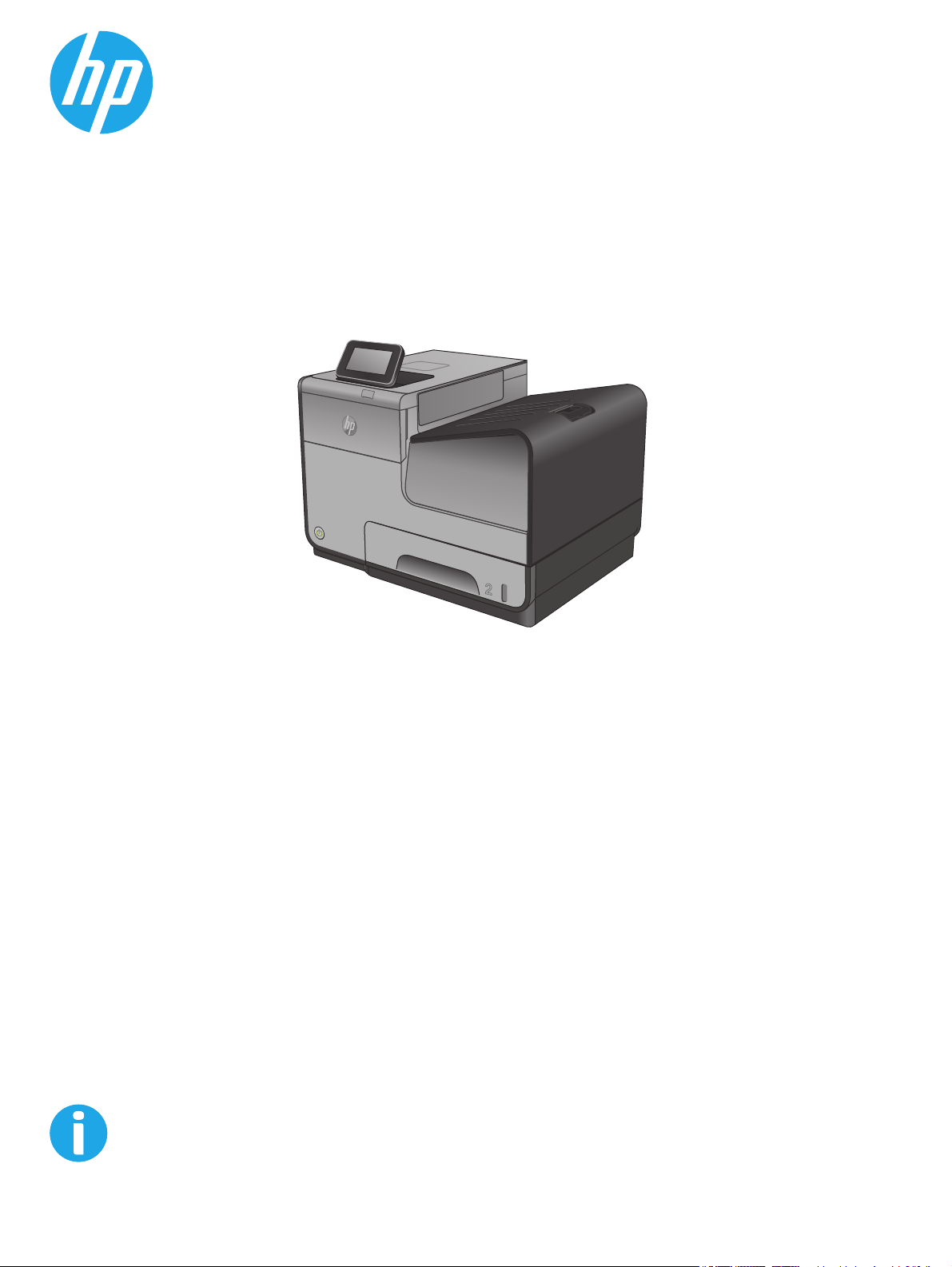
Officejet Enterprise Color X555
Guia de l'usuari
www.hp.com/support/ojcolorX555
Page 2
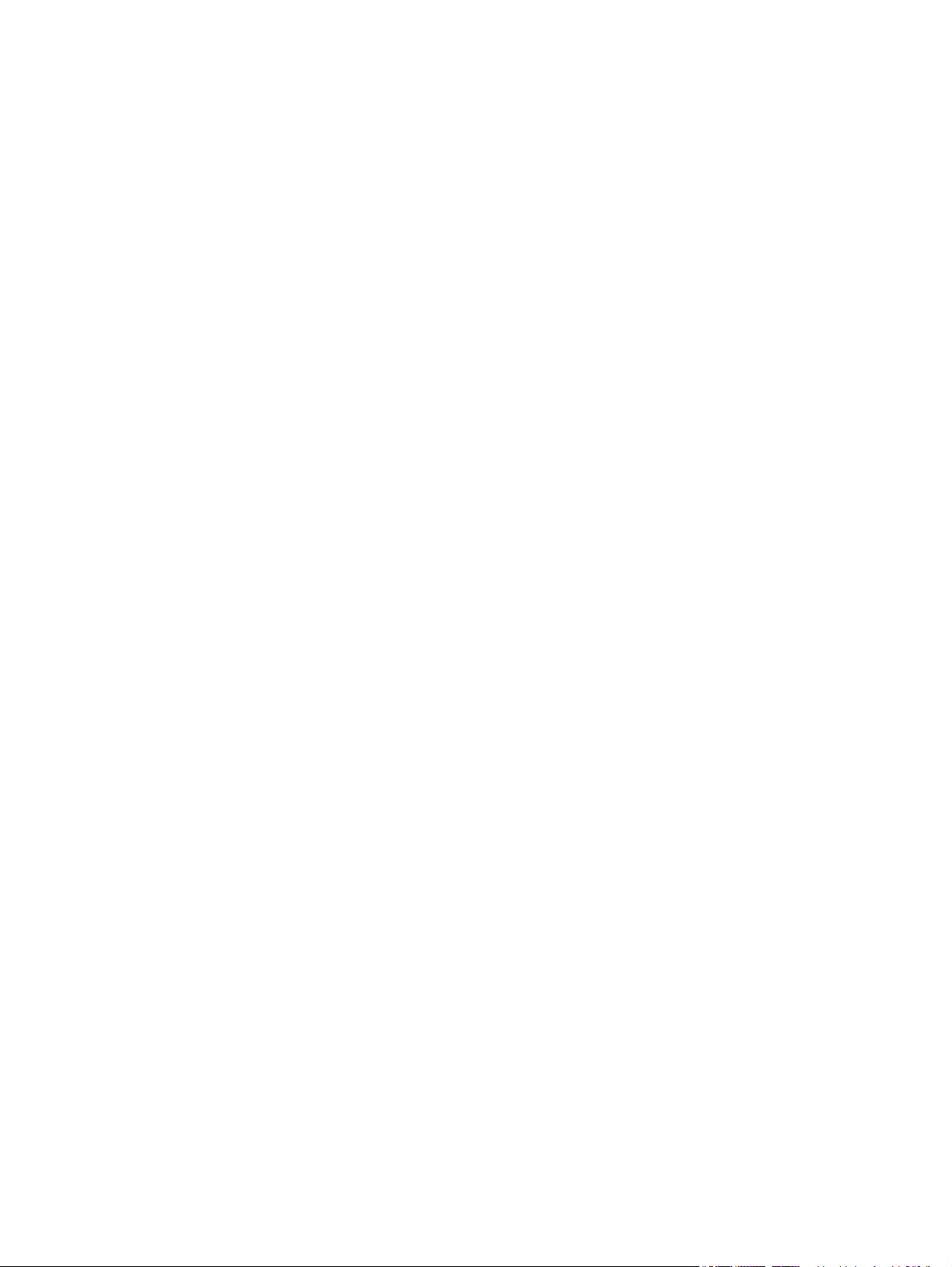
Page 3
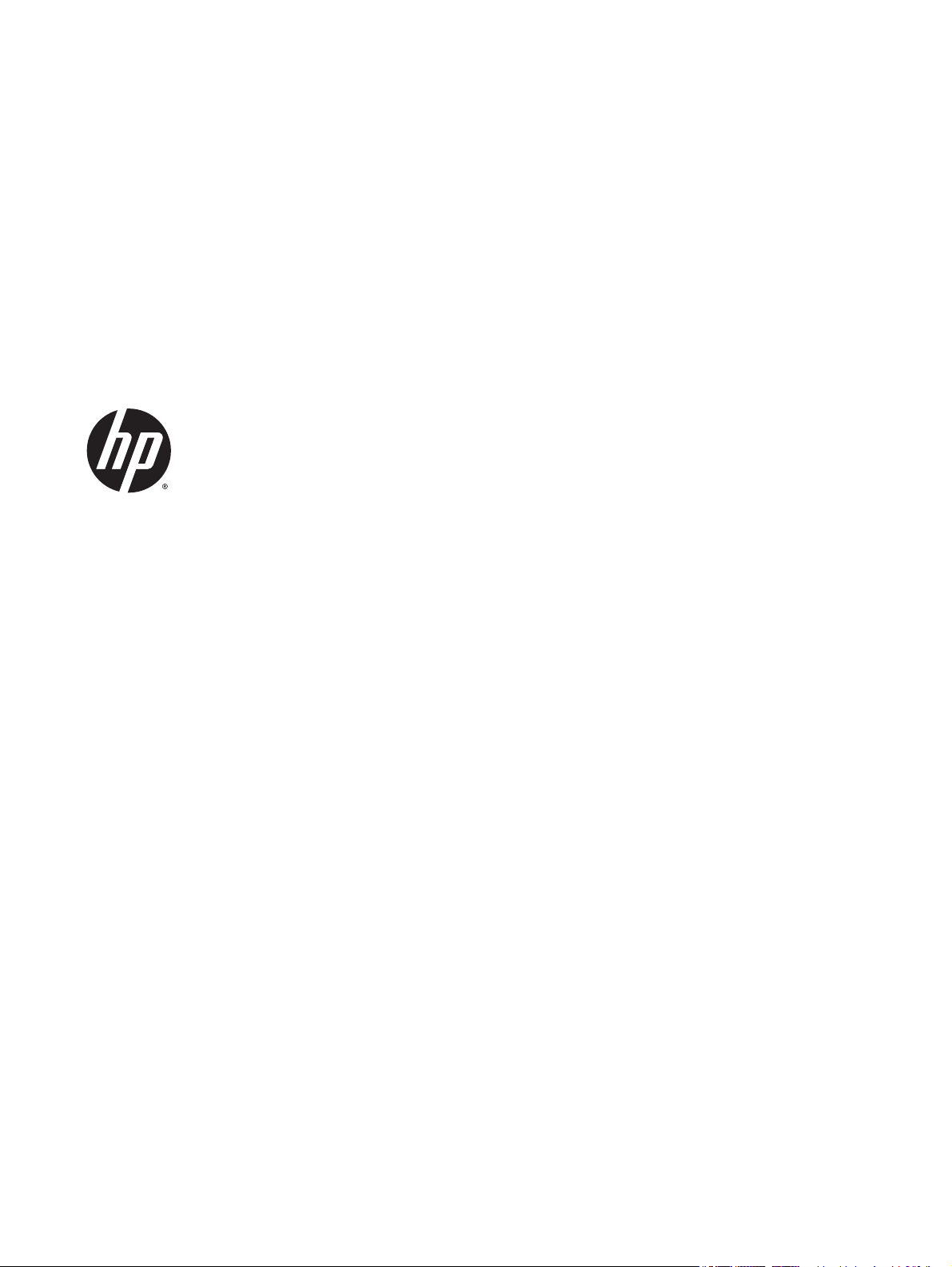
HP Officejet Enterprise Color X555
Guia de l'usuari
Page 4
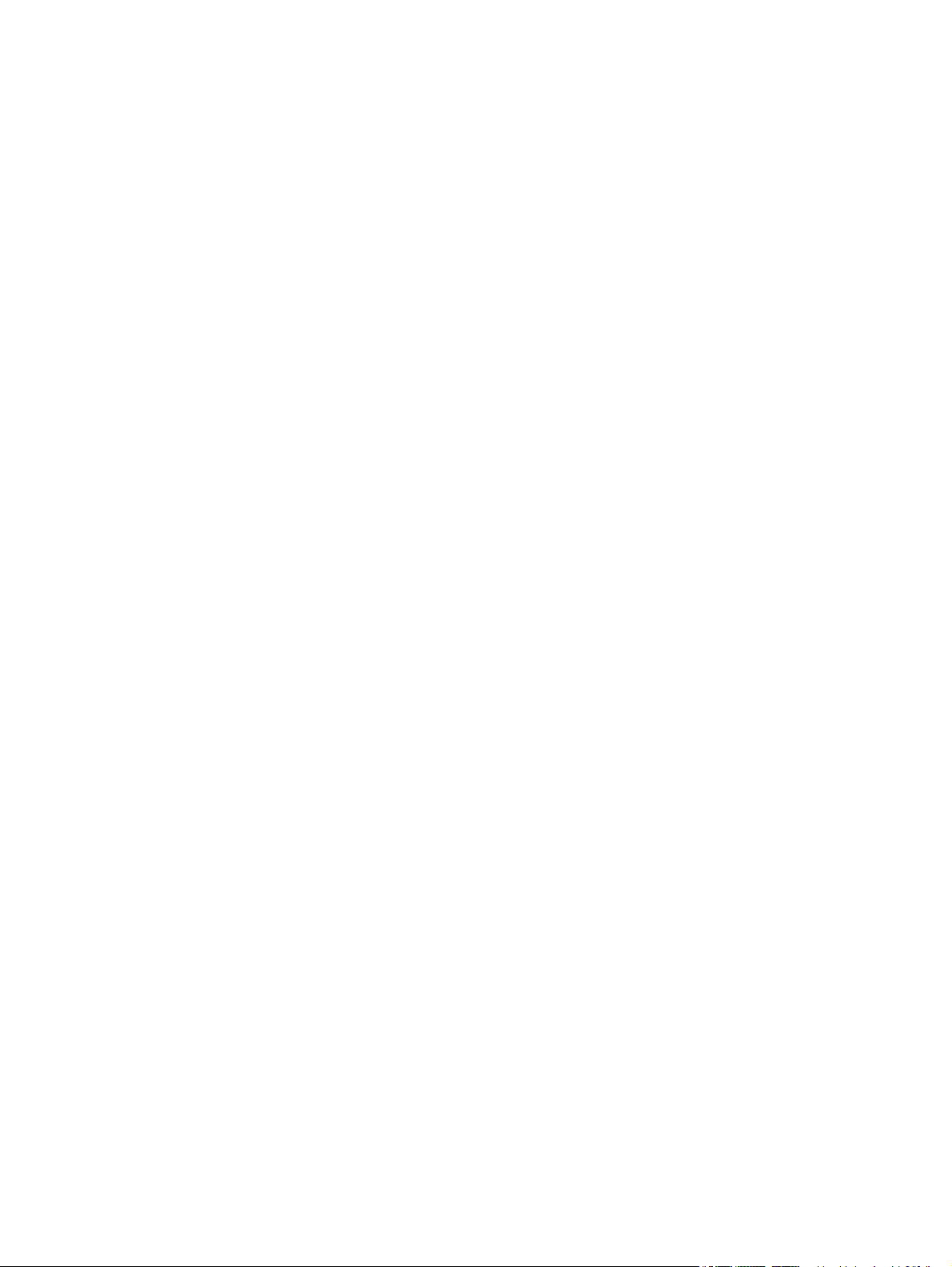
Copyright i llicència
© 2014 Copyright Hewlett-Packard
Development Company, L.P.
Es prohibeix la reproducció, adaptació o
traducció sense el permís previ per escrit,
excepte en els termes que contemplin les lleis
de propietat intel·lectual.
La informació d’aquest document està subjecta
a canvis sense previ avís.
Les úniques garanties pels productes i serveis
de HP s’especifiquen en les declaracions de
garantia expresses que acompanyen els
productes i serveis esmentats. Cap informació
d’aquest document pot ésser considerada com
una garantia addicional. HP no serà
responsable del errors u omissions tècnics o
d’edició que contingui aquest document.
Número de referència: C2S11-90906
Edition 1, 4/2014
Crèdits de marques comercials
®
, Adobe Photoshop®, Acrobat® i
Adobe
PostScript
®
són marques registrades d'Adobe
Systems Incorporated.
Apple i el logotip d'Apple són marques
comercials d'Apple Computer, Inc., registrades
als Estats Units i a altres països/regions. iPod
és una marca comercial d'Apple Computer, Inc.
iPod només té llicència per a la reproducció
legal o prèvia autorització del titular dels drets
d'autor. No pirategeu música.
Microsoft®, Windows®, Windows® XP i Windows
Vista® són marques de Microsoft Corporation
registrades als EUA.
®
és una marca registrada de The Open
UNIX
Group.
Page 5
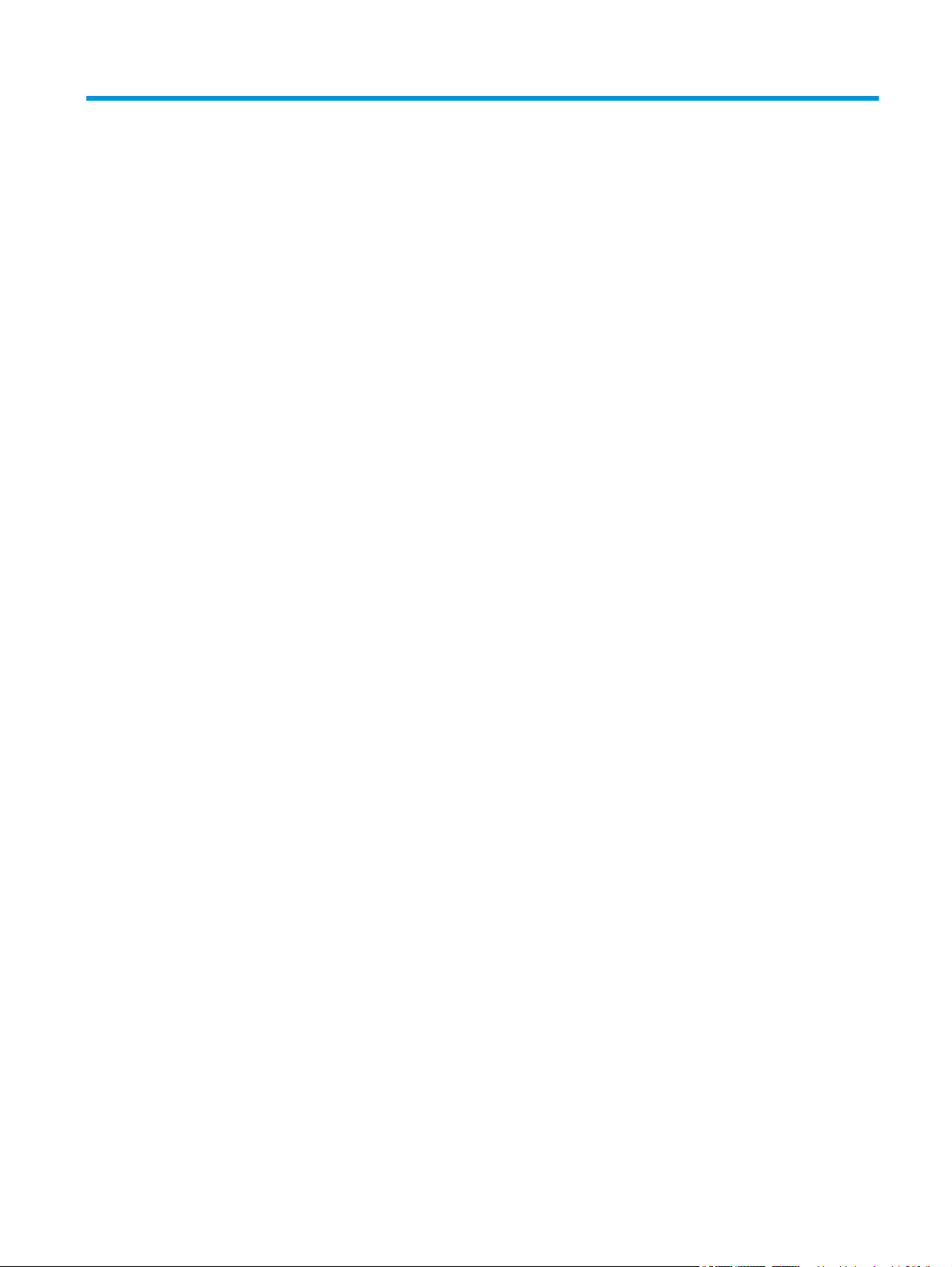
Índex de continguts
1 Introducció al producte .................................................................................................................................. 1
Comparació de productes ...................................................................................................................................... 2
Vistes del producte ................................................................................................................................................ 4
Vista frontal del producte ................................................................................................................... 4
Vista posterior del producte ............................................................................................................... 5
Ports de la interfície ............................................................................................................................ 6
Vista del tauler de control ................................................................................................................... 7
Configuració del maquinari del producte i instal·lació del programari ................................................................ 9
2 Safates de paper ......................................................................................................................................... 11
Comprensió de la utilització del paper ................................................................................................................ 12
Configuració de les safates segons el tipus i la mida del paper ......................................................................... 14
Configuració d'una safata quan es carrega el paper ........................................................................ 14
Configuració d'una safata per ajustar-se a la configuració del treball d'impressió ........................ 14
Configureu una safata mitjançant el tauler de control .................................................................... 15
Carregueu la Safata 1 (safata multiusos que hi ha al costat esquerre del producte) ....................................... 16
Com carregar la safata 2 o la safata opcional 3 ................................................................................................. 17
3 Components, subministraments i accessoris .................................................................................................. 19
Comanda de peces, accessoris i consumibles ..................................................................................................... 20
Encàrrecs ........................................................................................................................................... 20
Peces i subministraments ................................................................................................................. 20
Accessoris .......................................................................................................................................... 20
Substitució dels cartutxos de tinta ..................................................................................................................... 21
4 Impressió .................................................................................................................................................... 25
Tasques d'impressió (Windows) .......................................................................................................................... 26
Com imprimir (Windows) ................................................................................................................... 26
Impressió automàtica a les dues cares (Windows) .......................................................................... 27
Impressió manual a les dues cares (Windows) ................................................................................. 28
Impressió de diverses pàgines per full (Windows) ........................................................................... 29
CAWW iii
Page 6
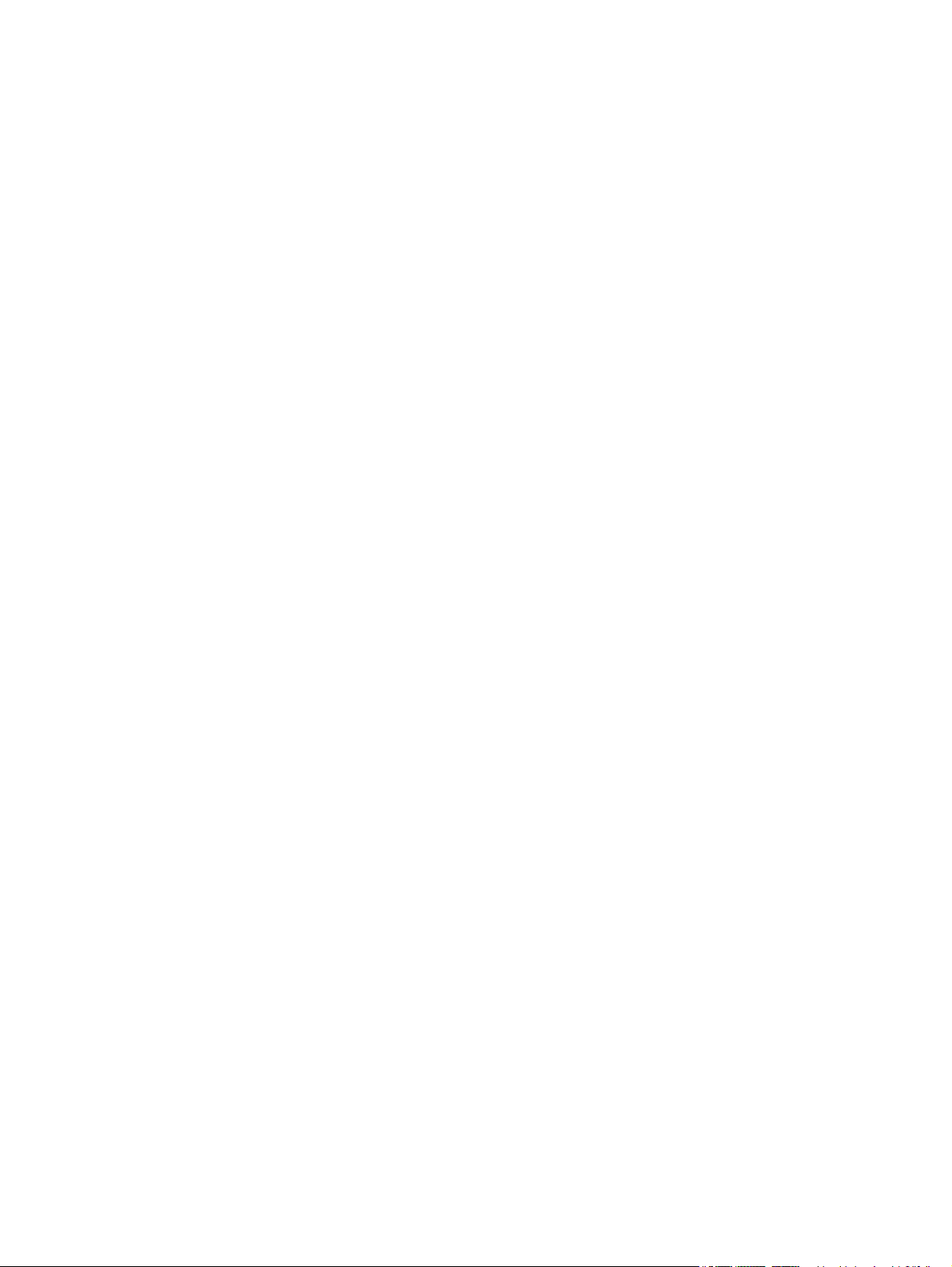
Selecció del tipus de paper (Windows) ............................................................................................. 30
Tasques d'impressió addicionals ...................................................................................................... 30
Tasques d'impressió (Mac OS X) .......................................................................................................................... 31
Procediment d'impressió (Mac OS X) ................................................................................................ 31
Impressió automàtica a les dues cares (Mac OS X) .......................................................................... 31
Impressió manual a les dues cares (Mac OS X) ................................................................................. 31
Impressió de diverses pàgines per full (Mac OS X) ........................................................................... 32
Selecció del tipus de paper (Mac OS X) ............................................................................................. 32
Tasques d'impressió addicionals ...................................................................................................... 32
Emmagatzematge de tasques d'impressió al producte per imprimir-les més tard .......................................... 33
Creació d'una tasca emmagatzemada (Windows) ............................................................................ 33
Creació d'una tasca emmagatzemada (Mac OS X) ............................................................................ 34
Imprimir una tasca emmagatzemada ............................................................................................... 35
Eliminar una tasca emmagatzemada ............................................................................................... 35
Impressió mòbil ................................................................................................................................................... 37
Impressió directa sense fil d'HP i impressió NFC .............................................................................. 37
HP ePrint mitjançant correu electrònic ............................................................................................. 38
Programari HP ePrint ........................................................................................................................ 38
AirPrint ............................................................................................................................................... 39
Impressió des del port USB ................................................................................................................................. 40
Habilitació del port USB per imprimir ............................................................................................... 40
Impressió de documents USB ........................................................................................................... 40
5 Gestió del producte ...................................................................................................................................... 41
Configuració dels paràmetres IP de xarxa .......................................................................................................... 42
Descàrrec per compartir impressora ................................................................................................ 42
Visualització o canvi dels paràmetres de xarxa ............................................................................... 42
Canvi de nom del producte en una xarxa .......................................................................................... 42
Configuració manual dels paràmetres IPv4 TCP/IP des del tauler de control ................................. 43
Configuració manual dels paràmetres IPv6 TCP/IP des del tauler de control ................................. 43
Servidor web incrustat d HP ................................................................................................................................ 45
Com accedir al servidor web incrustat d'HP (EWS) ........................................................................... 45
Característiques del servidor web incrustat d' HP ............................................................................ 45
Pestanya Informació ....................................................................................................... 46
Pestanya General ............................................................................................................ 46
Pestanya Impressió o pestanya Còpia/impressió .......................................................... 47
Pestanya Escaneig/enviament digital (només models MFP) ........................................ 48
Pestanya Fax (només models MFP) ............................................................................... 49
Pestanya Solució de problemes ..................................................................................... 50
Pestanya Seguretat ........................................................................................................ 50
Pestanya Serveis web d'HP ............................................................................................. 51
iv CAWW
Page 7
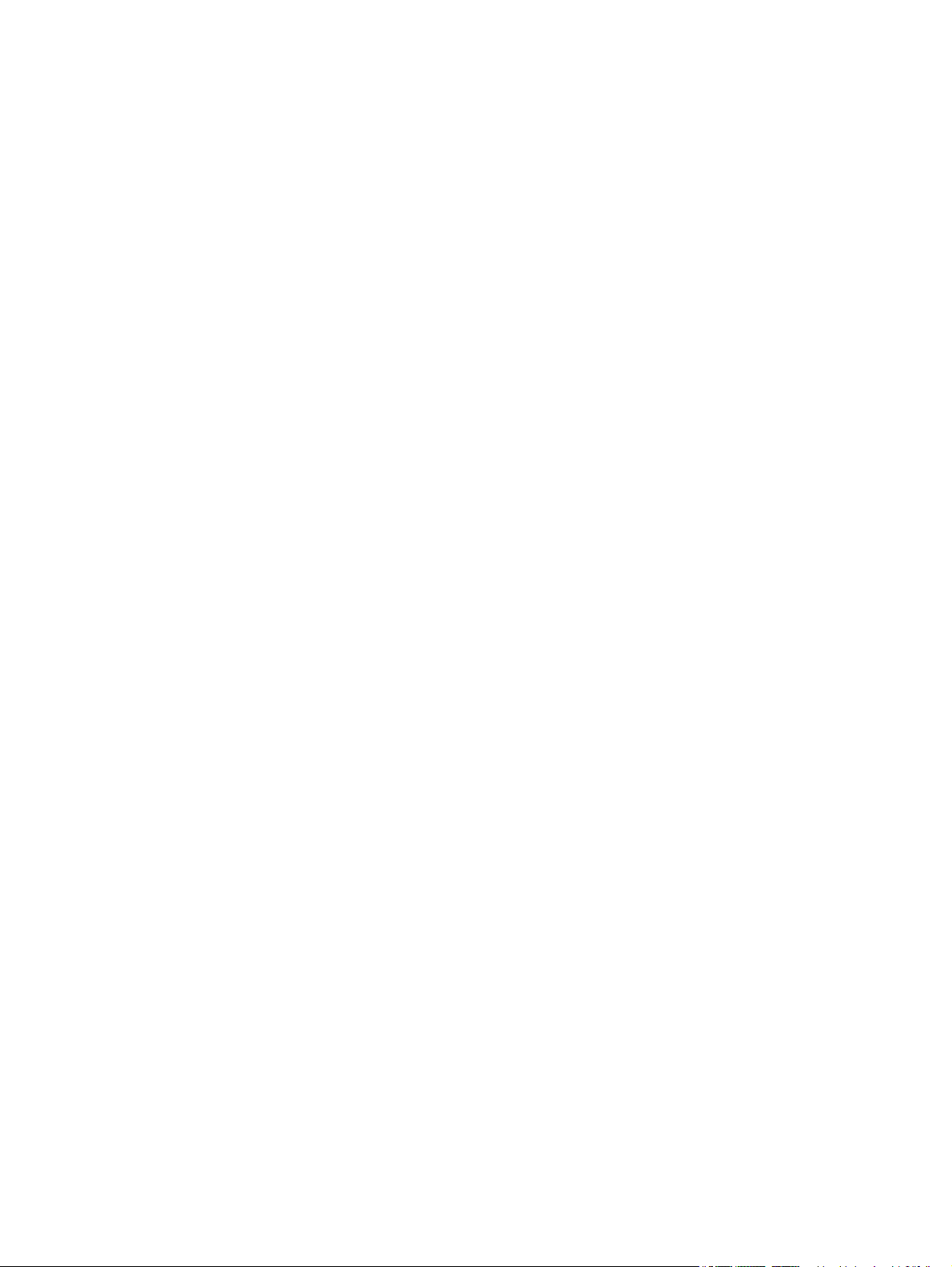
Fitxa Xarxa ...................................................................................................................... 51
Llista Altres enllaços ....................................................................................................... 53
HP Utility per Mac OS X ........................................................................................................................................ 54
Obertura de l'HP Utility ..................................................................................................................... 54
Característiques d'HP Utility ............................................................................................................. 54
HP Web Jetadmin ................................................................................................................................................. 56
Paràmetres d’estalvi ........................................................................................................................................... 57
Optimitzar la velocitat o l'ús d'energia ............................................................................................. 57
Configuració del mode d'hibernació ................................................................................................. 57
Configuració del programa d'hibernació .......................................................................................... 57
Característiques de seguretat del producte ....................................................................................................... 59
Declaracions de seguretat ................................................................................................................ 59
Seguretat IP ....................................................................................................................................... 59
Inici de sessió al producte ................................................................................................................. 59
Assignació d'una contrasenya de sistema ........................................................................................ 59
Assistència de codificació: Unitats d'HP High-Performance Secure Hard Disk ................................ 60
Bloqueig de la formatadora .............................................................................................................. 60
Actualització del programari i el microprogramari ............................................................................................. 61
6 Solució de problemes generals ..................................................................................................................... 63
Restauració dels paràmetres per defecte de fàbrica ......................................................................................... 64
Sistema d'ajuda del tauler de control ................................................................................................................. 65
Al tauler de control del producte apareix el missatge "El cartutx està baix" o "El cartutx està molt baix" ...... 66
Canvi dels paràmetres "Molt baix" .................................................................................................... 66
Productes amb funcionalitat de fax ............................................................................... 66
Encàrrec de subministraments ......................................................................................................... 67
El producte no agafa paper o el paper entra malament ..................................................................................... 68
El producte no agafa paper ............................................................................................................... 68
El producte agafa més d'un full de paper alhora ............................................................................. 68
L'alimentador de documents s'embussa, fa que es torci el paper o agafa més d'un full de
paper. ................................................................................................................................................. 68
Solució d'encallaments ........................................................................................................................................ 70
Autonavegació per eliminar embussos ............................................................................................ 70
Es produeixen embussos de paper freqüents o periòdics? .............................................................. 70
Elimineu els embussos de la safata de sortida ................................................................................ 71
Eliminació d'embussos a la Safata 1 (safata multiusos) .................................................................. 72
Eliminació d'embussos a la porta esquerra ...................................................................................... 75
Elimineu els embussos a l'àrea de la unitat de recollida de tinta .................................................... 76
Eliminació d'embussos a la safata 2 ................................................................................................. 79
Eliminació d'embussos a la Safata 3 opcional .................................................................................. 80
Millora de la qualitat d'impressió ........................................................................................................................ 82
CAWW v
Page 8
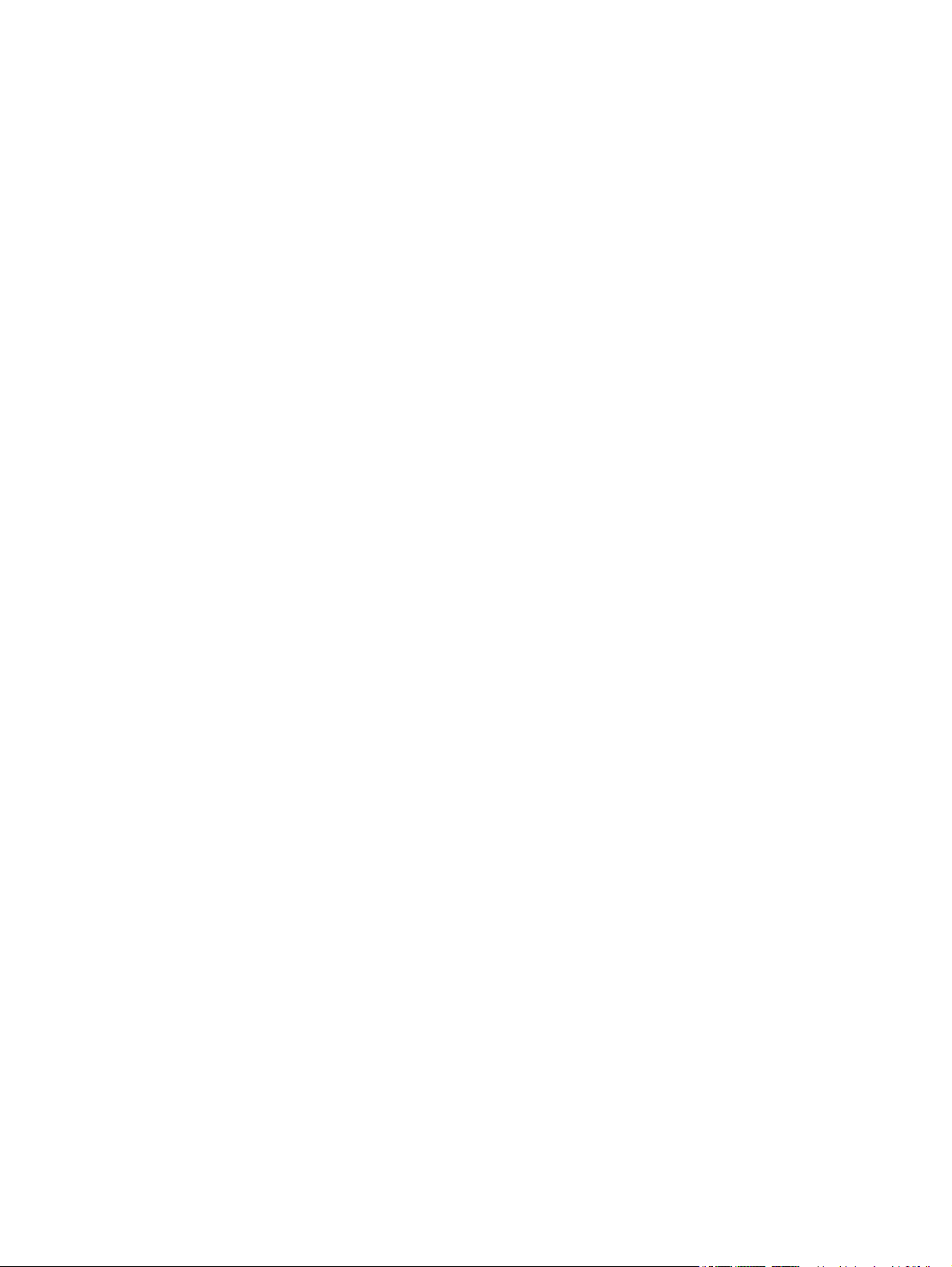
Impressió des d'un altre programa ................................................................................................... 82
Comprovació del tipus de paper per al treball d'impressió .............................................................. 82
Comprovació del paràmetre de tipus de paper (Windows) ............................................ 82
Comprovació del paràmetre de tipus de paper (Mac OS X) ............................................ 82
Comprovació de l'estat del cartutx de tinta ..................................................................................... 83
Neteja del producte ........................................................................................................................... 83
Impressió d'una pàgina de neteja ................................................................................... 83
Neteja del capçal ............................................................................................................. 84
Resolució de problemes de taques de tinta ................................................................... 84
Inspecció visual del cartutx de tinta ................................................................................................. 84
Comprovació del paper i de l'entorn d'impressió ............................................................................. 85
Primer pas: Ús de paper que compleixi les especificacions d'HP .................................. 85
Segon pas: Comprovació de l'entorn .............................................................................. 85
Tercer pas: Configuració de l'alineament de la safata individual .................................. 85
Calibratge del producte per alinear els colors .................................................................................. 86
Comprovació d'altres paràmetres de les feines d'impressió ........................................................... 86
Ajustament dels paràmetres de color (Windows) .......................................................... 86
Proveu amb un altre controlador d'impressió .................................................................................. 88
Solució de problemes de la xarxa cablejada ....................................................................................................... 89
Mala connexió física .......................................................................................................................... 89
L'ordinador utilitza una adreça IP de producte incorrecta per al producte ..................................... 89
L'ordinador no pot establir comunicació amb el producte ............................................................... 89
El producte utilitza paràmetres incorrectes de velocitat d'enllaç i d'impressió a doble cara
(dúplex) per a la xarxa ....................................................................................................................... 90
Els programaris nous podrien provocar problemes de compatibilitat ............................................ 90
El vostre ordinador o estació de treball podria no haver-se configurat correctament .................. 90
El producte està desactivat o bé hi ha altres paràmetres de xarxa incorrectes ............................. 90
Índex ............................................................................................................................................................. 91
vi CAWW
Page 9
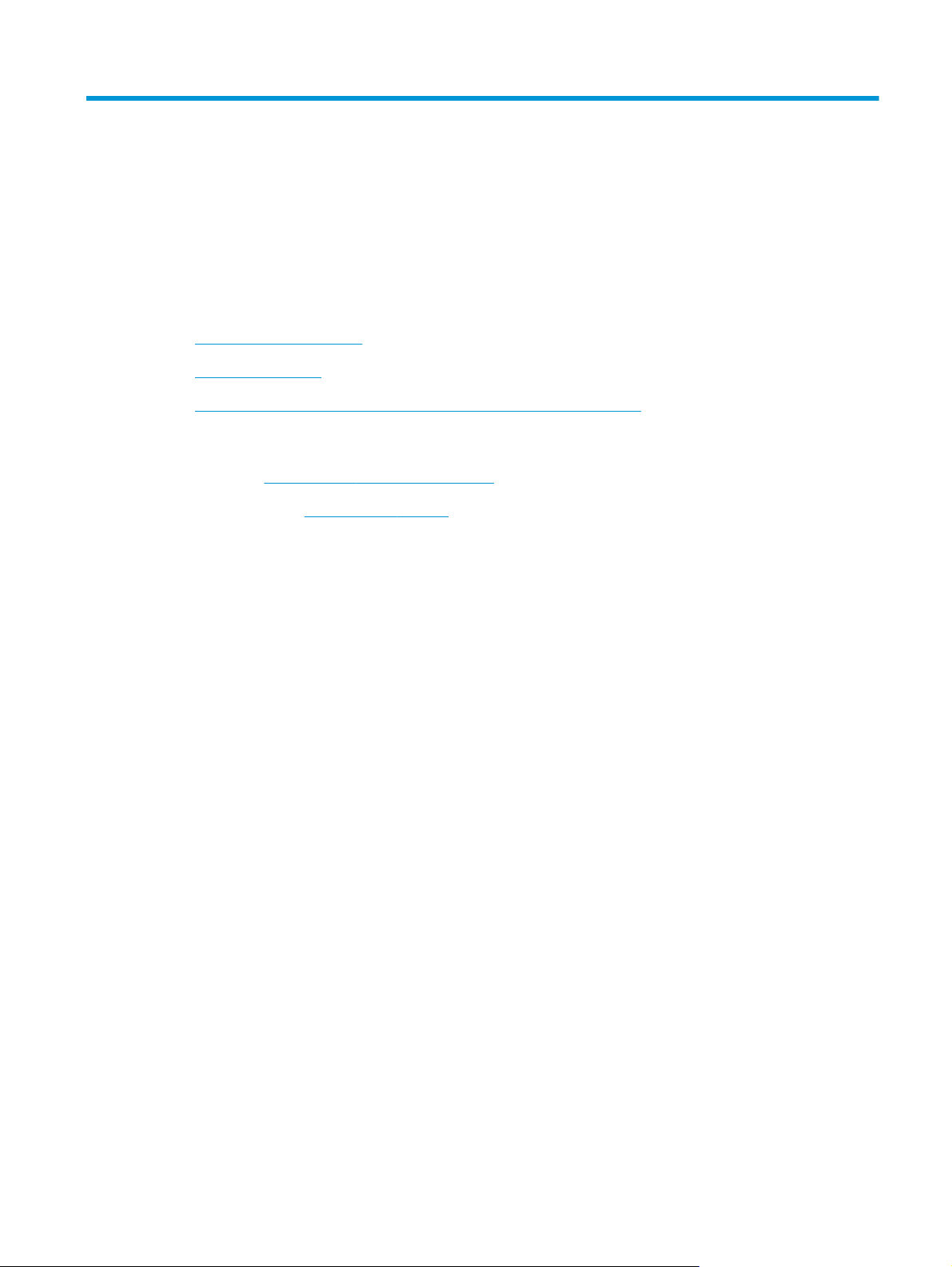
1 Introducció al producte
●
Comparació de productes
●
Vistes del producte
●
Configuració del maquinari del producte i instal·lació del programari
Per a més informació:
Als EUA, aneu a
Fora dels EUA, visiteu
(Solució de problemes). Escriviu el nom del producte i, a continuació, seleccioneu Search (Cerca).
L'ajuda integral d'HP per al vostre producte inclou la informació següent:
●
Instal·lació i configuració
●
Instruccions d'ús
●
Resolució de problemes
●
Descàrrega d'actualitzacions de programari
●
Informació per unir-se a fòrums de suport tècnic
●
Obtenció d'informació normativa i sobre la garantia
www.hp.com/support/ojcolorX555.
www.hp.com/support. Seleccioneu el vostre país/regió. Feu clic a Troubleshooting
CAWW 1
Page 10
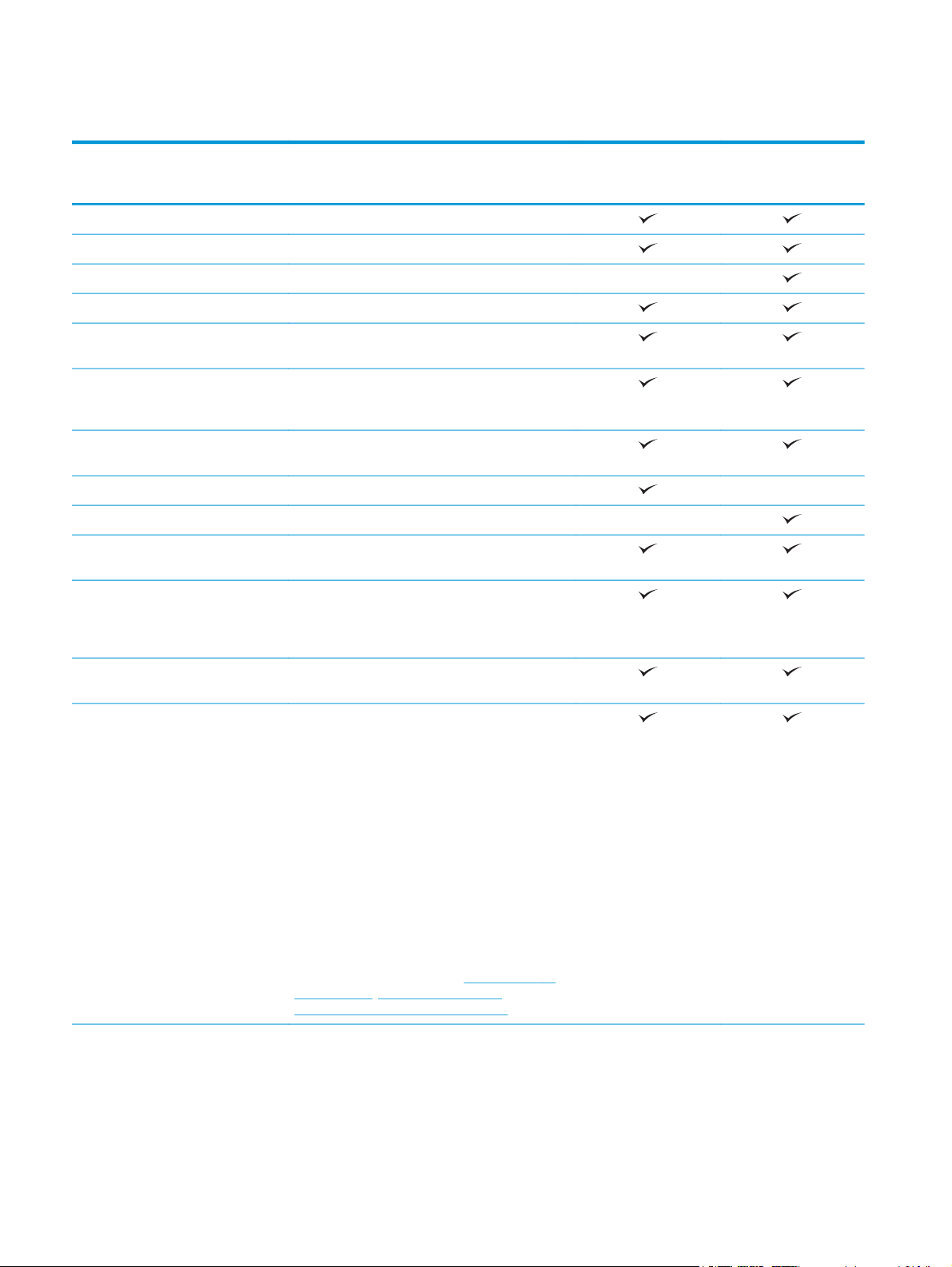
Comparació de productes
Nom del model
Número de model
Gestió del paper Safata 1 (capacitat de 50 fulls)
Safata 2 (capacitat de 500 fulls)
Safata 3 (capacitat de 500 fulls)
Impressió dúplex automàtica
Connectivitat Connexió LAN Ethernet 10/100/1000 amb IPv4 i
Port USB de fàcil accés, per a imprimir i escanejar
Butxaca d'integració de maquinari (HIP) per afegir
Emmagatzematge Unitat de disc d'estat sòlid d'HP (8 GB)
Unitat de disc xifrada d'HP (500 GB)
Entrada i pantalla del tauler de
control
Imprimeix Imprimeix fins a 42 pàgines per minut (ppm) en
Models X555dn
C2S11A
IPv6
sense un ordinador, i per a actualitzar el
microprogramari
dispositius de seguretat de tercers
4,3 polzades tauler de control amb pantalla tàctil en
color
paper de mida carta o A4 en mode Professional, fins
a 70 ppm en mode d'Oficina general i fins a 15 ppm
en mode Presentació
Models X555xh
C2S12A
Impressió USB de fàcil accés (no es requereix
ordinador)
Feu servir la impressió mòbil amb:
●
HP ePrint mitjançant correu electrònic
●
Aplicació HP ePrint
●
Programari HP ePrint
●
HP ePrint Enterprise
●
Aplicació HP ePrint Home & Biz
●
Google Cloud Print
●
AirPrint
NOTA: Obteniu més informació sobre solucions de
mobilitat als enllaços següents:
mobileprinting; www.hpconnected.com;
www.hp.com/go/LaserJetMobilePrinting
1
www.hp.com/go/
2 Capítol 1 Introducció al producte CAWW
Page 11
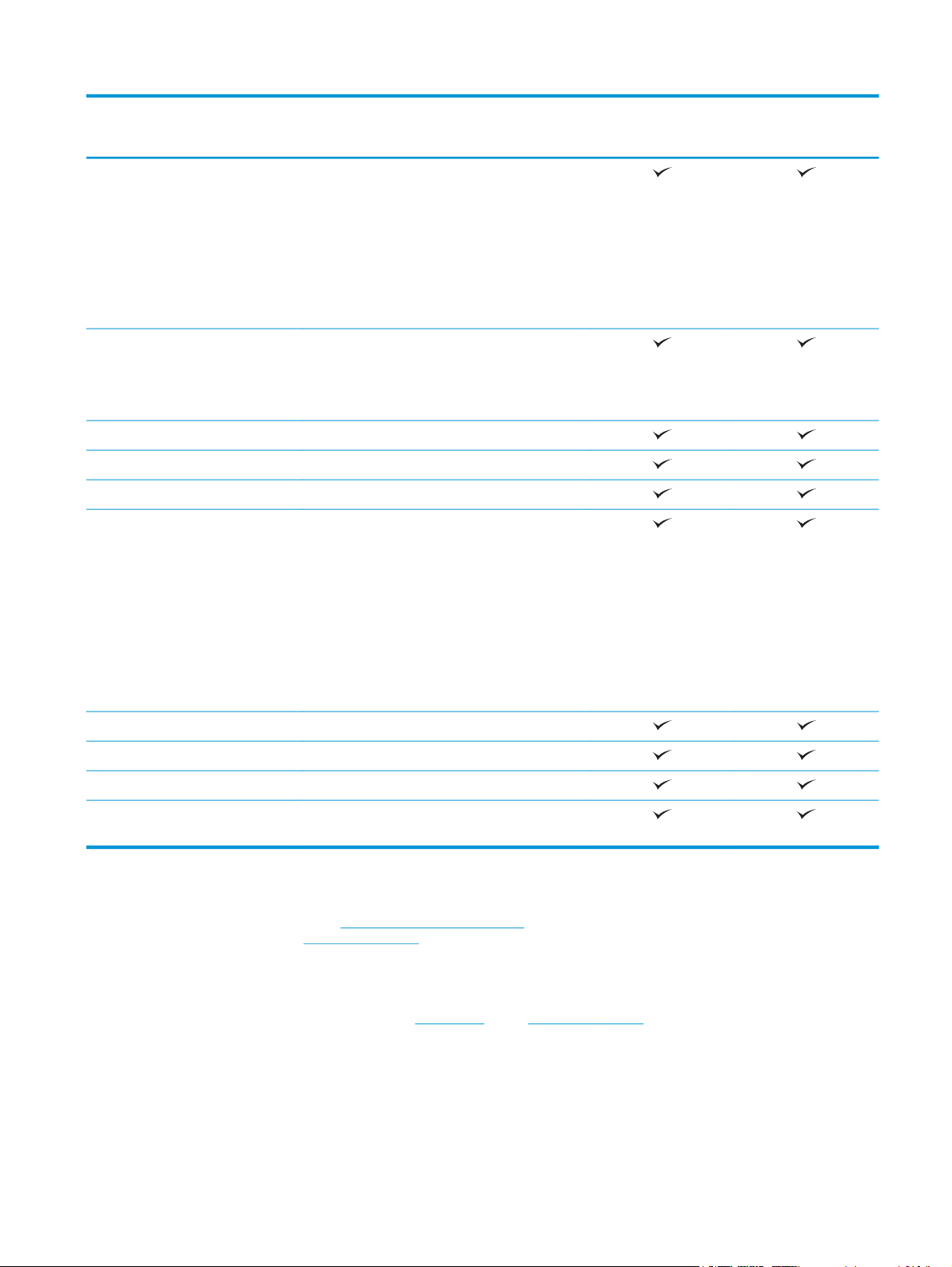
Nom del model
Models X555dn
Models X555xh
Número de model
23
Sistemes operatius compatibles
Windows XP SP3 o posterior de 32 bits i 64 bits
NOTA: L'instal·lador del programari no admet
aquesta versió de 64 bits, però el controlador de la
impressora sí.
NOTA: Microsoft va retirar el suport estàndard per
al Windows XP a l'abril del 2009. HP seguirà fent tot
el que sigui possible per proporcionar assistència
per al sistema operatiu XP descatalogat.
Windows Vista de 32 bits i 64 bits
NOTA: L'instal·lador del programari o el
controlador de la impressora no admet el Windows
Vista Starter.
Windows 7 SP1 o posterior, 32 bits i 64 bits
Windows 8 de 32 bits i 64 bits
Windows 8.1 de 32 bits i 64 bits
Windows 2003 Server SP2 o posterior de 32 bits i
64 bits
NOTA: L'instal·lador del programari no admet
aquesta versió de 64 bits, però el controlador de la
impressora l'admet.
C2S11A
C2S12A
NOTA: Microsoft va retirar el suport estàndard per
al Windows Server 2003 al juliol de 2010.
HP continuarà fent tot el que sigui possible per
proporcionar assistència per al sistema operatiu
Server 2003 descatalogat.
Windows Server 2008 de 32 bits i 64 bits
Windows Server 2008 R2 de 64 bits
Windows Server 2012 de 64 bits
Mac OS X 10.6, OS X 10.7 Lion, OS X 10.8 Mountain
Lion i OS X 10.9 Mavericks
1
El programari HP ePrint admet els següents sistemes operatius: Windows Vista® (32 bits i 64 bits); Windows 7 (32 bits i 64 bits);
Windows 8 (32 bits i 64 bits); i Mac OS X 10.6, OS X 10.7 Lion, OS X 10.8 Mountain Lion i OS X 10.9 Mavericks.
2
La llista de sistemes operatius compatibles s'aplica als controladors PCL 6, UPD PCL 6, UPD PCL 5, UPD PS del Windows i als
controladors Mac, i també al CD d'instal·lació del programari que s'inclou amb el producte. Per obtenir una llista dels sistemes
operatius compatibles, aneu a
als Estats Units, aneu a
www.hp.com/support/ojcolorX555 per obtenir ajuda integral d'HP per al vostre producte. Si no viviu
www.hp.com/support, seleccioneu un país/una regió i feu clic a Drivers & Software (Controladors i
programari) i proporcioneu el número o el nom del producte. A l'àrea Download Options (Opcions de descàrrega), feu clic a Drivers,
Software & Firmware (Controladors, programari i microprogramari).
3
El CD d'instal·lació de programari HP instal·la el controlador HP PCL 6 per als sistemes operatius Windows, juntament amb altre
programari opcional. El programari d'instal·lació de Mac no s'inclou al CD. En el CD s'inclou informació per passos per descarr egar el
programador de l'instal·lador del Mac des de
www.hp.com. Aneu a www.hp.com/support, seleccioneu el país o la regió i feu clic a
Drivers & Software (Controladors i programari). Escriviu un nom o un número de producte. A l'àrea Download Options (Opcions de
descàrrega), feu clic a Drivers, Software & Firmware (Controladors, programari i microprogramari). Feu clic a la versió del sistema
operatiu i, a continuació, feu clic al botó Download (Descarrega) a la taula de controladors.
CAWW Comparació de productes 3
Page 12
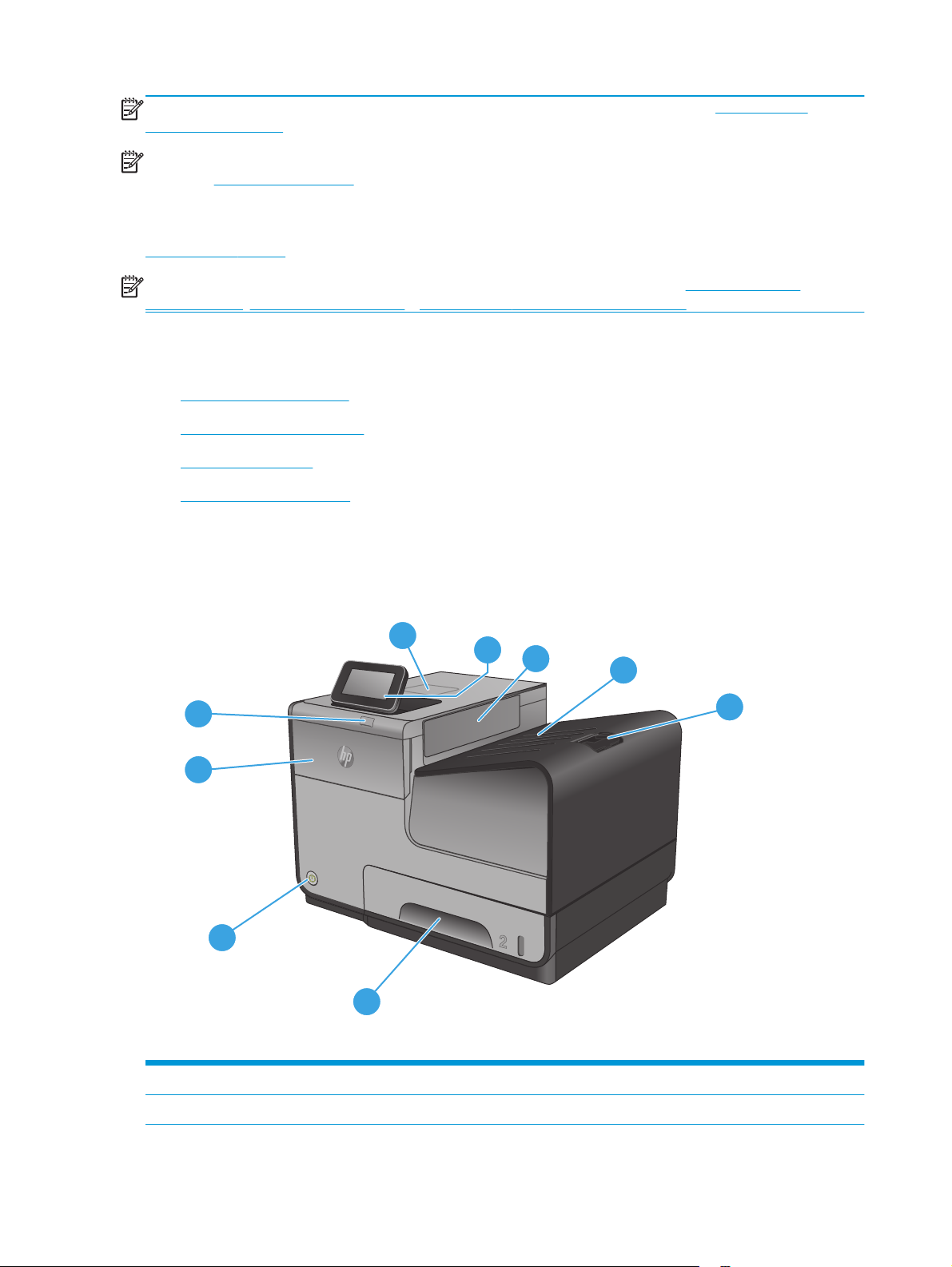
NOTA: La compatibilitat dels sistemes operatius més recents es pot trobar en línia a: www.hp.com/
support/ojcolorX555.
NOTA: Per veure més baixades i més informació sobre els controladors HP UPD Postscript, PCL 5 i PCL 6,
consulteu
UPD PCL 5 no és compatible amb els sistemes operatius Windows. Per obtenir més informació sobre els
sistemes operatius de client i servidor per a l'UPD (controlador d'impressió universal) d'HP, visiteu
www.hp.com/go/upd i feu clic a la pestanya Specifications (Especificacions).
NOTA: Per obtenir més informació sobre les solucions d'impressió mòbil, visiteu www.hp.com/go/
mobileprinting; www.hpconnected.com o www.hp.com/go/LaserJetMobilePrinting.
www.hp.com/go/upd.
Vistes del producte
●
Vista frontal del producte
●
Vista posterior del producte
●
Ports de la interfície
●
Vista del tauler de control
Vista frontal del producte
9
1
2
3
8
7
6
5
1 Tauler de control amb pantalla tàctil en color (inclinable per facilitar-ne la visualització)
4
2 Tapa d'exec. de sortida
4 Capítol 1 Introducció al producte CAWW
Page 13
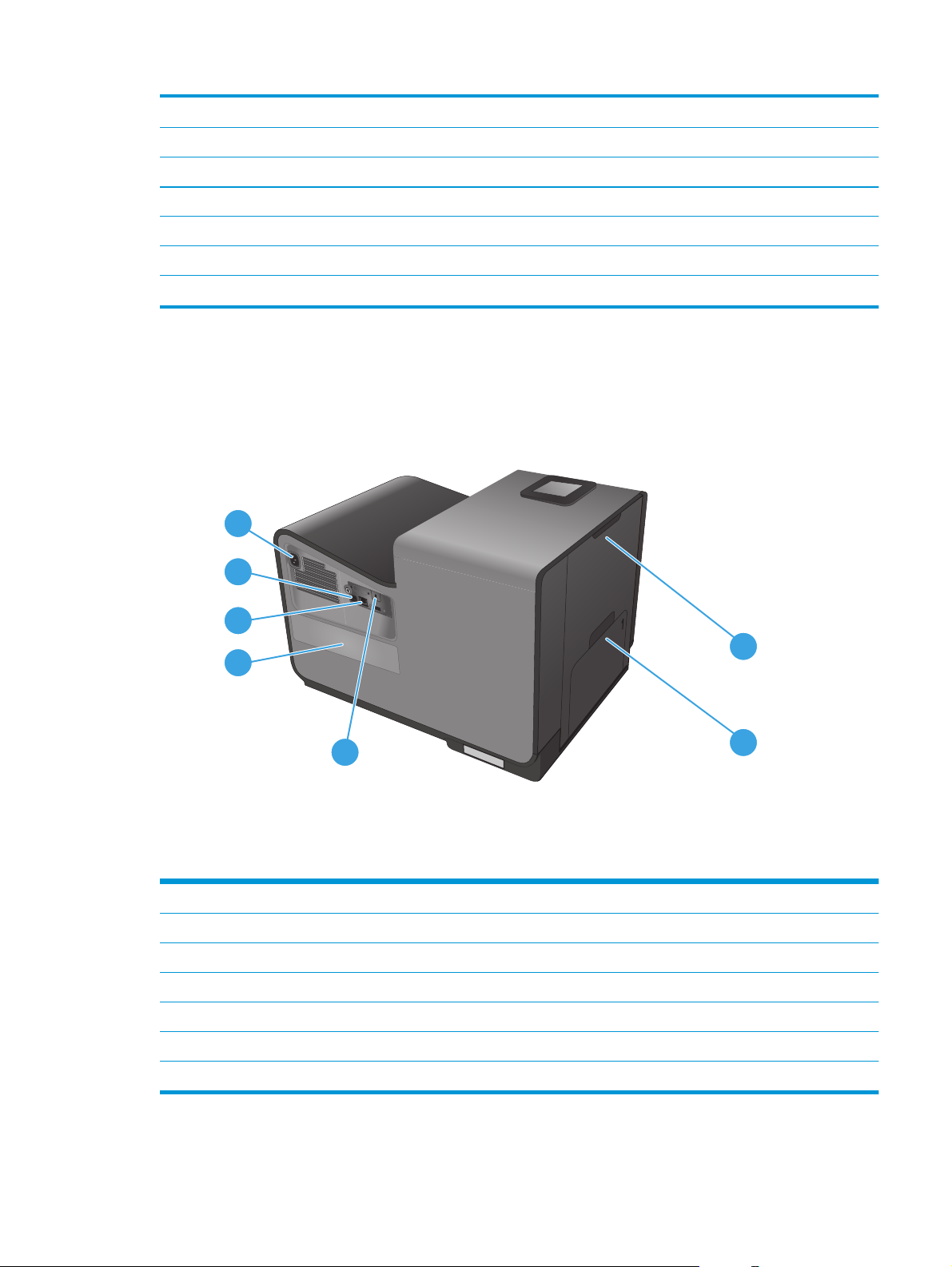
3Caixa de sortida
4 Extensió de safata de sortida
5 Safata 2 (Safata principal de paper)
6 Botó d'engegat/apagat
7 Porta del cartutx de tinta
8 Port amfitrió USB 2.0
9 Bossa d'integració de maquinari (HIP — per connectar-hi accessoris i dispositius de tercers)
Vista posterior del producte
7
6
5
4
3
1 Porta esquerra (accés per eliminar embussos i la unitat de recollida de tinta)
2 Safata 1 (safata polivalent)
3 Ranura per a mecanisme de bloqueig de cable
4 Etiqueta del model i del número de sèrie
5 Ports de la interfície
6 Formatador (conté els ports d'interfície)
7 Connexió elèctrica
1
2
CAWW Vistes del producte 5
Page 14
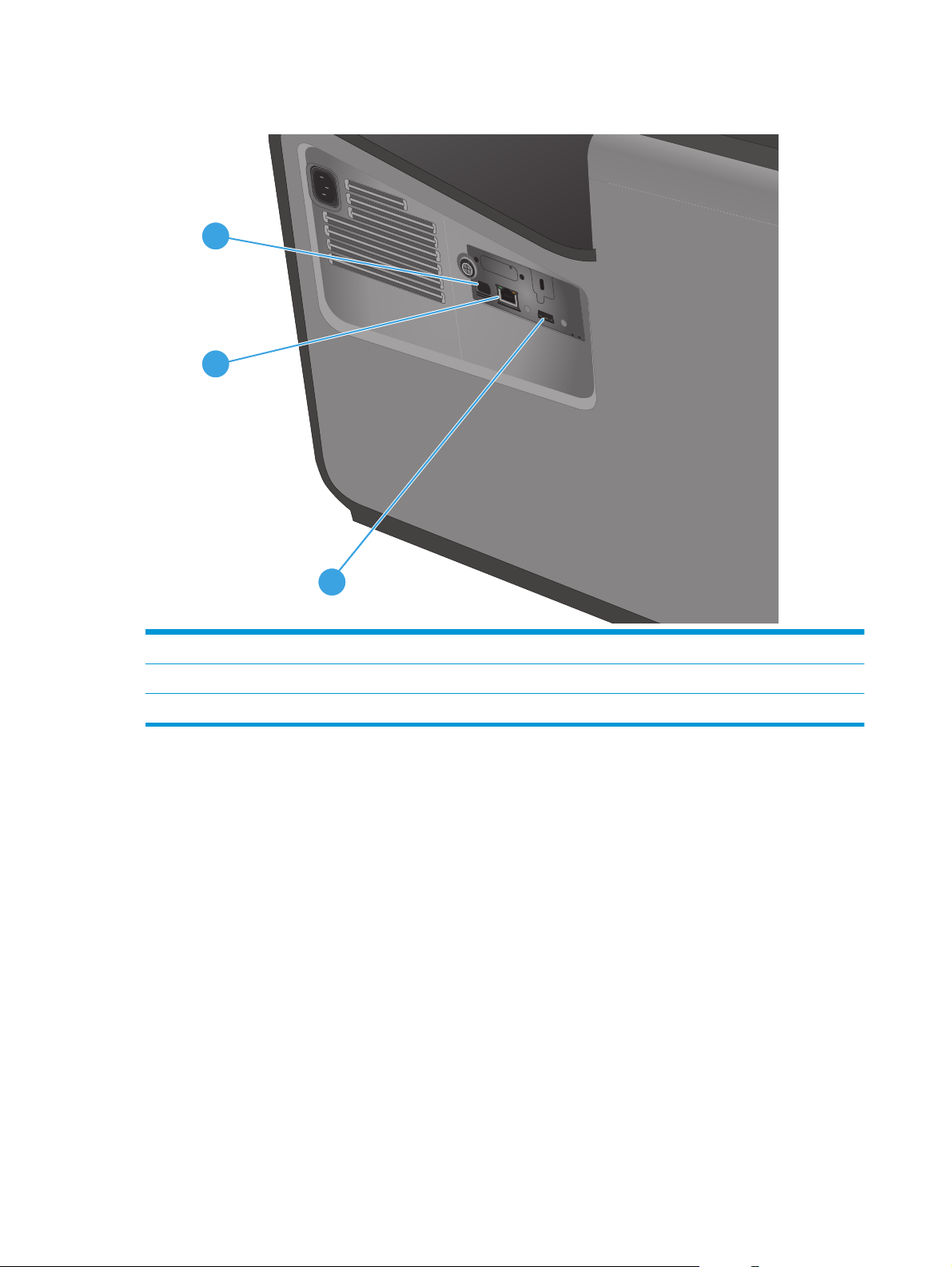
Ports de la interfície
1
2
3
1 El port del dispositiu USB accepta cables USB des d'un ordinador (mètode alternatiu a les connexions de xarxa i sense fil).
2 Port Ethernet
3 El port d'amfitrió USB accepta dispositius d'emmagatzematge USB per a Plug and Print.
6 Capítol 1 Introducció al producte CAWW
Page 15
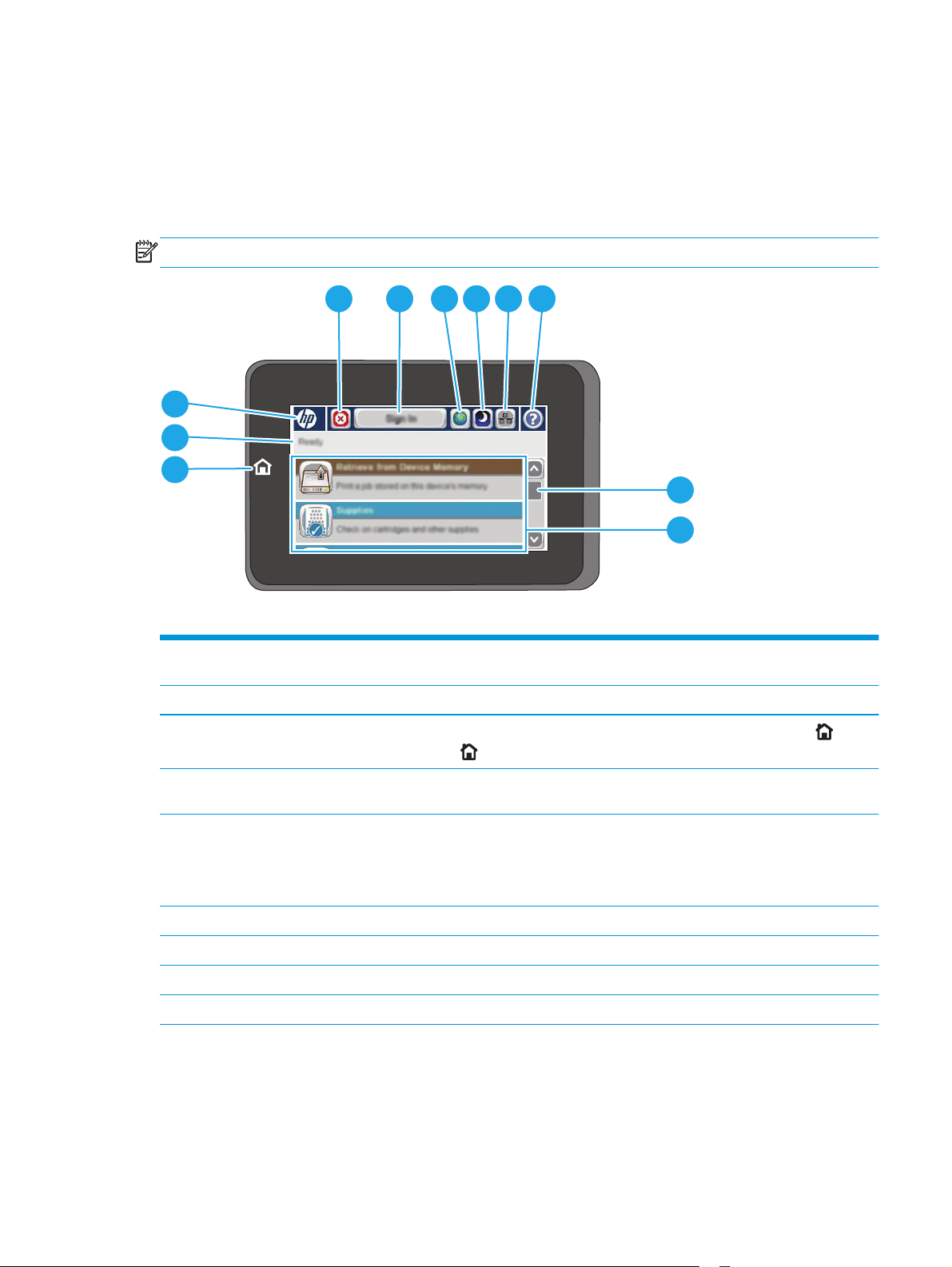
Vista del tauler de control
La pantalla d'inici dóna accés a les funcions del producte i indica l'estat actual.
Podeu tornar a la pantalla d'inici en qualsevol moment si toqueu el botó d'inici que hi ha al costat esquerre
del tauler de control del producte. També podeu tocar el botó d'inici a la cantonada superior esquerra de la
majoria de pantalles.
NOTA: Les funcions que apareixen a la pantalla d'inici poden variar segons la configuració del producte.
3
2
1
4 5 6 7 8 9
10
11
1 Botó i indicador lluminós
d'inici
2 Estat del producte La línia d'estat proporciona informació sobre l'estat general del producte.
3 Logotip d'HP o botó
d'inici
4 Botó Atura Toqueu el botó Atura per posar en pausa la tasca actual. S'obrirà la pantalla Estat de la tasca i
5 Botó Inicia sessió o
Tanca sessió
6 Botó Selecció idioma Toqueu el botó Selecció idioma per seleccionar l'idioma per al tauler de control del producte.
7 Botó Hibernació Toqueu el botó Hibernació per posar el producte en mode d'hibernació.
8 Botó Xarxa Toqueu el botó Xarxa per obtenir informació sobre la connexió de xarxa.
9 Botó Ajuda Toqueu el botó Ajuda per obrir el sistema d'ajuda incrustat.
Toqueu-lo per tornar en qualsevol moment a la pantalla d'inici del producte.
A qualsevol pantalla que no sigui la pantalla d'inici, el logotip d'HP canvia a un botó d'inici
Toqueu el botó d'inici
podreu cancel·lar o continuar la tasca.
Toqueu el botó Inicia sessió per a accedir a funcions de seguretat.
Toqueu el botó Tanca sessió per tancar la sessió al producte si heu iniciat una sessió per accedir a
funcions de seguretat. Un cop tancada la sessió, el producte restableix totes les opcions als
paràmetres per defecte.
per tornar a la pantalla d'inici.
.
CAWW Vistes del producte 7
Page 16
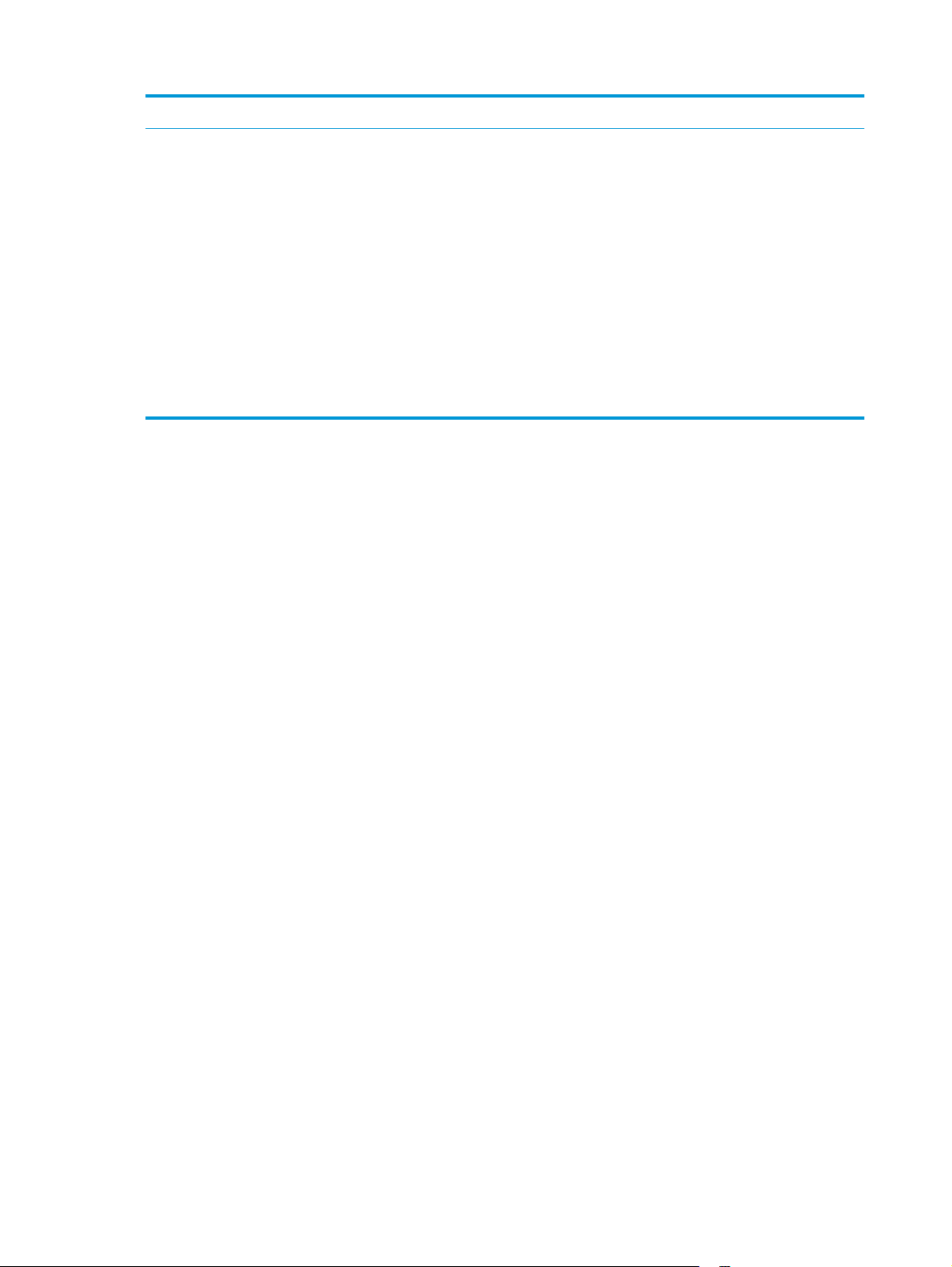
10 Barra de desplaçament Toqueu les fletxes de la barra de desplaçament per veure la llista completa de funcions disponibles.
11 Funcions Segons la configuració del producte, les funcions que apareixen en aquesta zona poden incloure els
elements següents:
●
Configuracions ràpides
●
Recupera des d'USB
●
Recupera de mem. del dispos.
●
Estat tasca
●
Subministraments
●
Safates
●
Administració
●
Manteniment del dispositiu
8 Capítol 1 Introducció al producte CAWW
Page 17
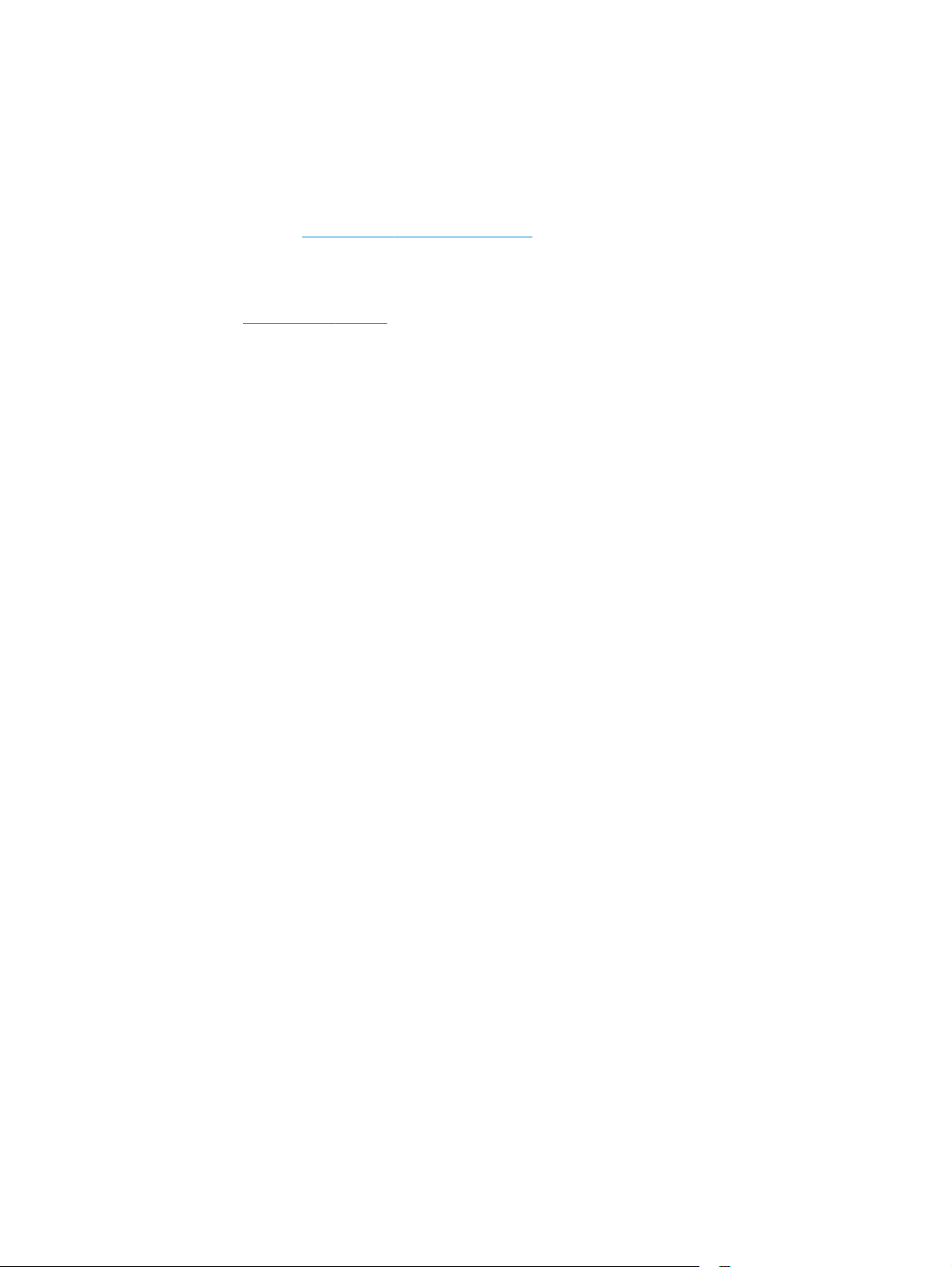
Configuració del maquinari del producte i instal·lació del programari
Per obtenir informació bàsica sobre la configuració, vegeu la Guia d'instal·lació del maquinari que s'inclou
amb el producte. Per obtenir informació addicional, aneu a la secció d'assistència tècnica d'HP al web.
Als EUA, dirigiu-vos a
producte.
Fora dels EUA, seguiu aquests passos:
1. Aneu a
2. Seleccioneu el vostre país/regió.
3. Feu clic a Troubleshooting (Solució de problemes).
4. Escriviu el nom del producte (HP OfficeJet Enterprise Color X555) i, a continuació, seleccioneu Search
Trobareu ajuda en relació amb les qüestions següents:
●
●
●
●
●
●
www.hp.com/support.
(Cerca).
Instal·lació i configuració
Instruccions d'ús
Resolució de problemes
Descàrrega d'actualitzacions de programari
Informació per unir-se a fòrums de suport tècnic
Obtenció d'informació normativa i sobre la garantia
www.hp.com/support/ojcolorX555 per obtenir ajuda integral d'HP per al vostre
CAWW Configuració del maquinari del producte i instal·lació del programari 9
Page 18
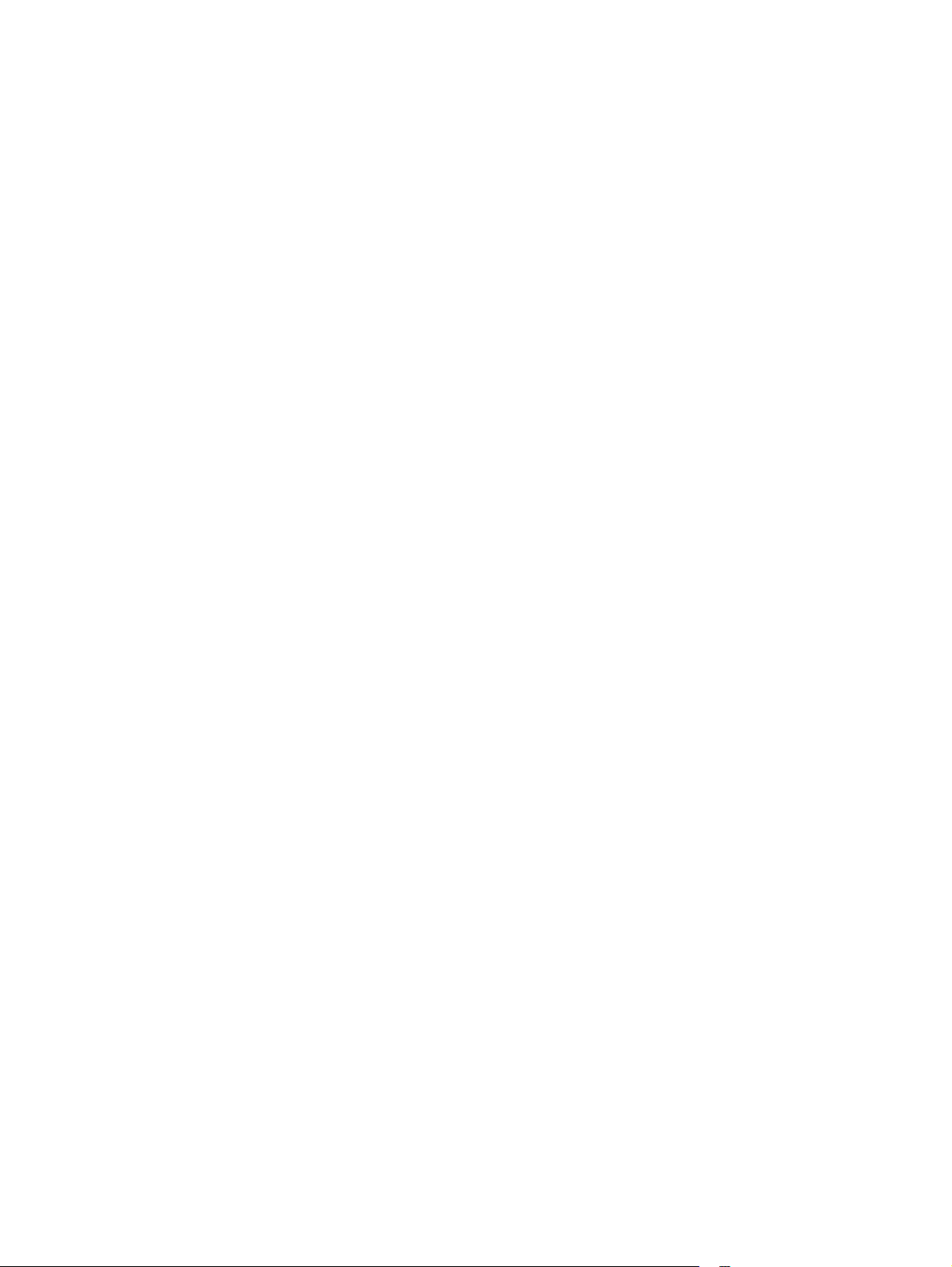
10 Capítol 1 Introducció al producte CAWW
Page 19
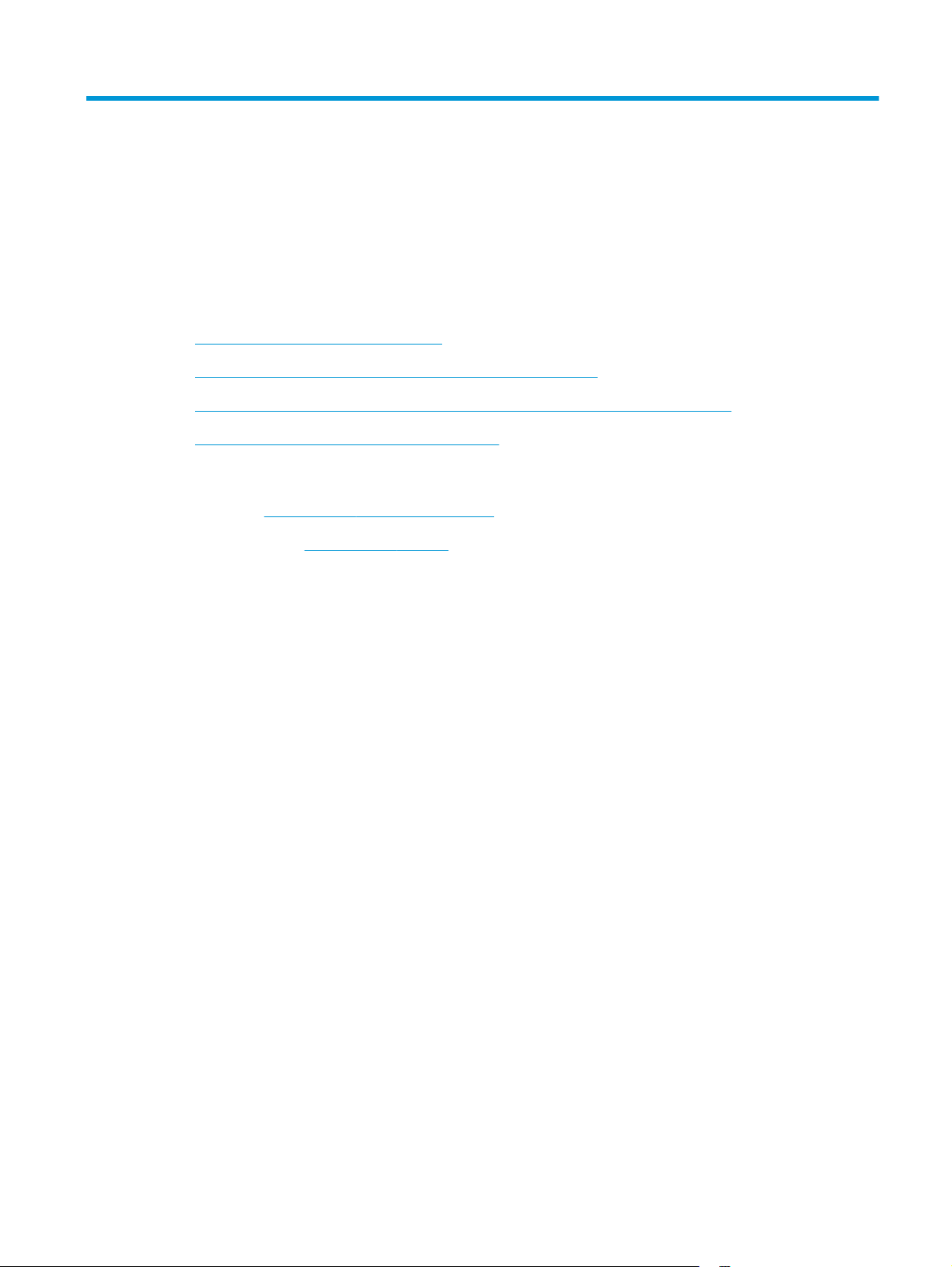
2 Safates de paper
●
Comprensió de la utilització del paper
●
Configuració de les safates segons el tipus i la mida del paper
●
Carregueu la Safata 1 (safata multiusos que hi ha al costat esquerre del producte)
●
Com carregar la safata 2 o la safata opcional 3
Per a més informació:
Als EUA, aneu a
Fora dels EUA, visiteu
(Solució de problemes). Escriviu el nom del producte i, a continuació, seleccioneu Search (Cerca).
L'ajuda integral d'HP per al vostre producte inclou la informació següent:
●
Instal·lació i configuració
●
Instruccions d'ús
●
Resolució de problemes
●
Descàrrega d'actualitzacions de programari
●
Informació per unir-se a fòrums de suport tècnic
●
Obtenció d'informació normativa i sobre la garantia
www.hp.com/support/ojcolorX555.
www.hp.com/support. Seleccioneu el vostre país/regió. Feu clic a Troubleshooting
CAWW 11
Page 20
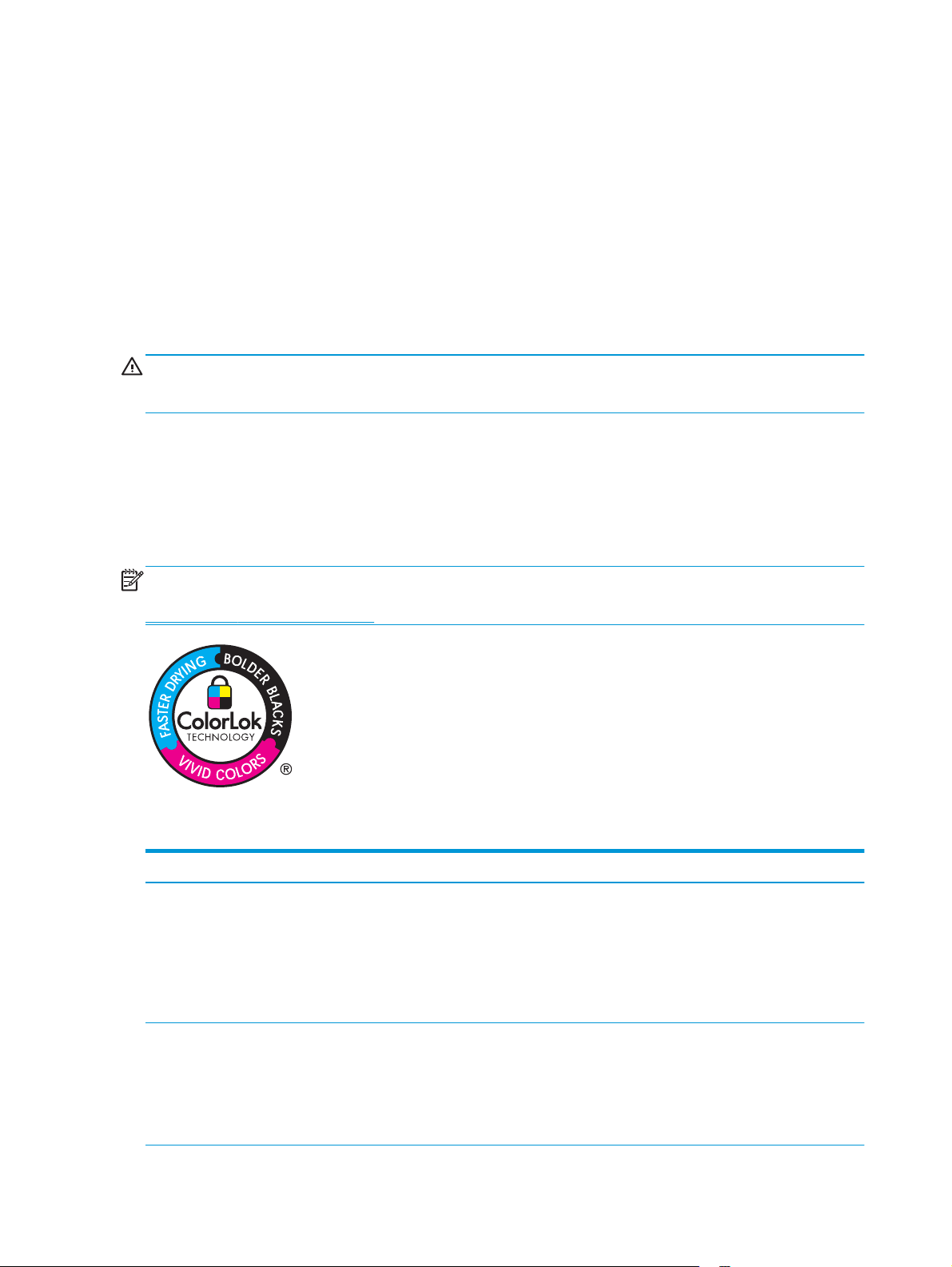
Comprensió de la utilització del paper
Les tintes d'HP Officejet per a empreses estan especialment desenvolupades per al seu ús amb els capçals
d'HP. L'elaboració de tinta exclusiva permet augmentar la vida dels capçals i millorar-ne la fiabilitat. Quan feu
servir paper ColorLok®, aquestes tintes proporcionen un color similar al làser.
Aquest producte admet diverses mides de paper i altres suports d'impressió. El paper o els suports
d'impressió que no compleixin les següents directrius poden provocar una mala qualitat d'impressió, un
increment dels embussos i el deteriorament prematur del producte.
És possible que un paper compleixi totes aquestes directrius i que no s'obtinguin resultats satisfactoris. Això
pot ser a causa d'una manipulació no apropiada, una temperatura i uns nivells d'humitat inacceptables o
altres variables que Hewlett-Packard no pot controlar.
ATENCIÓ: si utilitzeu un suport que no compleix les especificacions de Hewlett-Packard es poden produir
problemes al producte que requereixin una reparació. Aquest tipus de reparació no queda cobert per la
garantia de Hewlett-Packard ni pels contractes de serveis.
●
Per a obtenir els millors resultats, utilitzeu només paper i materials d'impressió de marca HP dissenyats
per a impressores d'injecció de tinta o multifuncionals.
●
Utilitzeu paper o materials d'impressió dissenyats només per a impressores d'injecció de tinta.
●
Hewlett-Packard Company no recomana l'ús d'altres marques de material perquè no en pot controlar la
qualitat.
NOTA: HP, en base a les seves proves internes amb una varietat de paper normal, recomana encaridament
l'ús de paper amb el logotip ColorLok® per a aquest producte. Per obtenir més informació, visiteu
www.hp.com/go/printpermanence.
Utilitzeu les directrius següents per obtenir bons resultats quan feu servir paper especial o suports
d'impressió. Definiu el tipus i la mida del paper al controlador d'impressió per obtenir resultats òptims.
Tipus de suport Sí No
Sobres
Etiquetes
●
Emmagatzemeu els sobres plans.
●
Utilitzeu sobres la junta dels quals
arriba fins a la cantonada del sobre.
●
Utilitzeu només etiquetes que no
tinguin espais entre elles.
●
Feu servir etiquetes llises.
●
Utilitzeu només fulls d'etiquetes
sencers.
●
No utilitzeu sobres que estiguin
arrugats, presentin incisions, estiguin
enganxats o tinguin danys de cap
altre tipus.
●
No utilitzeu sobres que tinguin
ganxos, fermalls, finestres
transparents o folre.
●
No utilitzeu etiquetes arrugades,
amb bombolles o que tinguin danys.
●
No imprimiu fulls d'etiquetes que no
estiguin sencers.
12 Capítol 2 Safates de paper CAWW
Page 21
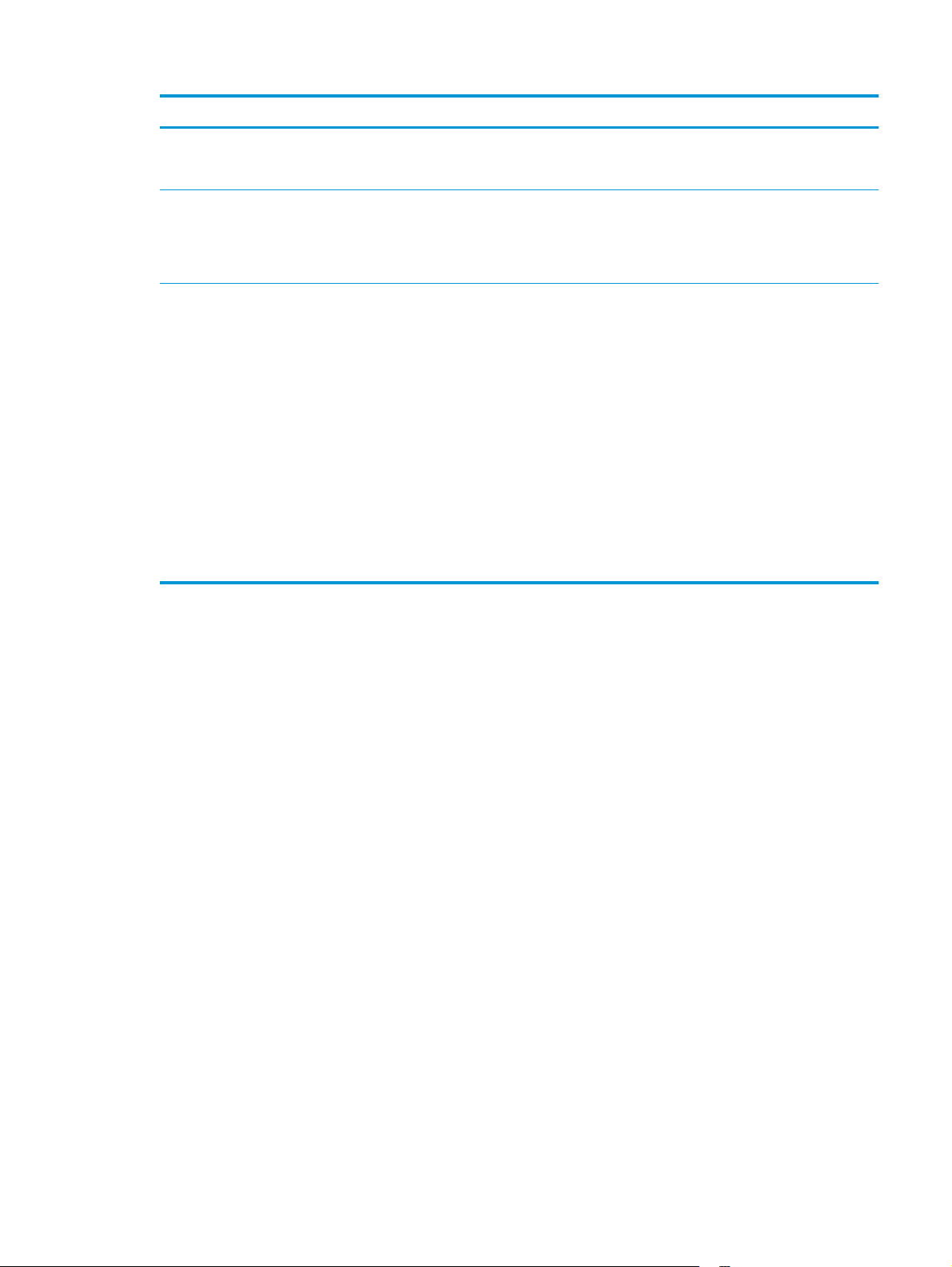
Tipus de suport Sí No
Paper de carta o formularis prèviament
impresos
Paper gruixut
Paper setinat o recobert
●
Utilitzeu només paper de carta o
formularis aprovats per a
impressores d'injecció de tinta.
●
Utilitzeu només paper gruixut
aprovat per a l'ús amb impressores
d'injecció de tinta i que compleixi les
especificacions de pes del producte.
●
Utilitzeu només paper setinat o
recobert aprovat per a impressores
d'injecció de tinta.
●
Imprimiu al costat correcte d'aquest
tipus de paper.
●
No intenteu imprimir en dues cares
en aquest tipus de paper.
●
No utilitzeu paper de carta amb
relleu o amb capçalera metàl·lica.
●
No utilitzeu paper més gruixut que el
de les especificacions de suports
d'impressió recomanats per al
producte, a no ser que sigui paper HP
aprovat per a aquest producte.
●
No utilitzeu paper setinat o recobert
dissenyat per a productes de làser.
L'ús de material d'impressió setinat
per a impressora làser pot provocar
una acumulació de tinta a la pàgina i
es poden cobrir les parts internes del
productes.
●
La impressió al costat incorrecte
d'aquest tipus de paper pot provocar
una acumulació de tinta i la
contaminació del producte per un
excés de tinta.
●
La impressió en dues cares en aquest
tipus de paper pot provocar
vessaments i la contaminació del
producte.
CAWW Comprensió de la utilització del paper 13
Page 22
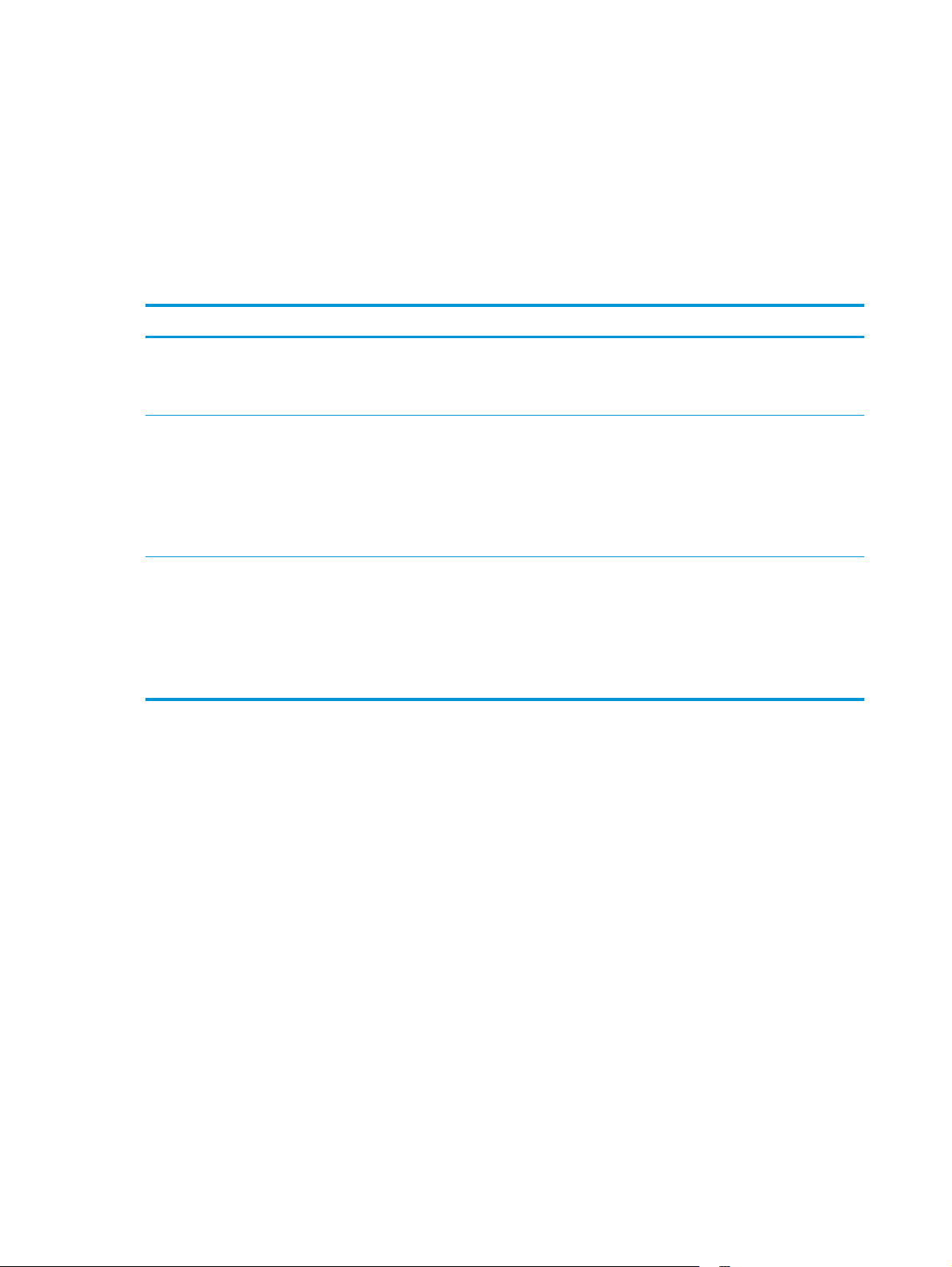
Configuració de les safates segons el tipus i la mida del paper
Per defecte, el producte agafa el paper de la safata 2. Si la safata 2 és buida, el producte agafa paper de la
safata 1 o la safata 3, si s'ha instal·lat. En configurar una safata en aquest producte es canvien els
paràmetres de velocitat per tal d'obtenir la millor qualitat d'impressió per al tipus de paper que utilitzeu. Si
utilitzeu paper especial per a totes o la majoria de les tasques d'impressió amb el producte, canvieu aquest
paràmetre predeterminat al producte.
A la següent taula s'indiquen possibles mitjans per utilitzar els paràmetres de safata per satisfer les vostres
necessitats d'impressió.
Consum de paper Configuració del producte Impressió
Carregueu la safata 1 i una altra safata
amb el mateix paper, i feu que el producte
reculli el paper d'una safata si l'altra és
buida.
Ocasionalment utilitzeu paper especial,
com ara paper gruix o de capçalera, d'una
safata que normalment conté paper
normal.
Utilitzeu sovint paper especial, com ara
paper gruix o de capçalera, d'una safata.
Carregueu paper a la safata 1. No cal cap
configuració si no s'han canviat els
paràmetres per defecte del tipus i la mida.
Carregueu paper especial a la safata 1. Des del quadre de diàleg d'impressió del
Carregueu el paper especial a la safata 1 i
configureu la safata per al tipus de paper.
Configuració d'una safata quan es carrega el paper
1. Carregueu paper a la safata.
Imprimiu la tasca des del programa.
programari, seleccioneu el tipus de paper
que coincideixi amb el paper especial
carregat a la safata abans d'enviar la tasca
d'impressió. Seleccioneu la safata 1 com a
font de paper a la pestanya Paper/
Qualitat (Windows) o bé al menú Paper
Feed (Alimentació del paper, Mac).
Des del quadre de diàleg d'impressió del
programari, seleccioneu el tipus de paper
que coincideixi amb el paper especial
carregat a la safata abans d'enviar la tasca
d'impressió. Seleccioneu la safata 1 com a
font de paper a la pestanya Paper/
Qualitat (Windows) o bé al menú Paper
Feed (Alimentació del paper, Mac).
2. El missatge de configuració de safata es mostra al tauler de control del producte.
3. Toqueu el botó D'acord per a acceptar el tipus i la mida detectats, o toqueu el botó Modifica per a
seleccionar una mida o un tipus de paper diferents.
4. Trieu el tipus i la mida correctes i, a continuació, toqueu el botó D'acord.
Configuració d'una safata per ajustar-se a la configuració del treball d'impressió
1. Des del programa, especifiqueu la safata d'origen, la mida de paper i el tipus de paper.
2. Envieu la tasca al producte.
Si cal configurar la safata, apareixerà un missatge de configuració de safata al tauler de control del
producte.
3. Carregueu la safata amb el paper del tipus i de la mida especificats i després tanqueu la safata.
14 Capítol 2 Safates de paper CAWW
Page 23
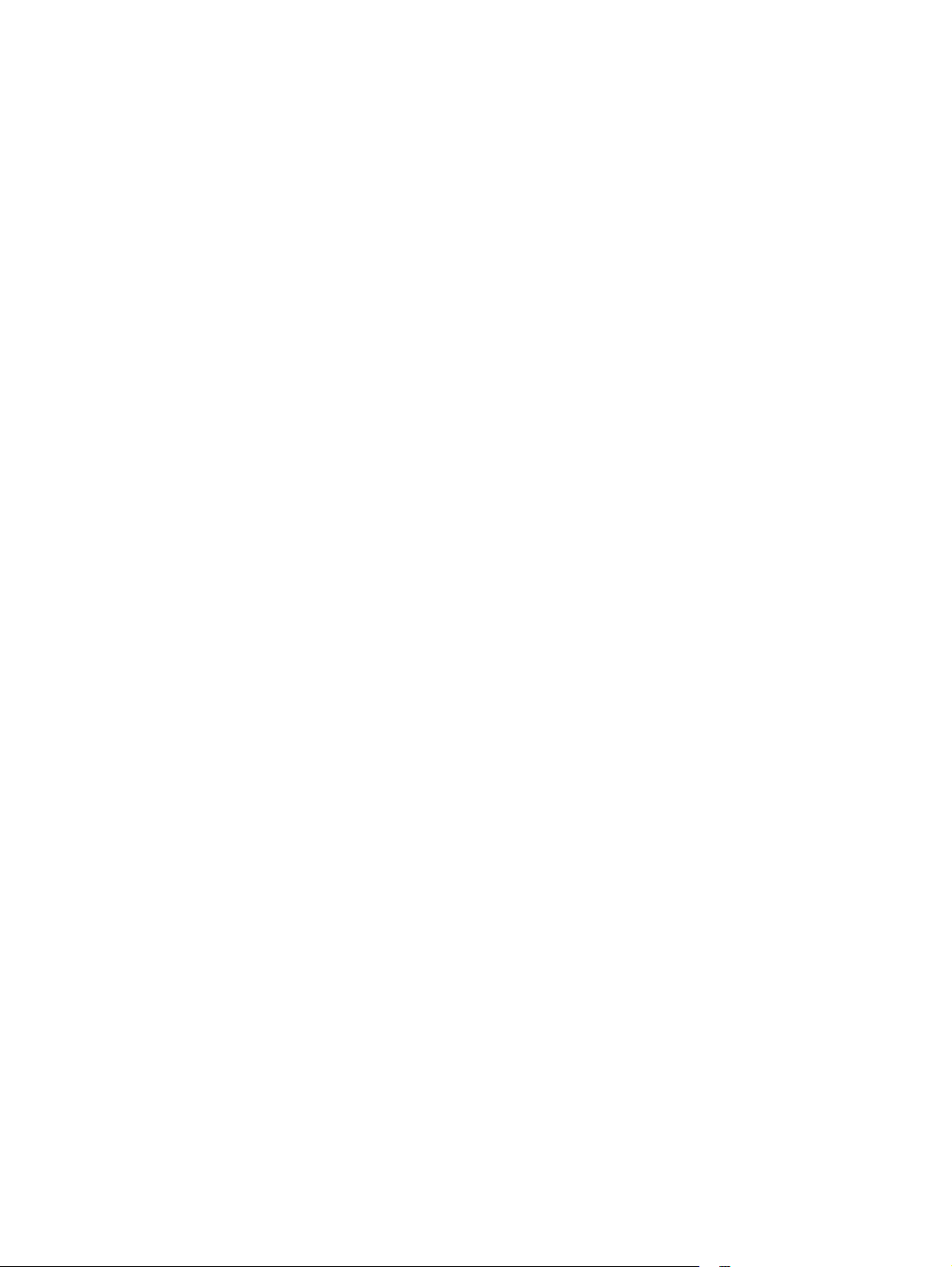
4. Toqueu el botó D'acord per a acceptar el tipus i la mida detectats, o toqueu el botó Modifica per a
seleccionar una mida o un tipus de paper diferents.
5. Trieu el tipus i la mida correctes i, a continuació, toqueu el botó D'acord.
Configureu una safata mitjançant el tauler de control
També podeu configurar el tipus i la mida de les safates sense que us ho demani el producte.
1. A la pantalla d'inici del tauler de control del producte, desplaceu-vos i toqueu el botó Safates.
2. Toqueu la línia de la safata que vulgueu configurar i, a continuació, toqueu el botó Modifica.
3. Seleccioneu el tipus i la mida de paper a les llistes d'opcions.
4. Toqueu el botó D'acord per desar la selecció.
CAWW Configuració de les safates segons el tipus i la mida del paper 15
Page 24
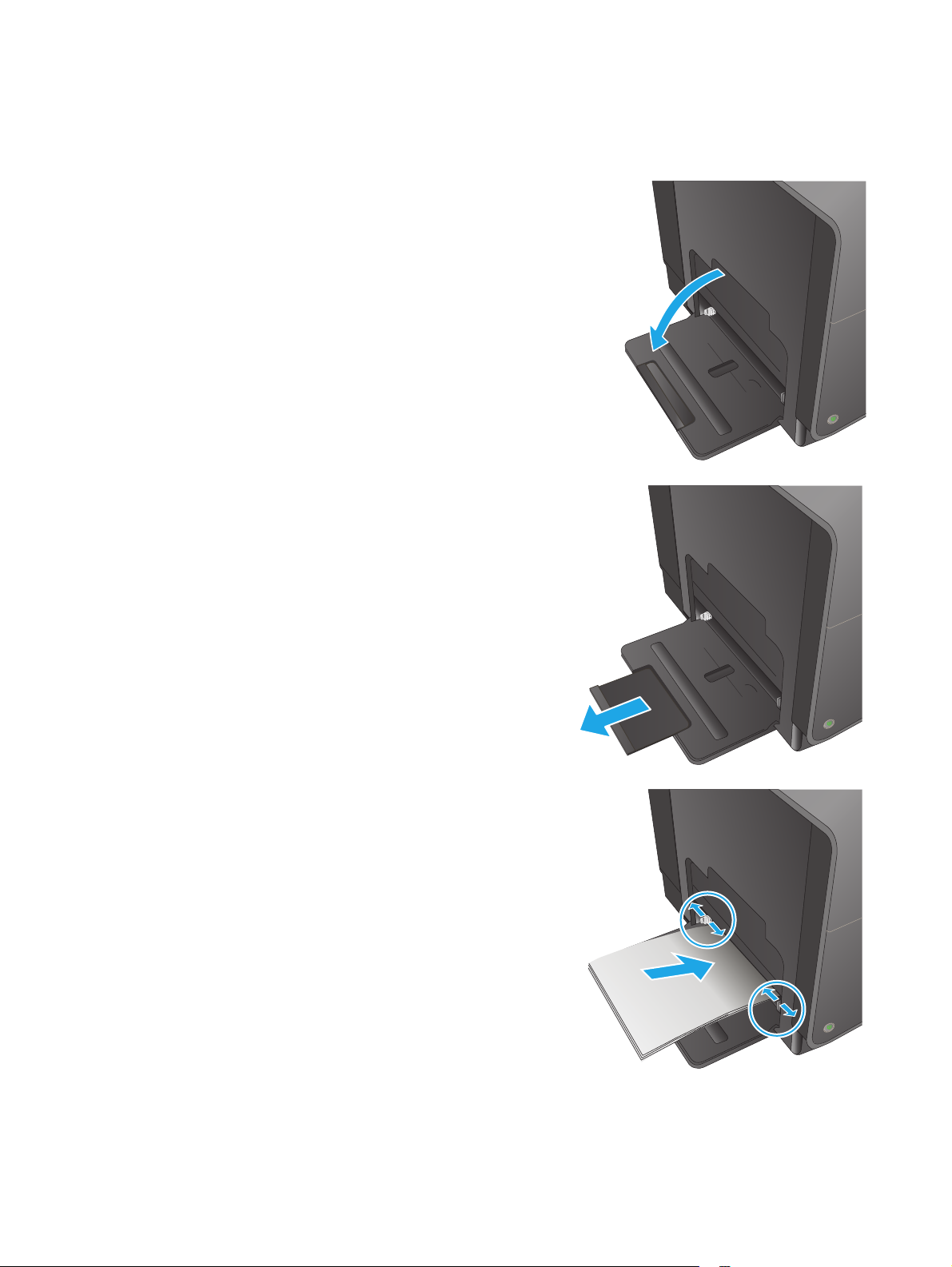
Carregueu la Safata 1 (safata multiusos que hi ha al costat esquerre del producte)
1. Obriu la safata 1.
2. Traieu l'extensió de la safata.
3. Amplieu les guies de paper al màxim i,
seguidament, carregueu la pila de paper a la
Safata 1. Ajusteu les guies del paper a la mida del
paper.
NOTA: Col·loqueu el paper a la Safata 1 amb la
cara que cal imprimir cap avall i la part superior
del paper cap al costat de la safata més proper al
producte.
16 Capítol 2 Safates de paper CAWW
Page 25
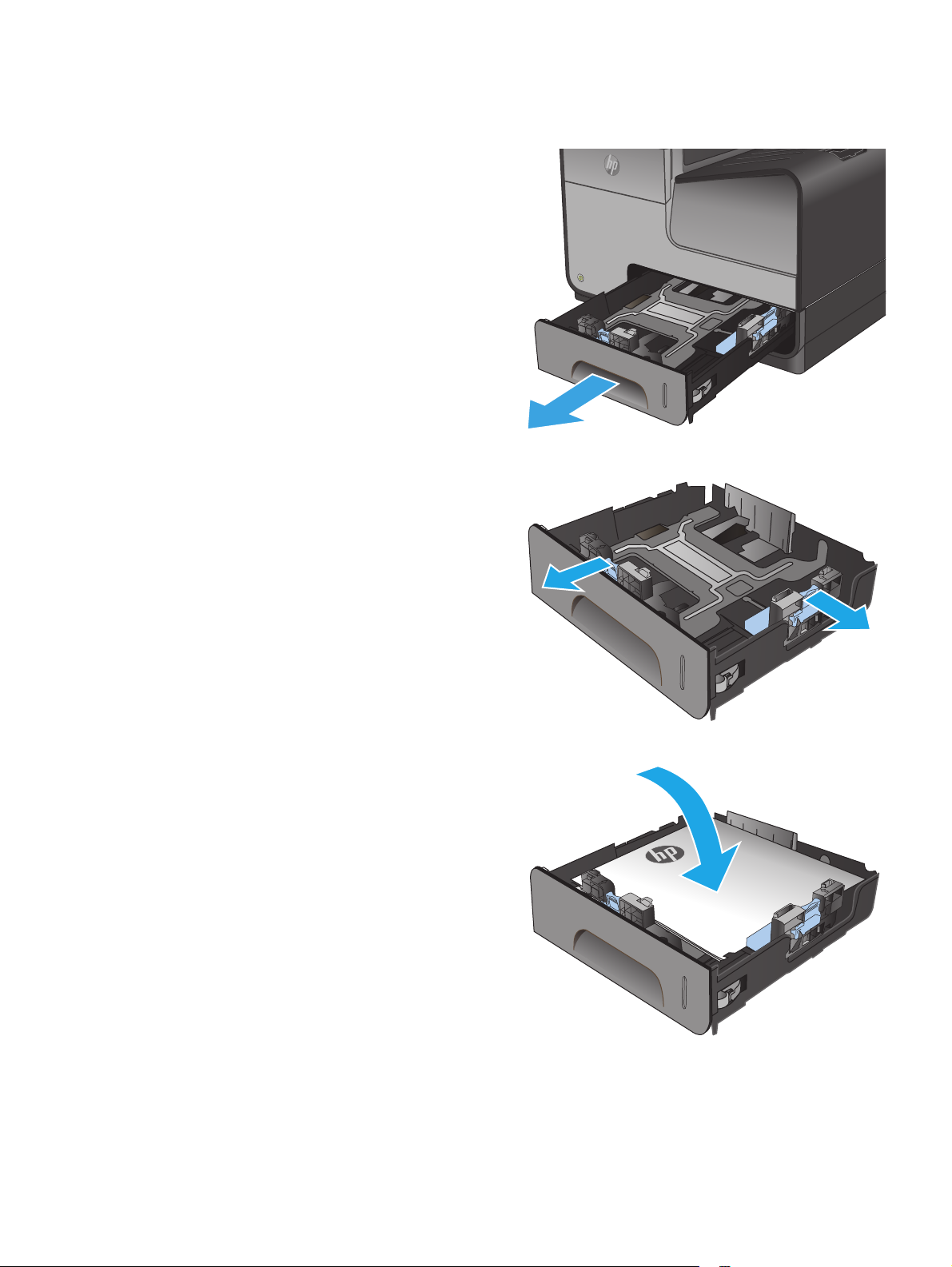
Com carregar la safata 2 o la safata opcional 3
1. Estireu la safata del producte.
2. Desplegueu les guies de longitud i amplada del
paper.
3. Col·loqueu el paper a la safata i comproveu que
queda pla a totes quatre cantonades. Feu lliscar
les guies d'amplada laterals del paper de manera
que coincideixin amb la marca de la mida del
paper de la part inferior de la safata. Feu lliscar la
guia de longitud frontal del paper de manera que
empenyi la pila de paper contra la part posterior
de la safata.
NOTA: Col·loqueu el paper a la safata amb la
cara que cal imprimir cap amunt.
CAWW Com carregar la safata 2 o la safata opcional 3 17
Page 26
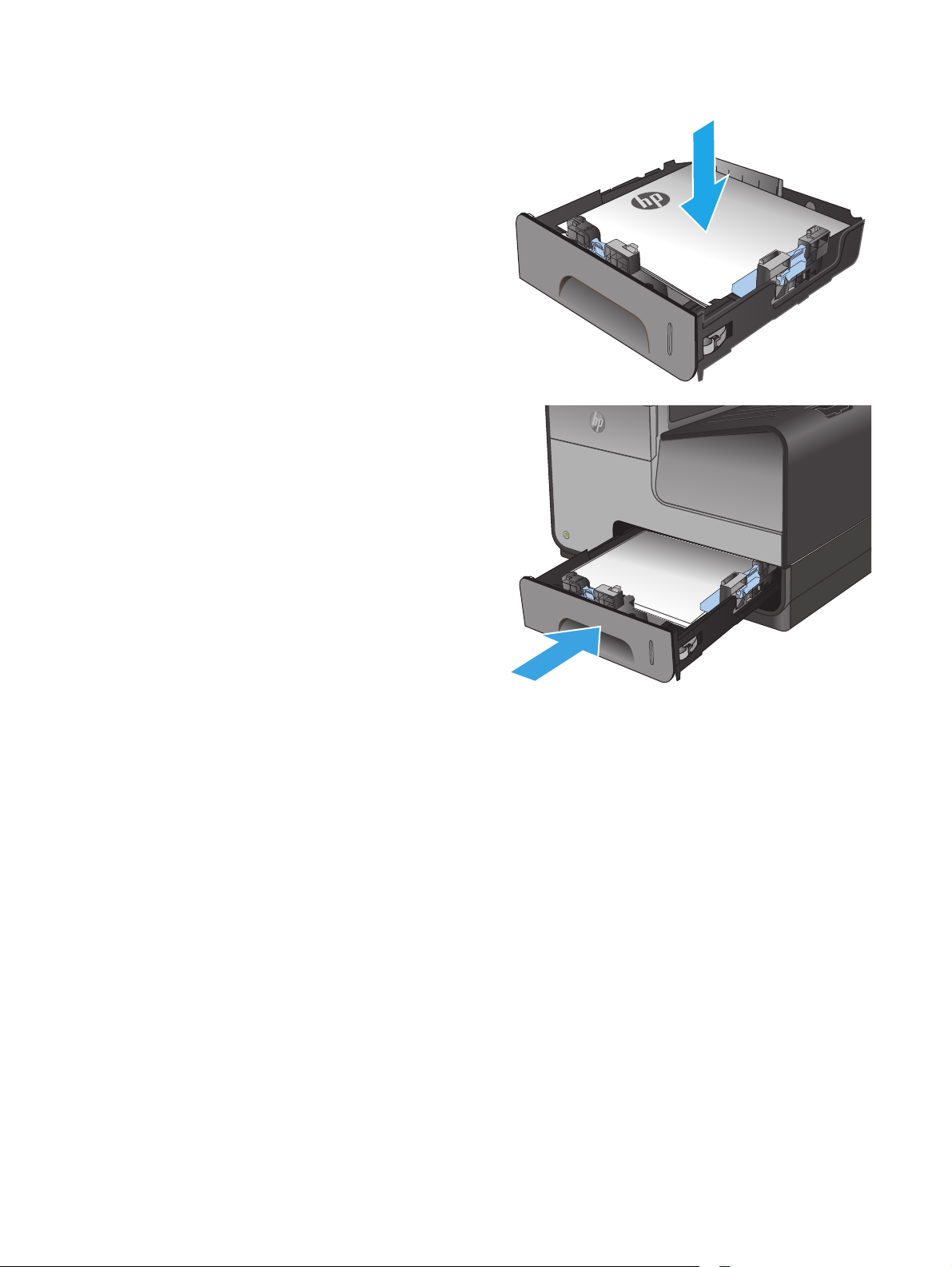
4. Premeu el paper cap avall per assegurar que la
pila quedi per sota de les pestanyes de límit
d'alçada dels laterals de la safata.
5. Inseriu la safata al producte.
NOTA: Per tancar la safata, pressioneu la part
central o els dos costats simultàniament.
Intenteu no pressionar només un sol costat.
18 Capítol 2 Safates de paper CAWW
Page 27
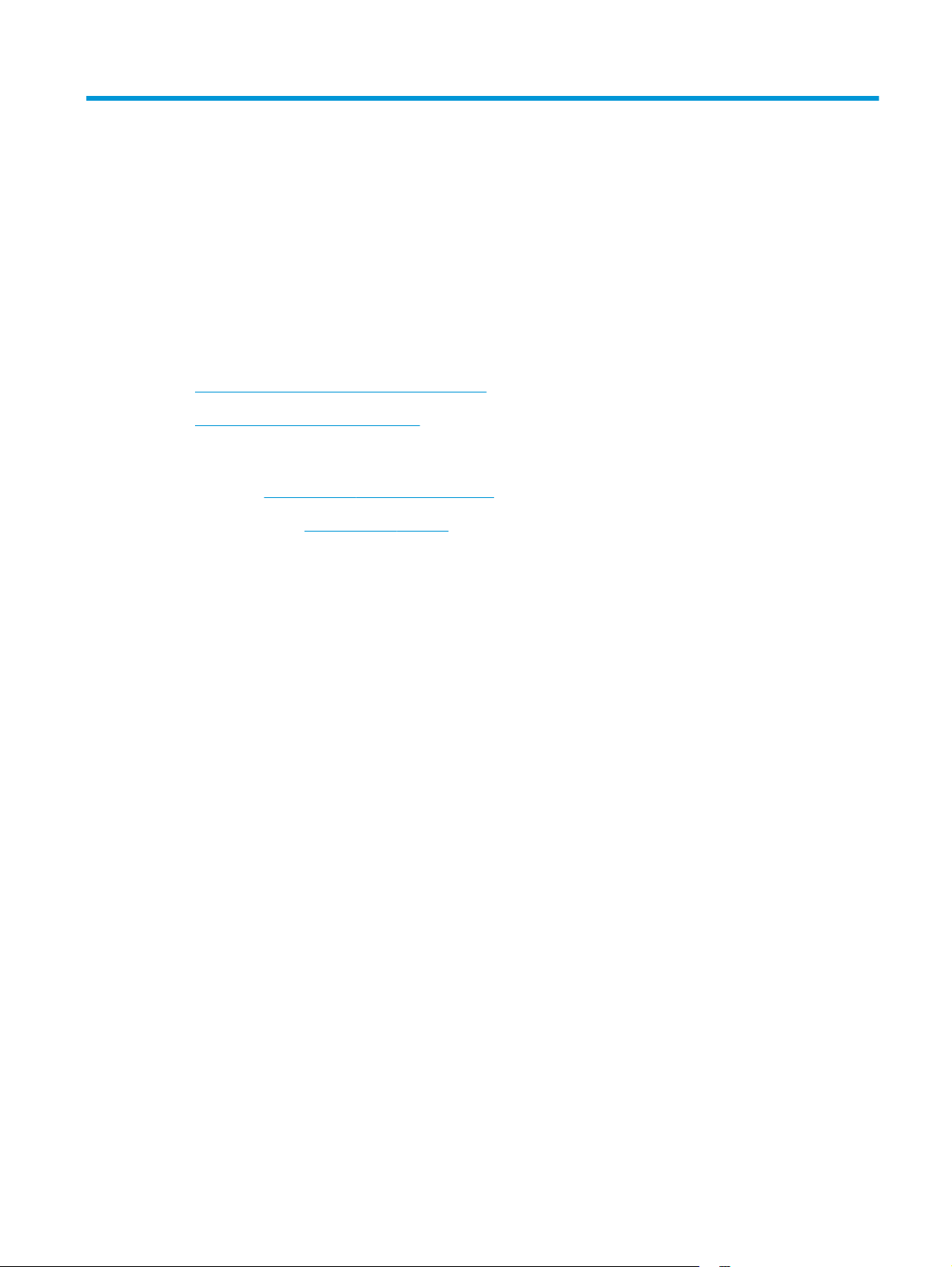
3 Components, subministraments i
accessoris
●
Comanda de peces, accessoris i consumibles
●
Substitució dels cartutxos de tinta
Per a més informació:
Als EUA, aneu a
Fora dels EUA, visiteu
(Solució de problemes). Escriviu el nom del producte i, a continuació, seleccioneu Search (Cerca).
L'ajuda integral d'HP per al vostre producte inclou la informació següent:
●
Instal·lació i configuració
●
Instruccions d'ús
●
Resolució de problemes
●
Descàrrega d'actualitzacions de programari
●
Informació per unir-se a fòrums de suport tècnic
●
Obtenció d'informació normativa i sobre la garantia
www.hp.com/support/ojcolorX555.
www.hp.com/support. Seleccioneu el vostre país/regió. Feu clic a Troubleshooting
CAWW 19
Page 28
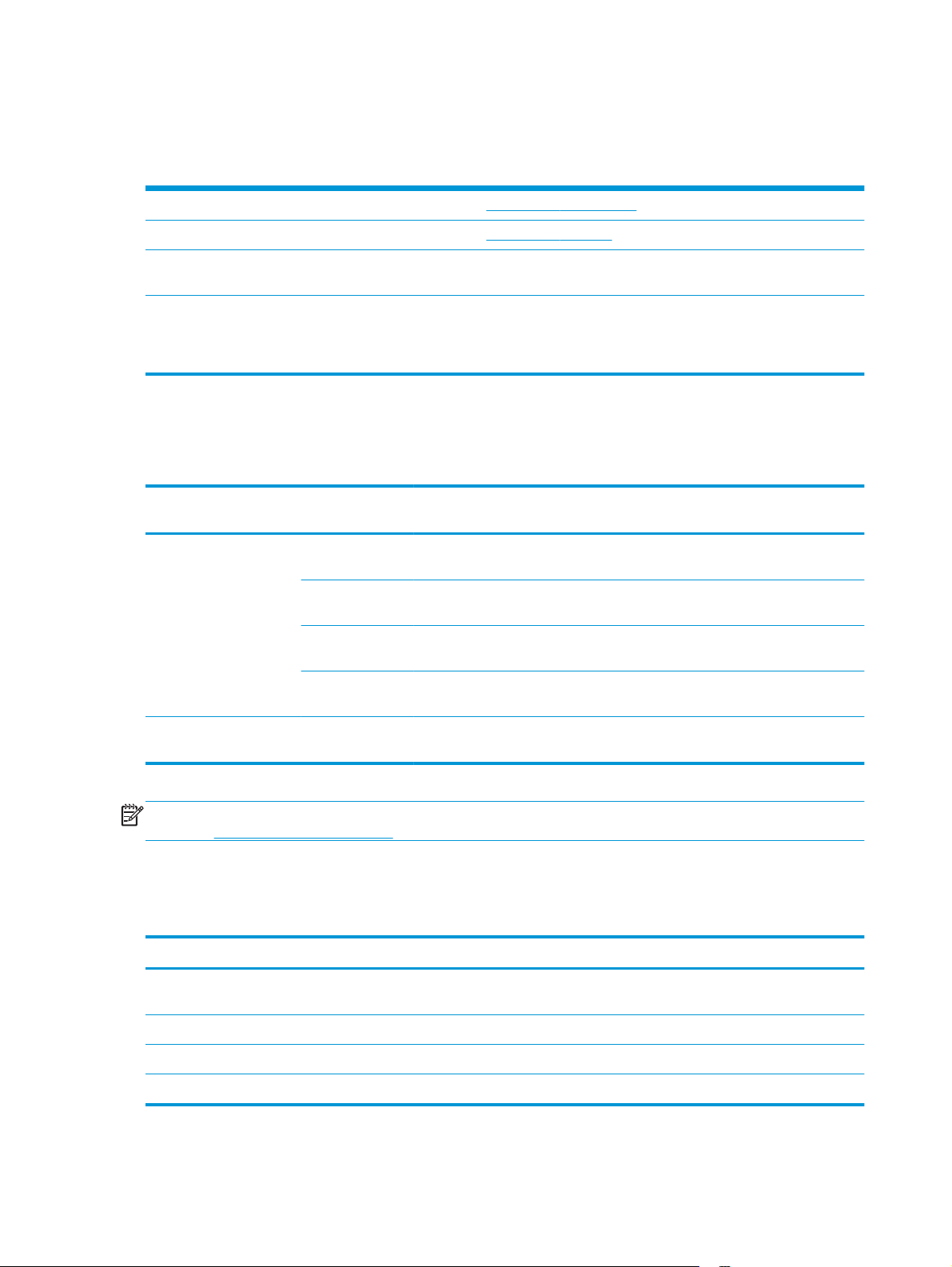
Comanda de peces, accessoris i consumibles
Encàrrecs
Feu comandes de subministraments i de paper www.hp.com/go/suresupply
Feu comandes de peces o accessoris d'HP originals
Feu comandes per mitjà de proveïdors de serveis o
d'assistència
Encarregueu productes mitjançant el servidor web
incrustat d'HP (EWS)
Peces i subministraments
Per a aquest producte hi ha les següents peces disponibles.
Element Número de
Cartutxos de tinta D8J10A HP 980A Cartutx de tinta negre de capacitat estàndard amb tinta de
www.hp.com/buy/parts
Poseu-vos en contacte amb un proveïdor de serveis o d'assistència
autoritzat d'HP.
Per accedir-hi, introduïu l'adreça IP del producte o el nom de l'amfitrió
al camp d'adreça/URL d'un navegador web compatible del vostre
ordinador. L'EWS conté un enllaç al lloc web SureSupply d'HP, que
permet comprar els subministraments originals d'HP.
referència
D8J07A HP 980A Cartutx de tinta cian de capacitat estàndard amb tinta de
D8J09A HP 980A Cartutx de tinta groc de capacitat estàndard amb tinta de
D8J08A HP 980A Cartutx de tinta magenta de capacitat estàndard amb tinta de
Número de
cartutx
Descripció
pigment HP Officejet
pigment HP Officejet
pigment HP Officejet
pigment HP Officejet
Unitat de recollida de tinta B5L09A Mòdul dúplex i unitat de recollida de tinta de l'HP Officejet
NOTA: Per obtenir més informació sobre el nombre de pàgines que es poden imprimir amb un cartutx,
consulteu
Accessoris
Per a aquest producte hi ha els següents accessoris disponibles.
Element Número de referència Descripció
Accessori de tractament del
paper
Suport i armari del producte B5L08A Suport i armari per a la impressora HP Officejet Enterprise
Accessori de xarxa J8029A Accessori NFC/d'impressió directa sense fil d'HP
Cable USB 8121-0868 Cable A a B de 2 metres
1
Enterprise
www.hp.com/go/pageyield. El rendiment real depèn de l'ús que se'n faci.
B5L07A Safata de paper de 500 fulls per a HP Officejet Enterprise (safata opcional
La safata opcional 3 només està disponible per al model X555dn. No podeu afegir una segona safata per a 500 fulls al model
X555xh.
1
3)
20 Capítol 3 Components, subministraments i accessoris CAWW
Page 29
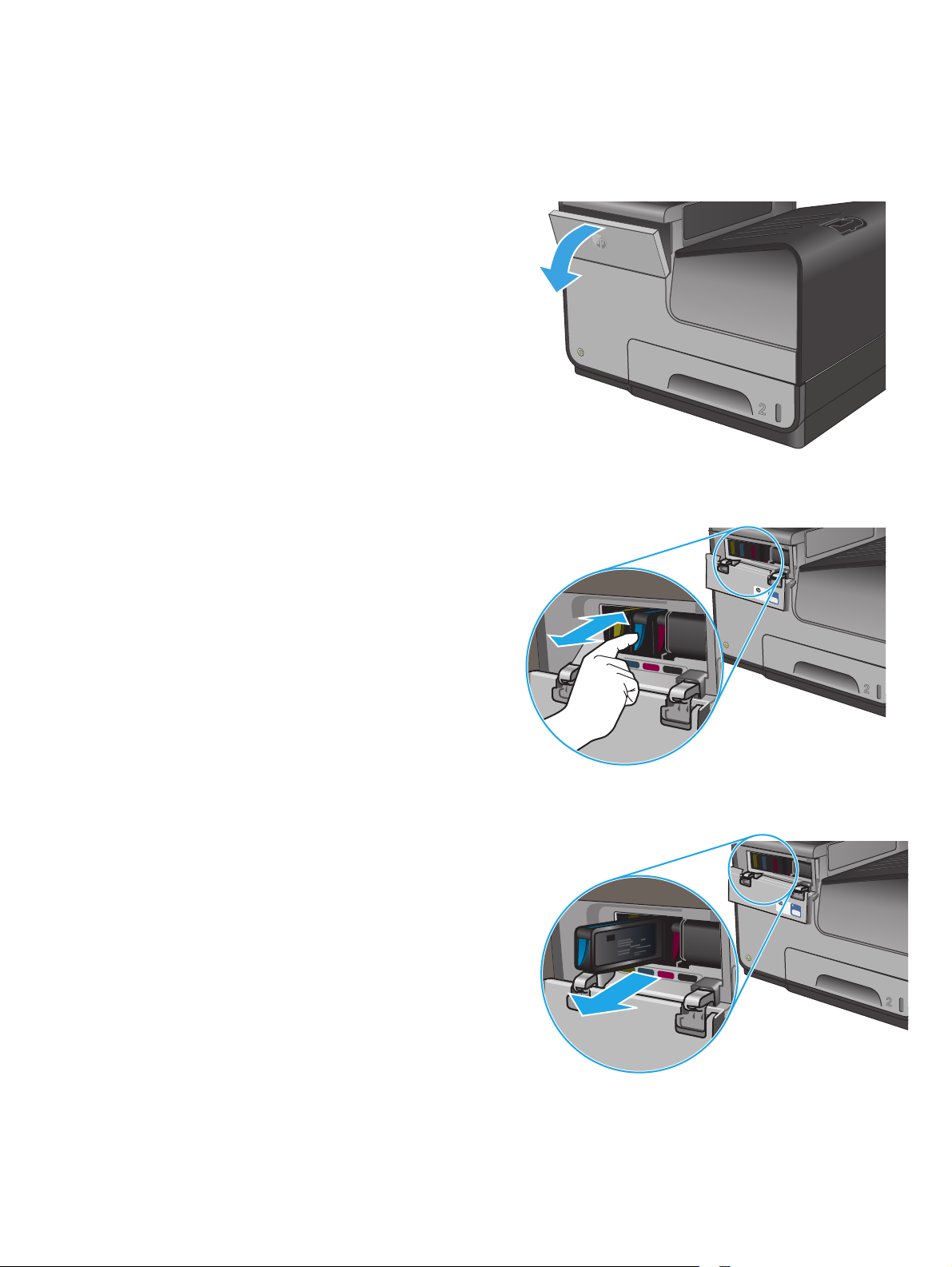
Substitució dels cartutxos de tinta
El producte utilitza quatre colors i té un cartutx de tinta diferent per a cada color: groc (Y), turquesa (C),
magenta (M) i negre (K).
1. Obriu la porta dels cartutxos de tinta.
2. Empenyeu el cartutx de tinta vell cap a dins per
desbloquejar-lo.
3. Agafeu l'ansa del cartutx de tinta vell i estireu el
cartutx cap a fora per extreure'l.
CAWW Substitució dels cartutxos de tinta 21
Page 30
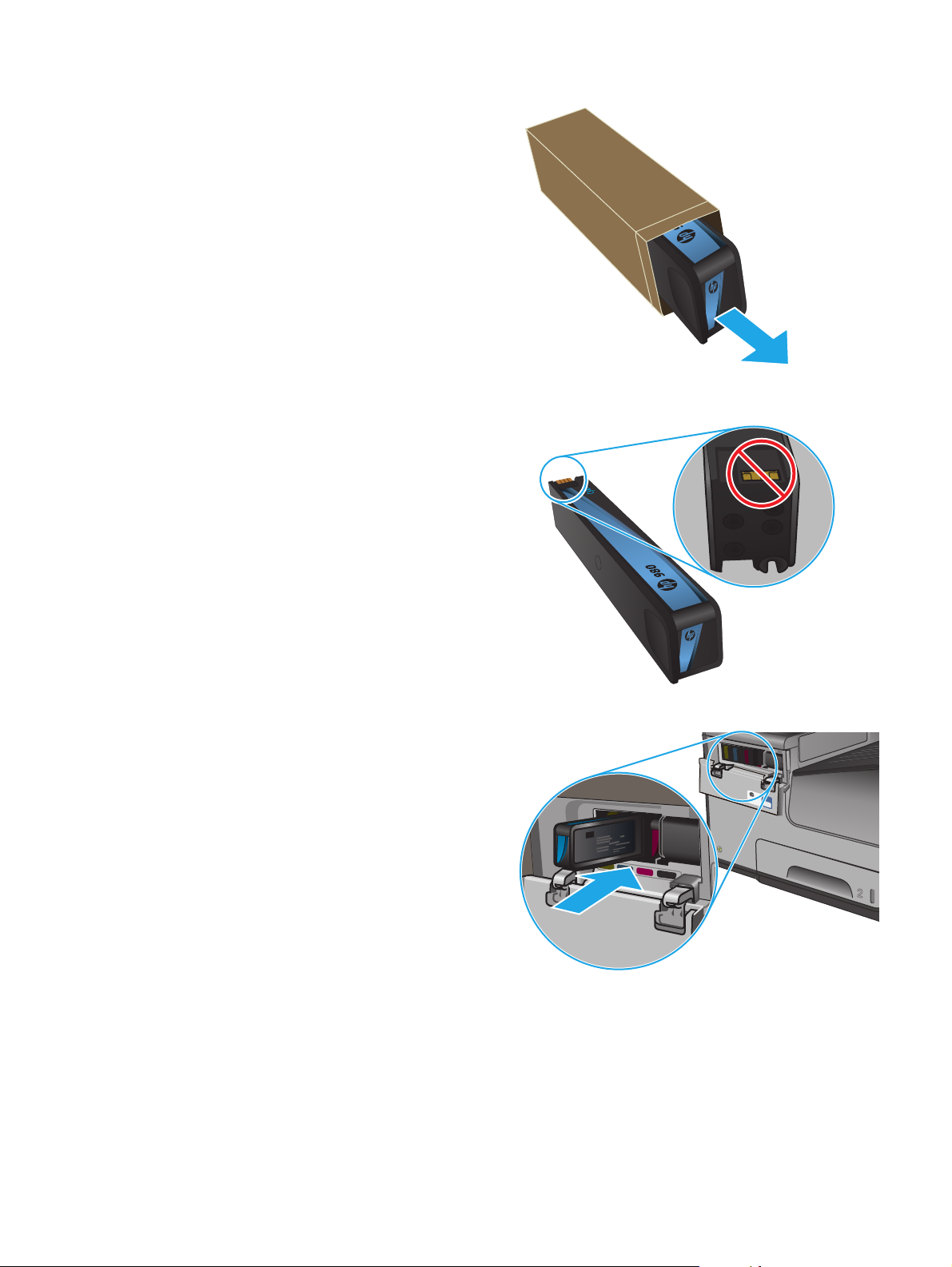
4. Traieu de l'embalatge el cartutx de tinta nou.
C
980
5. No toqueu els contactes de metall daurats del
cartutx de tinta. Les ditades als contactes poden
provocar problemes de qualitat d'impressió.
6. Inseriu el cartutx de tinta nou al producte.
Empenyeu el cartutx fins que encaixi al seu lloc.
C
980
22 Capítol 3 Components, subministraments i accessoris CAWW
Page 31

7. Tanqueu la porta del cartutx de tinta.
8. Fiqueu el cartutx vell a la capsa i consulteu la
informació sobre el reciclatge de cartutxos usats
que hi ha a la capsa del cartutx de tinta.
CAWW Substitució dels cartutxos de tinta 23
Page 32

24 Capítol 3 Components, subministraments i accessoris CAWW
Page 33

4 Impressió
●
Tasques d'impressió (Windows)
●
Tasques d'impressió (Mac OS X)
●
Emmagatzematge de tasques d'impressió al producte per imprimir-les més tard
●
Impressió mòbil
●
Impressió des del port USB
Per a més informació:
Als EUA, aneu a
Fora dels EUA, visiteu
(Solució de problemes). Escriviu el nom del producte i, a continuació, seleccioneu Search (Cerca).
L'ajuda integral d'HP per al vostre producte inclou la informació següent:
●
Instal·lació i configuració
●
Instruccions d'ús
●
Resolució de problemes
●
Descàrrega d'actualitzacions de programari
●
Informació per unir-se a fòrums de suport tècnic
●
Obtenció d'informació normativa i sobre la garantia
www.hp.com/support/ojcolorX555.
www.hp.com/support. Seleccioneu el vostre país/regió. Feu clic a Troubleshooting
CAWW 25
Page 34

Tasques d'impressió (Windows)
Com imprimir (Windows)
El procediment següent descriu el procés bàsic d'impressió per al Windows.
1. Des del software, seleccioneu l'opció Impressió.
2. Seleccioneu el producte de la llista d'impressores. Per canviar els paràmetres, feu clic o toqueu el botó
Propietats o Preferències per obrir el controlador d'impressió.
NOTA: El nom del botó varia segons el programari.
3. Feu clic a les pestanyes del controlador d'impressió per configurar les opcions disponibles. Per exemple,
establiu l'orientació del paper a la pestanya Acabat i definiu l'origen del paper, el tipus de paper, la mida
del paper i la configuració de qualitat a la pestanya Paper/Qualitat.
4. Feu clic al botó D'acord per tornar al quadre de diàleg Imprimeix. Seleccioneu el nombre de còpies que
voleu imprimir en aquesta pantalla.
5. Feu clic al botó D'acord per imprimir la tasca.
26 Capítol 4 Impressió CAWW
Page 35

Impressió automàtica a les dues cares (Windows)
Seguiu aquest procediment per a productes que disposen d'un comunicador dúplex automàtic. Si el producte
no té un comunicador dúplex automàtic instal·lat, o bé per imprimir en tipus de paper que no siguin
compatibles amb el comunicador dúplex, podeu imprimir a les dues cares manualment.
1. Des del software, seleccioneu l'opció Impressió.
2. Seleccioneu el producte de la llista d'impressores i, a continuació, feu clic al botó Propietats o
Preferències per obrir el controlador d'impressió.
NOTA: El nom del botó varia segons el programari.
3. Feu clic a la pestanya Acabat.
4. Seleccioneu la casella de selecció Impressió a les dues cares. Feu clic al botó D'acord per tancar el
quadre de diàleg Propietats del document.
5. Al quadre de diàleg Impressió, feu clic al botó D'acord per imprimir la tasca.
CAWW Tasques d'impressió (Windows) 27
Page 36

Impressió manual a les dues cares (Windows)
Utilitzeu aquest procediment per a productes que no tinguin instal·lat un comunicador dúplex automàtic o bé
per imprimir en paper que no sigui compatible amb el comunicador dúplex.
1. Des del software, seleccioneu l'opció Impressió.
2. Seleccioneu el producte d'entre la llista d'impressores i, a continuació feu clic a Propietats o
Preferències per obrir el controlador d'impressió.
NOTA: El nom del botó varia segons el programari.
3. Feu clic a la pestanya Acabat.
4. Seleccioneu la casella de selecció Imprimeix a les dues cares (manualment). Feu clic al botó D'acord
per imprimir la primera cara de la tasca.
5. Recupereu la tasca impresa de la safata de sortida i col·loqueu-la a la safata 1.
6. Si se us demana, toqueu el botó del tauler de control que calgui per continuar.
28 Capítol 4 Impressió CAWW
Page 37

Impressió de diverses pàgines per full (Windows)
1. Des del software, seleccioneu l'opció Impressió.
2. Seleccioneu el producte de la llista d'impressores i, a continuació, feu clic al botó Propietats o
Preferències per obrir el controlador d'impressió.
NOTA: El nom del botó varia segons el programari.
3. Feu clic a la pestanya Acabat.
4. Seleccioneu el nombre de pàgines per full a la llista desplegable Pàgines per full.
5. Seleccioneu les opcions adequades a Imprimeix marges de la pàgina, Ordre de pàgines i Orientació.
Feu clic al botó D'acord per tancar el quadre de diàleg Propietats del document.
6. Al quadre de diàleg Impressió, feu clic al botó D'acord per imprimir la tasca.
CAWW Tasques d'impressió (Windows) 29
Page 38

Selecció del tipus de paper (Windows)
1. Des del software, seleccioneu l'opció Impressió.
2. Seleccioneu el producte de la llista d'impressores i, a continuació, feu clic al botó Propietats o
Preferències per obrir el controlador d'impressió.
NOTA: El nom del botó varia segons el programari.
3. Feu clic a la pestanya Paper/Qualitat.
4. A la llista Tipus de paper, feu clic a l'opció Més...
5. Amplieu la llista de Tipus: opcions.
6. Amplieu la categoria de tipus de paper que s'apropi més al vostre paper.
7. Seleccioneu l'opció corresponent al tipus de paper que esteu utilitzant i feu clic al botó D'acord.
8. Feu clic al botó D'acord per tancar el quadre de diàleg Propietats del document. Al quadre de diàleg
Impressió, feu clic al botó D'acord per imprimir la tasca.
Tasques d'impressió addicionals
Als EUA, aneu a www.hp.com/support/ojcolorX555.
Fora dels EUA, visiteu
(Solució de problemes). Escriviu el nom del producte i, a continuació, seleccioneu Search (Cerca).
Hi trobareu instruccions per realitzar diverses tasques d'impressió específiques, com ara:
●
Creació i ús de dreceres d'impressió o valors predefinits
●
Selecció de la mida del paper, o utilització d'una mida personalitzada
●
Selecció de l'orientació de la pàgina
●
Creació d'un fullet
●
Ajustament d'un document perquè s'adeqüi a una mida de paper específica
●
Impressió de la primera o de la darrera pàgina d'un document en un paper diferent
●
Impressió de marques d'aigua en un document
www.hp.com/support. Seleccioneu el vostre país/regió. Feu clic a Troubleshooting
30 Capítol 4 Impressió CAWW
Page 39

Tasques d'impressió (Mac OS X)
Procediment d'impressió (Mac OS X)
El procediment següent descriu el procediment bàsic d'impressió per al Mac OS X.
1. Feu clic al menú File (Fitxer) i, després, feu clic a l'opció Print (Imprimeix).
2. Seleccioneu el producte al menú Printer (Impressora).
3. Obriu la llista desplegable de menús o feu clic a Show Details (Mostrar detalls) i, a continuació,
seleccioneu altres menús per ajustar la configuració d'impressió.
4. Feu clic al botó Print (Imprimeix).
Impressió automàtica a les dues cares (Mac OS X)
NOTA: Aquesta funció està disponible si instal·leu el controlador d'impressió d'HP. És possible que no
estigui disponible si utilitzeu AirPrint.
1. Feu clic al menú File (Fitxer) i, després, feu clic a l'opció Print (Imprimeix).
2. Seleccioneu el producte al menú Printer (Impressora).
3. Obriu la llista desplegable de menús o feu clic a Show Details (Mostrar detalls) i, a continuació, feu clic
al menú Layout (Disseny).
4. Seleccioneu una opció d'enquadernació de la llista desplegable Two-Sided (A dues cares).
5. Feu clic al botó Print (Imprimeix).
Impressió manual a les dues cares (Mac OS X)
NOTA: Aquesta funció està disponible si instal·leu el controlador d'impressió d'HP. És possible que no
estigui disponible si utilitzeu AirPrint.
1. Feu clic al menú File (Fitxer) i, després, feu clic a l'opció Print (Imprimeix).
2. Al menú Printer (Impressora), seleccioneu aquest producte.
3. Obriu la llista desplegable de menús o feu clic a Show Details (Mostrar detalls) i, a continuació, feu clic
al menú Manual Duplex (Dúplex Manual).
4. Feu clic a la casella Manual Duplex (Dúplex Manual) i seleccioneu una opció d'enquadernació.
5. Feu clic al botó Print (Imprimeix).
6. Aneu al producte i traieu els fulls de paper en blanc de la safata 1.
7. Recupereu la pila impresa de la safata de sortida i col·loqueu-la a la safata d'entrada amb la cara
impresa avall.
8. Si se us demana, toqueu el botó del tauler de control que calgui per continuar.
CAWW Tasques d'impressió (Mac OS X) 31
Page 40

Impressió de diverses pàgines per full (Mac OS X)
1. Feu clic al menú File (Fitxer) i, després, feu clic a l'opció Print (Imprimeix).
2. Seleccioneu el producte al menú Printer (Impressora).
3. Obriu la llista desplegable de menús o feu clic a Show Details (Mostrar detalls) i, a continuació, feu clic
al menú Layout (Disseny).
4. A la llista desplegable Pages per Sheet (Pàgines per full), trieu el número de pàgines que voleu imprimir
en cada full.
5. A la secció Layout Direction (Direcció del disseny), seleccioneu l'ordre i la disposició de les pàgines en el
full.
6. Al menú Borders (Marges), seleccioneu el tipus de marge que s'ha d'imprimir al voltant de cada pàgina
del full.
7. Feu clic al botó Print (Imprimeix).
Selecció del tipus de paper (Mac OS X)
1. Feu clic al menú File (Fitxer) i, després, feu clic a l'opció Print (Imprimeix).
2. Seleccioneu el producte al menú Printer (Impressora).
3. Obriu la llista desplegable de menús o feu clic a Show Details (Mostrar detalls) i, a continuació, feu clic
al menú Finishing (Acabat).
4. Seleccioneu un tipus a la llista desplegable Media-type (Tipus de material).
5. Feu clic al botó Print (Imprimeix).
Tasques d'impressió addicionals
Als EUA, aneu a www.hp.com/support/ojcolorX555.
Fora dels EUA, visiteu
(Solució de problemes). Escriviu el nom del producte i, a continuació, seleccioneu Search (Cerca).
Hi trobareu instruccions per realitzar diverses tasques d'impressió específiques, com ara:
●
Creació i ús de dreceres d'impressió o valors predefinits
●
Selecció de la mida del paper, o utilització d'una mida personalitzada
●
Selecció de l'orientació de la pàgina
●
Creació d'un fullet
●
Ajustament d'un document perquè s'adeqüi a una mida de paper específica
●
Impressió de la primera o de la darrera pàgina d'un document en un paper diferent
●
Impressió de marques d'aigua en un document
www.hp.com/support. Seleccioneu el vostre país/regió. Feu clic a Troubleshooting
32 Capítol 4 Impressió CAWW
Page 41

Emmagatzematge de tasques d'impressió al producte per imprimir-les més tard
●
Creació d'una tasca emmagatzemada (Windows)
●
Creació d'una tasca emmagatzemada (Mac OS X)
●
Imprimir una tasca emmagatzemada
●
Eliminar una tasca emmagatzemada
Creació d'una tasca emmagatzemada (Windows)
Podeu emmagatzemar tasques al producte per imprimir-les en qualsevol moment.
NOTA: És possible que el vostre controlador d'impressió sigui diferent del mostrat aquí, però els
procediments són els mateixos.
1. Des del software, seleccioneu l'opció Imprimeix.
2. Seleccioneu el producte a la llista d'impressores i,
tot seguir, seleccioneu Propietats o Preferències
(el nom varia en funció del programa).
3. Feu clic a la pestanya Emmagatzematge de
tasques.
CAWW Emmagatzematge de tasques d'impressió al producte per imprimir-les més tard 33
Page 42

4. Seleccioneu un Mode d'emmagatzematge de
tasques.
●
Tasques personals i d'impressió de prova:
Feu una còpia de prova d'una tasca i, a
continuació, imprimiu-ne més còpies.
●
Tasca personal: La tasca no s'imprimeix fins
que no ho sol·liciteu al tauler de control del
producte. Per a aquest mode
d'emmagatzematge de tasques, podeu
seleccionar una de les opcions de Feu la
tasca privada/segura. Si assigneu un
número d'identificació personal (PIN) a la
tasca, heu de proporcionar el PIN necessari al
tauler de control. Si codifiqueu la tasca, cal
que introduïu la contrasenya necessària al
tauler de control.
●
Còpia ràpida: Imprimiu el nombre sol·licitat
de còpies d'una tasca i guardeu-ne una còpia
a la memòria del producte per poder-la
tornar a imprimir més endavant.
●
Tasca emmagatzemada: Emmagatzemeu
una tasca al producte i permeteu que altres
usuaris imprimeixin la tasca en qualsevol
moment. Per a aquest mode
d'emmagatzematge de tasques, podeu
seleccionar una de les opcions de Feu la
tasca privada/segura. Si assigneu un
número d'identificació personal (PIN) a la
tasca, la persona que imprimeix la tasca ha
d'introduir el PIN necessari al tauler de
control. Si codifiqueu la tasca, cal que la
persona que imprimeix la tasca introdueixi la
contrasenya necessària al tauler de control.
5. Si voleu utilitzar un nom d'usuari o un nom de
tasca personalitzat, feu clic al botó Personalitzat
i, tot seguit, introduïu el nom d'usuari o el nom de
la tasca.
Si ja hi ha una tasca emmagatzemada amb el
mateix nom, seleccioneu quina opció voleu fer
servir:
●
Utilitza el nom de la tasca + (1-99): Afegeix
un número exclusiu al final de cada nom de
tasca.
●
Substitueix el fitxer existent: Sobreescriu la
tasca emmagatzemada existent amb la
nova.
6. Feu clic al botó D'acord per tancar el quadre de
diàleg Propietats del document. Al quadre de
diàleg Impressió, feu clic al botó D'acord per
imprimir la tasca.
Creació d'una tasca emmagatzemada (Mac OS X)
Podeu emmagatzemar tasques al producte per imprimir-les en qualsevol moment.
34 Capítol 4 Impressió CAWW
Page 43

1. Feu clic al menú File (Fitxer) i, després, feu clic a l'opció Print (Imprimeix).
2. Seleccioneu el producte al menú Printer (Impressora).
3. Per defecte, el controlador d'impressió mostra el menú Copies & Pages (Còpies i pàgines). Obriu la llista
desplegable de menús i feu clic al menú Emmagatzematge de tasques.
4. A la llista desplegable Mode, seleccioneu el tipus de tasca emmagatzemada.
●
Tasques personals i d'impressió de prova: Feu una còpia de prova d'una tasca i, a continuació,
imprimiu-ne més còpies.
●
Tasca personal: La tasca no s'imprimeix fins que no ho sol·liciteu al tauler de control del producte.
Si assigneu un número d'identificació personal (PIN) a la tasca, heu de proporcionar el PIN
necessari al tauler de control.
●
Còpia ràpida: Imprimiu el nombre sol·licitat de còpies d'una tasca i guardeu-ne una còpia a la
memòria del producte per poder-la tornar a imprimir més endavant.
●
Tasca emmagatzemada: Emmagatzemeu una tasca al producte i permeteu que altres usuaris
imprimeixin la tasca en qualsevol moment. Si assigneu un número d'identificació personal (PIN) a
la tasca, la persona que imprimeix la tasca ha d'introduir el PIN necessari al tauler de control.
5. Si voleu utilitzar un nom d'usuari o un nom de tasca personalitzat, feu clic al botó Personalitzat i, tot
seguit, introduïu el nom d'usuari o el nom de la tasca.
Si ja hi ha una tasca emmagatzemada amb el mateix nom, seleccioneu quina opció voleu fer servir.
●
Utilitza el nom de la tasca + (1-99): Afegeix un número exclusiu al final de cada nom de tasca.
●
Substitueix el fitxer existent: Sobreescriu la tasca emmagatzemada existent amb la nova.
6. Si heu seleccionat l'opció Tasca emmagatzemada o Tasca personal al pas 3, podeu protegir la tasca
amb un PIN. Escriviu un número de 4 dígits al camp Utilitza PIN per imprimir. Quan una altra persona
intenti imprimir aquesta tasca, el producte li sol·licitarà que introdueixi aquest número PIN.
7. Feu clic al botó Imprimeix per processar la tasca.
Imprimir una tasca emmagatzemada
Seguiu aquest procediment per a imprimir una feina emmagatzemada a la memòria del producte.
1. A la pantalla d'inici del tauler de control del producte, desplaceu-vos i toqueu el botó Recupera de mem.
del dispos.
2. Seleccioneu el nom de la carpeta on s'ha emmagatzemat la feina.
3. Seleccioneu el nom de la tasca. Si la tasca és privada o està codificada, introduïu el PIN o la contrasenya.
4. Ajusteu el nombre de còpies i toqueu el botó Inicia
Eliminar una tasca emmagatzemada
Quan s'envia una feina emmagatzemada a la memòria del producte, el producte sobreescriu qualsevol feina
anterior amb el mateix nom d'usuari i de feina. Si no hi ha una tasca ja emmagatzemada amb el mateix nom
d'usuari i de tasca, i el producte necessita espai addicional, és possible que el producte elimini altres tasques
emmagatzemades, començant per les més antigues. Podeu canviar el nombre de tasques que pot
emmagatzemar el producte des del menú Configuració general del tauler de control del producte.
per imprimir la tasca.
CAWW Emmagatzematge de tasques d'impressió al producte per imprimir-les més tard 35
Page 44

Utilitzeu aquest procediment per a eliminar una feina emmagatzemada a la memòria del producte.
1. A la pantalla d'inici del tauler de control del producte, desplaceu-vos i toqueu el botó Recupera de mem.
del dispos.
2. Seleccioneu el nom de la carpeta on està emmagatzemada la feina.
3. Seleccioneu el nom de la tasca i, a continuació, toqueu el botó Suprimeix.
4. Si la tasca és privada o està codificada, introduïu el PIN o la contrasenya i toqueu el botó Suprimeix.
36 Capítol 4 Impressió CAWW
Page 45

Impressió mòbil
HP ofereix diverses solucions mòbils i d'ePrint per permetre la impressió sense fils mitjançant una
impressora HP des d'un ordinador portàtil, una tauleta, un telèfon intel·ligent o un altre dispositiu mòbil. Per
determinar quina opció s'adapta millor a les vostres necessitats, visiteu
LaserJetMobilePrinting (només en anglès).
●
Impressió directa sense fil d'HP i impressió NFC
●
HP ePrint mitjançant correu electrònic
●
Programari HP ePrint
●
AirPrint
Impressió directa sense fil d'HP i impressió NFC
HP proporciona una impressió directa sense fil i NFC (Near Field Communication) a les impressores que
tinguin l'accessori d'impressió directa sense fil i NFC d'HP Jetdirect 2800w (número de peça: J8029-90901) i a
altres impressores HP LaserJet (comproveu la documentació de la impressora). Vegeu
jd2800wSupport per obtenir més informació sobre l'accessori d'impressió directa sense fil i NFC de l'HP
Jetdirect 2800w.
Podeu fer servir la funció d'impressió directa sense fil d'HP per a imprimir sense fil des dels següents
dispositius:
www.hp.com/go/
www.hp.com/go/
●
iPhone, iPad o iPod Touch mitjançant l'AirPrint d'Apple o l'aplicació HP ePrint
●
Dispositius mòbils Android que fan servir l'aplicació HP ePrint o la solució d'impressió incorporada amb
l'Android
●
Dispositius mòbils Symbian que fan servir l'aplicació HP ePrint Home & Biz
●
Dispositius de PC i Mac que fan servir el programari HP ePrint
Per obtenir més informació sobre la funció d'impressió directa sense fil d'HP, visiteu
wirelessprinting i feu clic a Impressió directa sense fil d'HP de la barra de navegació esquerra.
Les funcions NFC i impressió directa sense fil d'HP poden activar-se o desactivar-se des del tauler de control
de la impressora.
1. A la pantalla d’inici del tauler de control del producte, desplaceu-vos i toqueu el menú Administració.
2. Obriu els menús següents:
●
Configuració de la xarxa
●
Menú sense cables
●
Wireless Direct
3. Toqueu l'element de menú Activat.
NOTA: Als entorns en els quals hi hagi instal·lat més d'un model del mateix producte, pot ser útil assignar
un SSID únic a cada producte per facilitar-ne la identificació a l'hora d'utilitzar la impressió directa sense fil
d'HP. El SSID (identificador de xarxa) també està disponible a la pàgina Com Connectar-s'hi, a la qual podeu
accedir tocant el botó Xarxa
a la pantalla d'inici del tauler de control del producte.
www.hp.com/go/
Seguiu aquest procediment per canviar el SSID del producte:
CAWW Impressió mòbil 37
Page 46

1. A la pantalla d’inici del tauler de control del producte, desplaceu-vos i toqueu el menú Administració.
2. Obriu els menús següents:
●
Configuració de la xarxa
●
Menú sense cables
●
Wireless Direct
●
SSID
3. Toqueu la secció Nom SSID.
4. Canvieu el nom amb el teclat.
5. Toqueu D'acord.
HP ePrint mitjançant correu electrònic
Podeu fer servir HP ePrint per a imprimir documents enviant-los com a annexos de correus electrònics a
l'adreça de correu electrònic del producte mitjançant qualsevol dispositiu habilitat per a correu electrònic.
NOTA: És possible que el producte demani una actualització de microprogramari per utilitzar aquesta
funció.
Per fer servir l'HP ePrint, el producte ha de complir els requisits següents:
●
Cal que el producte estigui connectat a una xarxa, amb fil o sense fil, que tingui accés a Internet.
●
Els serveis web d'HP han d'estar activats per a aquest producte, i el producte ha d'estar registrat amb
HP Connected.
Seguiu aquest procediment per habilitar els Serveis web d'HP i registrar-vos a l'HP Connected:
1. Obriu el servidor web incrustat d'HP (EWS):
a. Des de la pantalla d’inici del tauler de control del producte, toqueu el botó Xarxa
l'adreça IP o el nom de host.
b. Obriu un navegador web i, a la línia de l'adreça, escriviu l'adreça IP o el nom de l'amfitrió
exactament igual que apareix al tauler de control del producte. Premeu la tecla Retorn al teclat de
l'ordinador. S'obre l'EWS.
2. Feu clic a la pestanya Serveis web d'HP.
3. Seleccioneu l'opció per a activar els serveis web.
NOTA: L'habilitació dels Serveis web pot trigar una mica.
4. Dirigiu-vos a www.hpconnected.com per obrir un compte HP ePrint i completar el procés d'instal·lació.
per mostrar
Programari HP ePrint
El programari HP ePrint facilita la impressió des d'un ordinador d'escriptori o des d'un portàtil Windows o Mac
en qualsevol producte compatible amb l'HP ePrint. Només amb aquest programari podreu trobar fàcilment
38 Capítol 4 Impressió CAWW
Page 47

els productes habilitats per a l'HP ePrint que estiguin registrats al vostre compte d'HP Connected. La
impressora HP en qüestió pot estar a l'oficina o en qualsevol lloc del món.
●
Windows: Després d'instal·lar el programari, obriu l'opció Imprimeix des de la vostra aplicació i
seleccioneu HP ePrint a la llista d'impressores instal·lades. Feu clic al botó Propietats per configurar les
opcions d'impressió.
●
Mac: Després d'instal·lar el programari, seleccioneu File (Fitxer), Print (Imprimeix) i, seguidament,
seleccioneu la fletxa del costat de PDF (cantonada inferior esquerra de la pantalla del controlador).
Seleccioneu HP ePrint.
En el cas del Windows, el programari HP ePrint també admet la impressió TCP/IP en impressores de xarxes
locals (LAN o WAN) a productes compatibles amb UPD PostScript®.
Windows i Mac admeten la impressió IPP en productes connectats a la xarxa LAN o WAN compatibles amb
ePCL.
Windows i Mac també admeten la impressió de documents PDF en ubicacions d'impressió públiques i la
impressió amb l'HP ePrint a través del correu mitjançant el núvol.
AirPrint
Aneu a
NOTA: El programari HP ePrint és una utilitat de flux de treball PDF per al Mac i no es considera un
controlador d'impressió com a tal.
NOTA: El programari HP ePrint no admet la impressió USB.
La impressió directa mitjançant AirPrint d'Apple és compatible amb iOS 4.2 o superior. Feu servir l'AirPrint per
imprimir directament al producte des d'un iPad, un iPhone (3GS o superior) o un iPod touch (tercera generació
o superior) a les següents aplicacions:
●
●
●
●
●
Per utilitzar l'AirPrint, cal que el producte estigui connectat a la mateixa xarxa sense cables que el dispositiu
d'Apple. Per obtenir més informació sobre l'ús de l'AirPrint i sobre els productes d'HP que són compatibles
amb l'AirPrint, accediu al lloc web d'assistència d'aquest producte:
www.hp.com/go/eprintsoftware per obtenir controladors i informació.
Correu
Fotos
Safari
iBooks
Aplicacions externes seleccionades
●
Als EUA, aneu a
●
Fora dels EUA, visiteu
Troubleshooting (Solució de problemes). Escriviu el nom del producte i, a continuació, seleccioneu
Search (Cerca).
NOTA: L'AirPrint no admet connexions USB.
CAWW Impressió mòbil 39
www.hp.com/support/ojcolorX555.
www.hp.com/support. Seleccioneu el vostre país/regió. Feu clic a
Page 48

Impressió des del port USB
Aquest producte ofereix impressió d'accés senzill des d'USB, de manera que es poden imprimir fitxers de
forma ràpida sense enviar-los des d'un ordinador. El producte accepta unitats flaix USB estàndard al port USB
de la part del davant del producte. Es poden imprimir els tipus de fitxer següents:
●
.pdf
●
.prn
●
.pcl
●
.ps
●
.cht
Habilitació del port USB per imprimir
Per poder fer servir aquesta funció, heu d'habilitar el port USB. Seguiu aquest procediment per habilitar el
port des dels menús del tauler de control del producte:
1. A la pantalla d’inici del tauler de control del producte, desplaceu-vos i toqueu el botó Administració.
2. Obriu els següents menús:
●
Paràmetres generals
●
Habilita recuperació des d'USB
3. Seleccioneu l'opció Habilita i, a continuació, premeu el botó Desa.
Impressió de documents USB
1. Introduïu la unitat de memòria flash USB al port USB directe.
NOTA: Potser haureu de treure la coberta del port USB. Tireu de la coberta cap enfora per treure-la.
2. El producte detecta la unitat flaix USB. Toqueu el botó D'acord per accedir a la unitat o, si se us demana,
seleccioneu l'opció Recupera des d'USB de la llista d'aplicacions disponibles. S'obre la pantalla Recupera
des d'USB.
3. Seleccioneu el nom del document que voleu imprimir.
NOTA: El document pot estar a una carpeta. Obriu les carpetes que calgui.
4. Per ajustar el nombre de còpies, toqueu el camp Còpies i, a continuació, feu servir el teclat per
seleccionar el nombre de còpies.
5. Toqueu el botó Inicia
per imprimir el document.
40 Capítol 4 Impressió CAWW
Page 49

5 Gestió del producte
●
Configuració dels paràmetres IP de xarxa
●
Servidor web incrustat d HP
●
HP Utility per Mac OS X
●
HP Web Jetadmin
●
Paràmetres d’estalvi
●
Característiques de seguretat del producte
●
Actualització del programari i el microprogramari
Per a més informació:
Als EUA, aneu a
Fora dels EUA, visiteu
(Solució de problemes). Escriviu el nom del producte i, a continuació, seleccioneu Search (Cerca).
L'ajuda integral d'HP per al vostre producte inclou la informació següent:
●
Instal·lació i configuració
●
Instruccions d'ús
●
Resolució de problemes
●
Descàrrega d'actualitzacions de programari
●
Informació per unir-se a fòrums de suport tècnic
●
Obtenció d'informació normativa i sobre la garantia
www.hp.com/support/ojcolorX555.
www.hp.com/support. Seleccioneu el vostre país/regió. Feu clic a Troubleshooting
CAWW 41
Page 50

Configuració dels paràmetres IP de xarxa
●
Descàrrec per compartir impressora
●
Visualització o canvi dels paràmetres de xarxa
●
Canvi de nom del producte en una xarxa
●
Configuració manual dels paràmetres IPv4 TCP/IP des del tauler de control
●
Configuració manual dels paràmetres IPv6 TCP/IP des del tauler de control
Descàrrec per compartir impressora
HP no admet connexió en xarxa d'igual a igual, ja que aquesta característica és una funció dels sistemes
operatius Microsoft i no dels controladors d'impressores HP. Aneu a Microsoft a
Visualització o canvi dels paràmetres de xarxa
Utilitzeu el servidor web incrustat d'HP per veure o modificar la configuració IP.
1. Obriu el servidor web incrustat d'HP (EWS):
www.microsoft.com.
a. Des de la pantalla d’inici del tauler de control del producte, toqueu el botó Xarxa
l'adreça IP o el nom de host.
b. Obriu un navegador web i, a la línia de l'adreça, escriviu l'adreça IP o el nom de l'amfitrió
exactament igual que apareix al tauler de control del producte. Premeu la tecla Retorn al teclat de
l'ordinador. S'obre l'EWS.
2. Feu clic a la pestanya Networking (Xarxa) per obtenir informació de la xarxa. Podeu canviar la
configuració segons convingui.
Canvi de nom del producte en una xarxa
Si voleu canviar el nom del producte en una xarxa de manera que se'l pugui identificar de forma única, feu
servir el servidor web incrustat d’HP.
1. Obriu el servidor web incrustat d'HP (EWS):
a. Des de la pantalla d’inici del tauler de control del producte, toqueu el botó Xarxa
l'adreça IP o el nom de host.
b. Obriu un navegador web i, a la línia de l'adreça, escriviu l'adreça IP o el nom de l'amfitrió
exactament igual que apareix al tauler de control del producte. Premeu la tecla Retorn al teclat de
l'ordinador. S'obre l'EWS.
per mostrar
per mostrar
2. Obriu la pestanya General.
42 Capítol 5 Gestió del producte CAWW
Page 51

3. A la pàgina Informació del dispositiu, el nom del producte per defecte apareix al camp Nom del
dispositiu. Podeu canviar aquest nom per identificar de manera única el producte.
NOTA: La resta de camps d'aquesta pàgina són opcionals.
4. Feu clic al botó Aplica per desar els canvis.
Configuració manual dels paràmetres IPv4 TCP/IP des del tauler de control
Utilitzeu els menús del tauler de control Administració per establir manualment una adreça IPv4, una
màscara de subxarxa i la passarel·la predeterminada.
1. A la pantalla d’inici del tauler de control del producte, desplaceu-vos i toqueu el botó Administració.
2. Obriu els següents menús:
●
Configuració de la xarxa
●
Menú Jetdirect
●
TCP/IP
●
Paràmetres IPV 4
●
Mètode de configuració
3. Seleccioneu l'opció Manual i, a continuació, premeu el botó Desa.
4. Obriu el menú Configuració manual.
5. Premeu l'opció Adreça IP, Màscara de subxarxa o Passarel·la per defecte.
6. Toqueu el primer camp per obrir el teclat numèric. Introduïu els dígits correctes per al camp i toqueu el
botó D'acord.
Repetiu el procés per a cada camp i, a continuació, toqueu el botó Desa.
Configuració manual dels paràmetres IPv6 TCP/IP des del tauler de control
Utilitzeu els menús del tauler de control Administració per establir manualment una adreça IPv6.
1. A la pantalla d’inici del tauler de control del producte, desplaceu-vos i toqueu el botó Administració.
2. Per habilitar la configuració manual, obriu els menús següents:
●
Configuració de la xarxa
●
Menú Jetdirect
●
TCP/IP
●
Paràmetres IPV6
●
Adreça
●
Configuració manual
●
Activa
Seleccioneu l'opció Activat i, a continuació, toqueu el botó Desa.
CAWW Configuració dels paràmetres IP de xarxa 43
Page 52

3. Per configurar l'adreça, toqueu el botó Adreça i després el camp per obrir el teclat numèric.
4. Utilitzeu el teclat numèric per introduir l'adreça i després toqueu el botó D'acord.
5. Toqueu el botó Desa.
44 Capítol 5 Gestió del producte CAWW
Page 53

Servidor web incrustat d HP
●
Com accedir al servidor web incrustat d'HP (EWS)
●
Característiques del servidor web incrustat d' HP
Utilitzeu el servidor web incrustat d'HP per gestionar les funcions d'impressió des d'un ordinador en lloc
d'utilitzar el tauler de control del producte.
●
Veure la informació d'estat del producte
●
Determinar la vida útil restant de tots els subministraments i encarregar-ne de nous
●
Veure i canviar les configuracions de la safata
●
Veure i canviar la configuració del menú del tauler de control del producte
●
Veure i imprimir les pàgines internes
●
Rebre la notificació d'incidències del producte i dels subministraments
●
Veure i canviar la configuració de la xarxa
El servidor web incrustat HP funciona quan el producte està connectat a una xarxa basada en IP. El servidor
web incrustat HP no admet connexions de dispositiu basades en IPX. No cal tenir accés a Internet per poder
obrir i utilitzar el servidor web incrustat d’HP.
Quan el producte està connectat a la xarxa, el servidor web incrustat HP està disponible automàticament.
NOTA: El servidor web incrustat d'HP no és accessible fora del tallafoc de la xarxa.
Com accedir al servidor web incrustat d'HP (EWS)
1. Des de la pantalla d’inici del tauler de control del producte, toqueu el botó Xarxa per mostrar l'adreça
IP o el nom de host.
2. Obriu un navegador web i, a la línia de l'adreça, escriviu l'adreça IP o el nom de l'amfitrió exactament
igual que apareix al tauler de control del producte. Premeu la tecla Retorn al teclat de l'ordinador.
S'obre l'EWS.
Per utilitzar el servidor web incrustat d'HP, el navegador ha de complir els requisits següents:
●
Windows: Microsoft Internet Explorer 5.01 o posterior, o Netscape 6.2 o posterior
●
Mac OS X: Safari o Firefox amb Bonjour o una adreça IP
●
Linux: Només Netscape Navigator
●
HP-UX 10 i HP-UX 11: Netscape Navigator 4.7
Característiques del servidor web incrustat d' HP
●
Pestanya Informació
●
Pestanya General
CAWW Servidor web incrustat d HP 45
Page 54

●
Pestanya Impressió o pestanya Còpia/impressió
●
Pestanya Escaneig/enviament digital (només models MFP)
●
Pestanya Fax (només models MFP)
●
Pestanya Solució de problemes
●
Pestanya Seguretat
●
Pestanya Serveis web d'HP
●
Fitxa Xarxa
●
Llista Altres enllaços
Pestanya Informació
Taula 5-1 Pestanya Informació del servidor web incrustat d’HP
Menú Descripció
Estat del dispositiu Mostra l'estat del producte i la duració restant estimada dels subministraments d'HP. La
Registre de tasques Mostra un resum de totes les tasques que ha processat el producte.
Pàgina de configuració Mostra la informació de la pàgina de configuració.
Pàgina d'estat dels subministraments Mostra l'estat dels consumibles del producte.
Pàgina de registre d’incidències Mostra una llista amb tots els errors i les incidències del producte. Utilitzeu l'enllaç HP
pàgina d’utilització Mostra un resum del número de pàgines que ha imprès el producte, agrupades per mida,
Informació del dispositiu Indica el nom de la xarxa del producte, l'adreça i informació sobre el model. Per
Instantània tauler de control Mostra una imatge de la pantalla actual del tauler de control.
Impressió Permet carregar un fitxer preparat per a imprimir des de l'ordinador. El producte fa
Informes i pàgines imprimibles Mostra una llista amb els informes i les pàgines internes del producte. Seleccioneu un o
pàgina també indica el tipus i mida del paper establert per a cada safata. Per a canviar
els paràmetres per defecte, feu clic a l’enllaç Modifiqueu els paràmetres.
Instant Support (a la secció Altres enllaços de totes les pàgines del servidor web
incrustat d’HP) per a connectar-vos a un conjunt de pàgines web dinàmiques que us
ajudaran a solucionar problemes. En aquestes pàgines també es mostren els serveis
addicionals que hi ha disponibles pel producte.
tipus i camí d'impressió del paper.
personalitzar aquestes entrades, feu clic a Informació del dispositiu a la pestanya
General.
servir la configuració d'impressió predeterminada per a imprimir el fitxer.
varis elements per a imprimir-los o visualitzar-los.
Pestanya General
Taula 5-2 Pestanya General del servidor web incrustat d’HP
Menú Descripció
Personalització del tauler de control Permet reordenar, mostrar o amagar funcions a la pantalla del tauler de control.
Permet canviar l'idioma per defecte de la pantalla.
46 Capítol 5 Gestió del producte CAWW
Page 55

Taula 5-2 Pestanya General del servidor web incrustat d’HP (continuació)
Menú Descripció
Definició de configuracions ràpides Permet configurar tasques que estan disponibles a la secció Configuracions ràpides de la
pantalla d’inici del tauler de control del producte.
Alertes Permet configurar alertes per correu electrònic per a diferents incidències del producte i
dels subministraments.
Menú Administració del tauler de control Mostra l’estructura del menú Administració al tauler de control.
NOTA: Aquesta pantalla permet configurar paràmetres, o el servidor web
incrustat d'HP proporciona més opcions de configuració avançades que les que estan
disponibles mitjançant el menú Administració.
Enviament automàtic Configura el producte de forma que enviï a adreces concretes missatges de correu
Edita altres enllaços Afegeix o personalitza un enllaç a un altre lloc web. Aquest enllaç apareix a la secció
Informació de comanda Permet introduir informació sobre la comanda de cartutxos de tòner de recanvi. Aquesta
Informació del dispositiu Anomena el producte i li assigna un número d'actiu. Indiqueu el nom del contacte
Idioma Estableix l'idioma de la informació del servidor web incrustat d'HP.
Data i hora Estableix la data i l'hora o les sincronitza amb un servidor horari de la xarxa.
Paràmetres d'energia Estableix o edita una hora d'activació, una hora d'hibernació i el retard per a hibernació
Còpia de seguretat i Restaura Crea un fitxer de còpia de seguretat que inclou les dades del producte i de l’usuari. Si cal,
Restaura paràmetres fàbrica Restableix la configuració del producte amb els valors predeterminats de fàbrica.
Instal·lador de solucions Instal·la programes de programari extern que permeten millorar la funcionalitat del
electrònic automàtics referents a la configuració del dispositiu i als subministraments.
Altres enllaços de totes les pàgines del servidor web incrustat d'HP.
informació apareix a la pàgina d'estat dels subministraments.
principal que rebrà informació del producte.
del producte. Permet establir un programa diferent per a cada dia de la setmana i per als
dies festius.
També permet establir les interaccions amb el producte que faran que surti del mode
d'hibernació.
feu servir aquest fitxer per a restaurar les dades del producte.
producte.
Actualització de codi Descarrega fitxers d'actualització de microprogramari del producte i els instal·la.
Serveis de quotes i estadístiques Proporciona informació de connexió sobre serveis d'estadístiques de tasques de tercers.
Pestanya Impressió o pestanya Còpia/impressió
NOTA: Aquesta pestanya es diu Còpia/impressió als models MFP.
Taula 5-3 Fitxa Còpia/impressió del servidor web incrustat d'HP
Menú Descripció
Configuració de Recupera des d'USB Permet activar i desactivar el menú Recupera des d'USB al tauler de control.
Gestiona tasques d'emmagatzematge Permet activar i desactivar la funció d'emmagatzematge de tasques a la memòria del
producte.
Permet configurar les opcions d'emmagatzematge de tasques.
CAWW Servidor web incrustat d HP 47
Page 56

Taula 5-3 Fitxa Còpia/impressió del servidor web incrustat d'HP (continuació)
Menú Descripció
Ajusta tipus paper Permet anul·lar els paràmetres del mode d'impressió per defecte de fàbrica si es
produeixen problemes de qualitat d'impressió en utilitzar un tipus de paper específic.
Restringeix el color Permet o restringeix la impressió i còpia en color.
Permet especificar permisos per a un usuari o per a tasques que s'enviïn des d'un
programa concret.
Configuració general d'impressió Configura paràmetres per a totes les tasques d'impressió, incloent-hi tasques de còpia i
Paràmetres de còpia (només models MFP) Configura les opcions per defecte de les tasques de còpia.
Gestiona safates Configura els paràmetres per a les safates de paper.
faxos rebuts.
Pestanya Escaneig/enviament digital (només models MFP)
Taula 5-4 Pestanya Escaneig/enviament digital del servidor web incrustat d'HP
Menú Descripció
Assistents de configuració ràpida de
Correu electrònic i Desa a carpeta de
xarxa
Llibreta d'adreces Permet gestionar la llibreta d'adreces, incloses les funcions següents:
Configura el producte per enviar imatges escanejades com a dades adjuntes de correu
electrònic.
Configura el producte per desar imatges escanejades a configuracions ràpides de
carpetes de xarxa. Les configuracions ràpides permeten accedir fàcilment als fitxers
desats a la xarxa.
●
Afegir adreces electròniques al producte d'una en una.
●
Fer servir la pestanya Importació/exportació per carregar una llista llarga
d'adreces electròniques que s'utilitzin amb freqüència totes alhora al producte, en
comptes d'haver d'afegir-les una per una.
●
Editar les adreces electròniques que ja s'hagin desat al producte.
Configuració del correu electrònic Configura els paràmetres per defecte de correu electrònic per a enviaments digitals,
inclosos els següents:
●
Paràmetres per al servidor de correu electrònic (SMTP) de sortida
●
Paràmetres per defecte de tasques de configuracions ràpides de correu electrònic
●
Paràmetres per defecte de missatge, como l'adreça d'origen i el tema
●
Paràmetres per a signatures digitals i codificació
●
Paràmetres per a notificacions per correu electrònic
●
Paràmetres per defecte d’escaneig per a tasques de correu electrònic
●
Paràmetres per defecte de fitxers per a tasques de correu electrònic
48 Capítol 5 Gestió del producte CAWW
Page 57

Taula 5-4 Pestanya Escaneig/enviament digital del servidor web incrustat d'HP (continuació)
Menú Descripció
Configuració de Desa a carpeta de xarxa Configura els paràmetres de carpeta de xarxa per a enviaments digitals, inclosos els
següents:
●
Paràmetres per defecte de tasques de configuracions ràpides desades en una
carpeta de xarxa
●
Paràmetres per a notificacions
●
Paràmetres per defecte d’escaneig per a feines guardades en una carpeta de xarxa
●
Paràmetres per defecte de fitxer per a tasques desades en una carpeta de xarxa
Configuració de Desar a USB Configura els paràmetres d’USB per a enviaments digitals, inclosos els següents:
●
Paràmetres per defecte de tasques de configuracions ràpides desades en una
unitat flash USB
●
Paràmetres per a notificacions
●
Paràmetres per defecte d’escaneig per a feines guardades en una unitat flash USB
●
Paràmetres per defecte de fitxer per a tasques desades en una unitat flash USB
OXPd: Flux de treball Utilitza eines de flux de treball externes.
Configuració de programari d’enviament
digital
Pestanya Fax (només models MFP)
Taula 5-5 Pestanya Fax del servidor web incrustat d’HP
Menú Descripció
Configuració d'enviament de fax Configura paràmetres per a enviaments de faxos, inclosos els següents:
Entr. marc. ràpid Permet gestionar els números de marcatge ràpid, incloses les funcions següents:
Configura paràmetres relacionats amb l’ús del programari opcional d’enviament digital.
●
Paràmetres per defecte per a faxos de sortida
●
Paràmetres per defecte per enviar faxos mitjançant el mòdem de fax intern
●
Paràmetres per a utilitzar el servei de fax d’una LAN
●
Paràmetres per a utilitzar el servei de fax d’Internet
●
Importar fitxers .CSV que incloguin adreces de correu electrònic, números de fax o
registres d'usuari, de manera que s’hi pugui accedir des del producte.
●
Exportar missatges electrònics, faxos i registres d'usuari del producte en un fitxer
de l'ordinador per fer-ne una còpia de seguretat, o importar-los a un altre producte
d'HP.
Configuració de recepció de faxos Permet configurar opcions d'impressió predeterminades per als faxos d'entrada, i
establir un programa d'impressió de faxos.
CAWW Servidor web incrustat d HP 49
Page 58

Taula 5-5 Pestanya Fax del servidor web incrustat d’HP (continuació)
Menú Descripció
Arxiu i transmissió de faxos Permet activar i desactivar l’arxivament i la transmissió de faxos, i configurar
Registre d'activitat de fax Inclou una llista dels faxos que s'han enviat o rebut mitjançant aquest producte.
Pestanya Solució de problemes
Taula 5-6 Pestanya Solució de problemes del servidor web incrustat d’HP
Menú Descripció
paràmetres bàsics per a cada feina:
●
L’arxivament de faxos és un mètode que permet enviar una còpia de tots els faxos
d’entrada i de sortida a una adreça de correu electrònic.
●
La transmissió de faxos és un mètode que permet transmetre faxos d’entrada a un
dispositiu de fax diferent.
Solució de problemes generals Permet triar entre una sèrie d'informes i proves que us ajudaran a resoldre problemes
Recupera dades de diagnosi
NOTA: Aquest element només està
disponible si s'ha definit una contrasenya
d'administrador a la pestanya Seguretat.
Calibratge/Neteja Permet habilitar la funció de neteja automàtica, crear i imprimir la pàgina de neteja i
Actualització de codi Descarrega fitxers d'actualització de microprogramari del producte i els instal·la.
Restaura paràmetres fàbrica Restableix la configuració del producte amb els valors predeterminats de fàbrica.
Pestanya Seguretat
Taula 5-7 Pestanya Seguretat del servidor web incrustat d’HP
Menú Descripció
Seguretat general Configuració de seguretat general, inclosos els següents:
amb el producte.
Exporta informació del producte a un fitxer que pot ajudar en l'anàlisi en detall de
problemes.
seleccionar una opció per calibrar el producte de forma immediata.
●
Configurar una contrasenya d’administrador per poder restringir l’accés a
determinades funcions del producte.
●
Definir la contrasenya PJL per processar ordres de PJL.
●
Definir l'accés al sistema de fitxers i la seguretat d'actualització del
microprogramari.
●
Activar i desactivar el port USB amfitrió del tauler de control o el port de
connectivitat USB del formatador per imprimir directament des d'un ordinador.
●
Mostrar l'estat de tots els paràmetres de seguretat.
Control d'accés Permet configurar l'accés a les funcions del producte per a determinades persones o
grups de persones, i seleccionar el mètode mitjançant el qual les persones poden iniciar
sessió en el producte.
50 Capítol 5 Gestió del producte CAWW
Page 59

Taula 5-7 Pestanya Seguretat del servidor web incrustat d’HP (continuació)
Menú Descripció
Protegir dades desades Configura i gestiona el disc dur intern del producte. Aquest producte inclou un disc dur
codificat per a màxima seguretat.
Configura paràmetres de tasques emmagatzemades al disc dur del producte.
Gestió de certificat Instal·la i gestiona certificats de seguretat per a accedir al producte i a la xarxa.
Seguretat dels serveis web Permet accedir als recursos d'aquest producte des de les pàgines web de diferents
dominis. Si no s'afegeix cap lloc a la llista, tots els llocs es consideraran de confiança.
Prova automàtica Permet comprovar que les funcions de seguretat s'executen segons els paràmetres
Pestanya Serveis web d'HP
Feu servir la pestanya Serveis web d'HP per configurar i activar els serveis web d'HP per a aquest producte.
Per a fer servir la funció d'HP ePrint, cal activar els serveis web d'HP.
Taula 5-8 Pestanya Treball xarxa del servidor web incrustat d’HP
Menú Descripció
Configuració dels serveis web Permet connectar el producte a l'ePrintCenter d'HP al web habilitant els serveis web
Servidor web intermediari Permet configurar un servidor intermediari si teniu problemes per habilitar els serveis
Fitxa Xarxa
Utilitzeu la pestanya Treball xarxa per configurar i protegir els paràmetres de la xarxa del producte quan
estigui connectat a una xarxa basada en IP. Si el producte està connectat a altres tipus de xarxa, aquesta
pestanya no apareix.
Taula 5-9 Pestanya Treball xarxa del servidor web incrustat d’HP
esperats del sistema.
d'HP.
web d'HP o per connectar el producte a Internet.
Menú Descripció
Paràmetre TCP/IP Permet configurar la configuració TCP/IP per a les xarxes IPv4 i IPv6.
NOTA: Les opcions de configuració disponibles depenen del model del servidor
d'impressió.
Configuració de la xarxa Permet configurar els paràmetres IPX/SPX, AppleTalk, DLC/LLC i SNMP, en funció del
Altres paràmetres Permet configurar els serveis i protocols d'impressió generals que admet el servidor
AirPrint Permet habilitar, configurar i inhabilitar la impressió de xarxa dels productes admesos
Seleccioneu idioma Permet canviar l'idioma de visualització del servidor web incrustat d'HP. Aquesta pàgina
model del servidor d'impressió.
d'impressió. Les opcions disponibles depenen del model del servidor d'impressió, però
poden incloure l'actualització del microprogramari, les cues d'LPD, la configuració USB,
la informació de suport i la freqüència d'actualització.
per Apple.
es visualitza si les pàgines web admeten diversos idiomes. Opcionalment, seleccioneu
els idiomes admesos a la configuració de preferència d'idioma del navegador.
CAWW Servidor web incrustat d HP 51
Page 60

Taula 5-9 Pestanya Treball xarxa del servidor web incrustat d’HP (continuació)
Menú Descripció
Configuració Permet visualitzar i restaurar la configuració de seguretat actual als valors per defecte
de fàbrica.
Permet configurar els paràmetres de seguretat mitjançant l'Assistent de configuració de
seguretat.
NOTA: No utilitzeu l'Assistent de configuració de seguretat per configurar paràmetres
de seguretat mitjançant aplicacions d'administració de xarxes, com ara l'HP Web
Jetadmin.
Autorització Permet controlar la utilització i la gestió de la configuració d'aquest producte, incloses
Protocols de gestió Permet configurar i gestionar els protocols de seguretat d'aquest producte, incloses les
Autenticació 802.1X Permet configurar els paràmetres d'autenticació 802.1X al servidor d'impressió Jetdirect
les funcions següents:
●
Configurar o canviar la contrasenya d'administrador per controlar l'accés als
paràmetres de configuració.
●
Sol·licitar, instal·lar i administrar certificats digitals al servidor d'impressió HP
Jetdirect.
●
Limitat l'accés de l'amfitrió a aquest producte mitjançant una Llista de control
d'accés (ACL) (només per als servidors d'impressió seleccionats a les xarxes IPv4).
funcions següents:
●
Definir el nivell de gestió de seguretat del servidor web incrustat d'HP i controlar el
tràfic HTTP i HTTPS.
●
Configurar el funcionament de l'SNMP (Protocol simple d'administració de xarxes).
Habilitar i inhabilitar els agents SNMP v1/v2c o SNMP v3 al servidor d'impressió.
●
Controlar l'accés mitjançant protocols que podrien no ser segurs, com ara
protocols d'impressió, serveis d'impressió, protocols de detecció, serveis de
resolució de noms i protocols de gestió de la configuració.
segons convingui per autenticar el client a la xarxa, i restaurar els paràmetres
d'autenticació 802.1X als valors per defecte de fàbrica.
ATENCIÓ: Si es canvien els paràmetres d'autenticació 802.1X, el producte podria
quedar-se sense connexió. Per recuperar la connexió, és possible que calgui restablir el
servidor d'impressió a l'estat per defecte de fàbrica i tornar a instal·lar el producte.
IPsec/tall afoc Permet visualitzar i configurar la política del tallafoc o la política d'IPsec/tallafoc (només
Agent de notificació Permet habilitat i inhabilitar l'Agent de notificació del dispositiu HP, definir el servidor de
Estadíst. de xarxa Permet visualitzar les estadístiques de xarxa recopilades i emmagatzemades al servidor
Informació protocol Permet visualitzar una llista de paràmetres de configuració de xarxa al servidor
Pàgina de configuració Permet visualitzar la pàgina de configuració d'HP Jetdirect, que inclou informació de
per als models d'HP Jetdirect seleccionats).
configuració i configurar l'autenticació mútua mitjançant certificats.
d'impressió HP Jetdirect.
d'impressió HP Jetdirect per a cada protocol.
configuració i d'estat.
52 Capítol 5 Gestió del producte CAWW
Page 61

Llista Altres enllaços
NOTA: Per configurar els enllaços que s'han de visualitzar a la llista Altres enllaços, utilitzeu el menú Edita
altres enllaços de la pestanya General. Els següents són els enllaços per defecte.
Taula 5-10 Llista Altres enllaços del servidor web incrustat d'HP
Menú Descripció
Suport del producte Permet connectar-se al lloc web d'assistència del producte, des d'on podeu accedir a la
informació d'ajuda de diversos temes.
Compreu subministraments Permet connectar-se al lloc web SureSupply d'HP, on podeu rebre informació sobre les
HP Instant Support Permet connectar-se al lloc web d'HP per trobar solucions als problemes relacionats
opcions disponibles per adquirir subministraments originals d'HP, com ara cartutxos de
tòner i paper.
amb el producte.
CAWW Servidor web incrustat d HP 53
Page 62

HP Utility per Mac OS X
Feu servir l'HP Utility per al Mac OS X per consultar l'estat del producte, o per veure o per canviar paràmetres
del producte des del vostre ordinador.
Podeu utilitzar l'HP Utility si el producte està connectat amb un cable USB o si està connectat a una xarxa
TCP/IP.
Obertura de l'HP Utility
Obriu el Finder, feu clic a Applications (Aplicacions), feu clic a Hewlett-Packard i, a continuació, feu clic a
HP Utility.
Si l'HP Utility no apareix a la llista Utilitats, seguiu aquest procediment per obrir-lo:
1. A l'ordinador, obriu el menú d'Apple
i, a continuació, feu clic a la icona Print & Fax (Impressió i fax) o Print & Scan (Impressió i escaneig).
2. Seleccioneu el producte a la part esquerra de la finestra.
3. Feu clic al botó Options & Supplies (Opcions i subministraments).
4. Feu clic a la pestanya Utility (Utilitat).
5. Feu clic al botó Open Printer Utility (Obre utilitat d'impressora).
Característiques d'HP Utility
La barra d'eines de l'HP Utility es troba a la part superior de cada pàgina. Inclou aquests elements:
●
Devices (Dispositius): feu clic en aquest botó per mostrar o amagar els productes de Mac que l'HP Utility
troba al tauler d'Impressores de la part esquerra de la pantalla.
●
All Settings (Tots els paràmetres): feu clic en aquest botó per tornar a la pàgina principal de l'HP Utility.
●
Applications (Aplicacions): feu clic en aquest botó per gestionar quines eines o utilitats d'HP apareixen
al Dock.
●
HP Support (Servei d'assistència d'HP): feu clic en aquest botó per obrir el navegador i anar al lloc web
del servei d'assistència d'HP per al producte.
●
Supplies (Subministraments): feu clic en aquest botó per obrir el lloc web d'HP SureSupply.
, feu clic al menú System Preferences (Preferències del sistema)
●
Registration (Registre): feu clic en aquest botó per obrir el lloc web de registre d'HP.
●
Recycling (Reciclatge): feu clic en aquest botó per obrir el lloc web del programa de reciclatge HP Planet
Partners.
L'HP Utility consta de pàgines que s'obren amb clic a la llista All Settings (Tots els paràmetres). A la taula
següent es descriuen les tasques que podeu realitzar amb l'HP Utility.
Menú Element Descripció
Informació i assistència
tècnica
Informació del dispositiu Mostra informació sobre el producte actualment seleccionat.
Càrrega de fitxer Transfereix fitxers de l'ordinador al producte.
Estat dels
subministraments
Mostra l'estat dels subministraments del producte i proporciona enllaços
per encarregar subministraments en línia.
54 Capítol 5 Gestió del producte CAWW
Page 63

Menú Element Descripció
Carrega tipus de lletra Transfereix fitxers de tipus de lletra de l'ordinador al producte.
HP Connected Accessos al lloc web d'HP Connected.
Actualitzar
Ordres Envia caràcters especials o tecles d'ordre d'impressió al producte després
Paràmetres de la
impressora
Configuració de les
Dispositius de sortida Gestiona els paràmetres dels accessoris de sortida opcionals.
Mode dúplex Activa el mode d'impressió a dos cares automàtic.
Protegeix ports directes Inhabilita la impressió a través del port USB o paral·lel.
Tasques
Network Settings
Paràmetres addicionals Proporciona accés al servidor web incrustat d'HP.
microprogramari
Gestió dels
subministraments
safates
emmagatzemades
(Paràmetres de xarxa)
Transfereix un fitxer d'actualització del microprogramari al producte.
NOTA: Aquesta opció només està disponible després d'obrir el menú
Vista i seleccionar l'opció Mostra opcions avançades.
de la tasca d'impressió.
NOTA: Aquesta opció només està disponible després d'obrir el menú
Vista i seleccionar l'opció Mostra opcions avançades.
Configura la forma en què el producte ha de comportar-se quan els
subministraments estan arribant al final de la seva vida útil estimada.
Canvia els paràmetres predeterminats de les safates.
Gestiona les tasques d'impressió emmagatzemades al disc dur del
producte.
Configura els paràmetres de xarxa, com ara els paràmetres d' IPv4 i IPv6.
Paràmetres d'escaneig Escanejar i enviar per
correu
Escanejar a carpeta de
xarxa
Obre la pàgina Servidor web incrustat HP per configurar paràmetres de
l'escaneig a correu.
NOTA: No s'admeten connexions USB.
Obre la pàgina Servidor web incrustat HP per configurar paràmetres de
l'escaneig a una carpeta de xarxa.
NOTA: No s'admeten connexions USB.
CAWW HP Utility per Mac OS X 55
Page 64

HP Web Jetadmin
HP Web Jetadmin és una reconeguda eina líder en el sector que permet gestionar eficaçment una àmplia
varietat de productes HP connectats en xarxa, com ara impressores, productes multifunció i dispositius
d'enviament digital. Aquesta senzilla solució us permet instal·lar, supervisar, mantenir, solucionar problemes
i protegir el vostre entorn d'impressió i de creació d'imatges de manera remota, la qual cosa permet
augmentar la productivitat del negoci perquè podeu estalviar temps, costos de control i us ajuda a protegir la
vostra inversió.
Periòdicament es publiquen actualitzacions d'HP Web Jetadmin per tal que pugueu disposar de suport per a
determinades funcions del producte. Aneu a
documentació per obtenir més informació sobre les actualitzacions.
www.hp.com/go/webjetadmin i feu clic a l'enllaç Autoajuda i
56 Capítol 5 Gestió del producte CAWW
Page 65

Paràmetres d’estalvi
●
Optimitzar la velocitat o l'ús d'energia
●
Configuració del mode d'hibernació
●
Configuració del programa d'hibernació
Optimitzar la velocitat o l'ús d'energia
El producte té quatre paràmetres incrementals per optimitzar la velocitat i l'ús de l'energia.
1. A la pantalla d’inici del tauler de control del producte, desplaceu-vos i toqueu el botó Administració.
2. Obriu els següents menús:
●
Paràmetres generals
●
Paràmetres d'energia
●
Velocitat/consum energètic òptims
3. Seleccioneu l’opció que voleu utilitzar i, a continuació, toqueu el botó Save (Desa).
NOTA: El paràmetre per defecte és Primera pàgina més ràpid.
Configuració del mode d'hibernació
1. A la pantalla d’inici del tauler de control del producte, desplaceu-vos i toqueu el botó Administració.
2. Obriu els menús següents:
●
Paràmetres generals
●
Paràmetres d'energia
●
Paràmetres del temporitzador d'hibernació
3. Toqueu Hibernació/desconnexió automàtica després de per seleccionar l'opció.
4. Seleccioneu el període de temps adequat i, a continuació, toqueu el botó Desa.
NOTA: El temps per defecte del mode d'hibernació és 30 minuts.
Configuració del programa d'hibernació
NOTA: Per poder utilitzar la funció Programa hibernació, configureu els paràmetres de data i hora.
1. A la pantalla d’inici del tauler de control del producte, desplaceu-vos i toqueu el botó Administració.
2. Obriu els menús següents:
●
Paràmetres generals
●
Paràmetres de data/hora
3. Obriu el menú Format de data/hora i configureu els paràmetres següents:
CAWW Paràmetres d’estalvi 57
Page 66

●
Format de data
●
Format d'hora
4. Toqueu el botó Desa.
5. Obriu el menú Data/hora i configureu els paràmetres següents:
●
Data i hora
●
Zona horària
Si a la vostra zona es fa servir l'horari d'estiu, marqueu la casella Ajusta per a horari d'estiu.
6. Toqueu el botó Desa.
7. Toqueu el botó de la fletxa enrere per tornar a la pantalla Administració.
8. Obriu els menús següents:
●
Paràmetres generals
●
Paràmetres d'energia
●
Programa hibernació
9. Toqueu el botó Afegeix
i, a continuació, seleccioneu el tipus d'esdeveniment que voleu programar:
Activació o Hibernació.
10. Configureu els següents ajustaments:
●
Hora
●
Dies de la incidència
11. Toqueu botó D'acord i després el botó Desa.
58 Capítol 5 Gestió del producte CAWW
Page 67

Característiques de seguretat del producte
●
Declaracions de seguretat
●
Seguretat IP
●
Inici de sessió al producte
●
Assignació d'una contrasenya de sistema
●
Assistència de codificació: Unitats d'HP High-Performance Secure Hard Disk
●
Bloqueig de la formatadora
Declaracions de seguretat
El producte admet estàndards de seguretat i protocols recomanats que us ajudaran a mantenir la seguretat
del producte, a protegir la informació important de la xarxa i a simplificar la manera de controlar el producte i
fer-ne el manteniment.
Si voleu informació detallada sobre les solucions segures de creació d'imatges i d'impressió d'HP, visiteu
www.hp.com/go/secureprinting. Aquest lloc proporciona enllaços a documents tècnics i a documents de
preguntes freqüents relacionats amb les característiques de seguretat.
Seguretat IP
Seguretat IP (IPsec) és un conjunt de protocols que controlen el tràfic de xarxa des de i cap al producte. IPsec
proporciona autenticacions d'ordinador a ordinador, integritat de dades i xifratge de comunicacions de xarxa.
Per als productes que estan connectats a la xarxa i tenen un servidor d'impressió HP Jetdirect, podeu
configurar IPsec mitjançant la fitxa Funcions de xarxa del servidor web incrustat HP .
Inici de sessió al producte
Algunes funcions poden aparèixer protegides al tauler de control del producte per tal que no les pugui fer
servir cap persona que no estigui autoritzada. Quan una funció està protegida, el producte us demanarà que
inicieu sessió abans de fer-la servir. També podeu iniciar sessió sense esperar que us ho sol·licitin prement el
botó Inicia sessió de la pantalla d'inici.
Normalment, es fa servir el mateix nom d'usuari i contrasenya que els que es fan servir per a iniciar sessió a
l'ordinador de la xarxa. Si teniu alguna pregunta sobre els credencials que cal utilitzar, poseu-vos en contacte
amb l'administrador de la xarxa.
Després d'iniciar sessió al producte, apareixerà el botó Tanca sessió al tauler de control. Per a mantenir la
seguretat del producte, toqueu el botó Tanca sessió quan hàgiu acabat d'utilitzar el producte.
Assignació d'una contrasenya de sistema
Assigneu una contrasenya d'administrador per a l'accés al producte i al servidor web incrustat d'HP, de
manera que cap usuari no autoritzat pugui canviar els paràmetres del producte.
1. Obriu el servidor web incrustat d'HP (EWS):
a. Des de la pantalla d’inici del tauler de control del producte, toqueu el botó Xarxa
l'adreça IP o el nom de host.
CAWW Característiques de seguretat del producte 59
per mostrar
Page 68

b. Obriu un navegador web i, a la línia de l'adreça, escriviu l'adreça IP o el nom de l'amfitrió
exactament igual que apareix al tauler de control del producte. Premeu la tecla Retorn al teclat de
l'ordinador. S'obre l'EWS.
2. Feu clic a la pestanya Seguretat.
3. Obriu el menú Seguretat general.
4. Al camp Nom de l'usuari, introduïu el nom que voleu associar a la contrasenya.
5. Introduïu la contrasenya al camp Contrasenya nova i torneu a introduir-la al camp Verifica
contrasenya.
NOTA: Si voleu canviar una contrasenya existent, primer cal introduir la contrasenya existent al camp
Contrasenya anterior.
6. Feu clic al botó Aplica. Anoteu la contrasenya i deseu-la en un lloc segur.
Assistència de codificació: Unitats d'HP High-Performance Secure Hard Disk
Els discs durs codificats proporcionen codificació basada en maquinari que us permet emmagatzemar de
forma segura dades confidencials sense perjudicar el rendiment del producte. Aquest disc dur utilitza
l'estàndard de codificació avançat (AES) més recent i ofereix funcions versàtils per estalviar temps, a més
d'una sòlida funcionalitat.
Utilitzeu el menú Seguretat del servidor web incrustat HP per configurar el disc.
Bloqueig de la formatadora
La formatadora té una ranura que es pot utilitzar per connectar-hi un cable de seguretat. El bloqueig de la
formatadora impedeix que se'n puguin retirar components valuosos.
60 Capítol 5 Gestió del producte CAWW
Page 69

Actualització del programari i el microprogramari
HP actualitza periòdicament funcions que estan disponibles en el microprogramari del producte. Per a
beneficiar-vos de les funcions més recents, actualitzeu el microprogramari del producte. Baixeu-vos el fitxer
més recent d'actualització del microprogramari des del web:
Als EUA, aneu a
programari).
Fora dels EUA, seguiu aquests passos:
1. Aneu a
2. Seleccioneu el vostre país/regió.
3. Feu clic a Drivers & Software (Controladors i programari).
4. Escriviu el nom del producte (HP OfficeJet Enterprise Color X555) i, a continuació, seleccioneu Search
(Cerca).
www.hp.com/support/ojcolorX555. Feu clic a Drivers & Software (Controladors i
www.hp.com/support.
CAWW Actualització del programari i el microprogramari 61
Page 70

62 Capítol 5 Gestió del producte CAWW
Page 71

6 Solució de problemes generals
●
Restauració dels paràmetres per defecte de fàbrica
●
Sistema d'ajuda del tauler de control
●
Al tauler de control del producte apareix el missatge "El cartutx està baix" o "El cartutx està molt baix"
●
El producte no agafa paper o el paper entra malament
●
Solució d'encallaments
●
Millora de la qualitat d'impressió
●
Solució de problemes de la xarxa cablejada
Per a més informació:
Als EUA, aneu a
Fora dels EUA, visiteu
(Solució de problemes). Escriviu el nom del producte i, a continuació, seleccioneu Search (Cerca).
L'ajuda integral d'HP per al vostre producte inclou la informació següent:
●
Instal·lació i configuració
●
Instruccions d'ús
●
Resolució de problemes
●
Descàrrega d'actualitzacions de programari
●
Informació per unir-se a fòrums de suport tècnic
●
Obtenció d'informació normativa i sobre la garantia
www.hp.com/support/ojcolorX555.
www.hp.com/support. Seleccioneu el vostre país/regió. Feu clic a Troubleshooting
CAWW 63
Page 72

Restauració dels paràmetres per defecte de fàbrica
1. A la pantalla d’inici del tauler de control del producte, desplaceu-vos i toqueu el botó Administració.
2. Obriu els següents menús:
●
Paràmetres generals
●
Restaura paràmetres fàbrica
3. Un missatge de comprovació us avisa que l'acció de restauració pot provocar pèrdues de dades. Toqueu
el botó Restableix per completar el procés.
NOTA: El producte es reiniciarà automàticament quan l'operació de restauració hagi finalitzat.
64 Capítol 6 Solució de problemes generals CAWW
Page 73

Sistema d'ajuda del tauler de control
El producte té un sistema d'ajuda incorporat que explica com utilitzar cada pantalla. Per a obrir el sistema
d'ajuda, toqueu el botó d'ajuda
En algunes pantalles l'ajuda obre un menú global en què podeu buscar temes específics. Per desplaçar-vos
per l'estructura de menús podeu prémer els botons del menú.
En algunes pantalles d'ajuda hi trobareu animacions que us guiaran pels procediments que cal dur a terme,
com per exemple eliminar embussos.
En les pantalles que contenen paràmetres de tasques individuals, l'ajuda obre un tema que explica les
opcions de la pantalla en qüestió.
de la cantonada superior dreta de la pantalla.
Si el producte us avisa de la presència d'un error o d'un avís, toqueu el botó Ajuda
missatge de descripció del problema. Al missatge també hi apareixeran instruccions que us ajudaran a
solucionar el problema.
per tal que aparegui un
CAWW Sistema d'ajuda del tauler de control 65
Page 74

Al tauler de control del producte apareix el missatge "El cartutx
està baix" o "El cartutx està molt baix"
El cartutx està baix: El producte indica quan un cartutx de tinta arriba a un nivell baix. La vida útil restant
real del cartutx de tinta pot variar. Teniu en compte la possibilitat de tenir un recanvi disponible per
instal·lar-lo quan la qualitat d'impressió deixi de ser acceptable. No cal substituir el cartutx de tinta en aquest
moment.
El cartutx està molt baix: el producte indica quan un cartutx de tinta arriba a un nivell molt baix. La vida útil
restant real del cartutx de tinta pot variar. Teniu en compte la possibilitat de tenir un recanvi disponible per
instal·lar-lo quan la qualitat d'impressió deixi de ser acceptable. No cal substituir el cartutx de tinta en aquest
moment tret que la qualitat d'impressió ja no sigui acceptable.
Quan un cartutx de tinta d'HP arriba al nivell molt baix, també finalitza la garantia de protecció Premium d'HP
corresponent a aquest cartutx de tinta.
Canvi dels paràmetres "Molt baix"
Podeu canviar la reacció del producte quan els subministraments arriben al nivell Molt baix. No cal tornar a
configurar aquests paràmetres quan s'instal·la un nou cartutx de tinta.
1. A la pantalla d'inici del tauler de control del producte, desplaceu-vos i toqueu Subministraments.
2. Obriu els menús següents:
●
Gestiona submin
●
Configuració de subministrament
●
Cartutx negre o Cartutxos de color
●
Paràmetres Molt baix
3. Seleccioneu una d'aquestes opcions:
●
Seleccioneu l'opció Atura't perquè el producte deixi d'imprimir quan el cartutx arribi al llindar Molt
baix.
●
Seleccioneu l'opció Demana continuar perquè el producte deixi d'imprimir quan el cartutx arribi al
llindar Molt baix. En aquest cas, podreu confirmar el missatge o canviar el cartutx per continuar la
impressió.
●
Seleccioneu l'opció Continua perquè, quan se sobrepassi el paràmetre Molt baix, el producte us
avisi que el nivell del cartutx és molt baix i continuï imprimint sense necessitat de cap acció per
part vostra. En aquest cas, pot ser que la qualitat d'impressió no sigui satisfactòria.
Productes amb funcionalitat de fax
Si el producte es configura a l'opció Atura't o Demana continuar, hi ha risc que els faxos no s'imprimeixin quan
el producte reprengui la impressió. Això pot passar si el producte ha rebut més faxos que els que accepta la
memòria mentre el producte es trobava en espera.
El producte pot continuar imprimint faxos sense interrupció quan passa el llindar de molt baix si heu
seleccionat l'opció Continua per al cartutx de tinta, però la qualitat d'impressió pot disminuir.
66 Capítol 6 Solució de problemes generals CAWW
Page 75

Encàrrec de subministraments
Feu comandes de subministraments i de paper www.hp.com/go/suresupply
Feu comandes per mitjà de proveïdors de serveis o d'assistència Poseu-vos en contacte amb un proveïdor de serveis o
d'assistència autoritzat d'HP.
Encarregueu productes mitjançant el servidor web incrustat d'HP
(EWS)
Per accedir-hi, introduïu l'adreça IP del producte o el nom de
l'amfitrió al camp d'adreça/URL d'un navegador web compatible
del vostre ordinador. L'EWS conté un enllaç al lloc web
SureSupply d'HP, que permet comprar els subministraments
originals d'HP.
CAWW Al tauler de control del producte apareix el missatge "El cartutx està baix" o "El cartutx està molt baix" 67
Page 76

El producte no agafa paper o el paper entra malament
●
El producte no agafa paper
●
El producte agafa més d'un full de paper alhora
●
L'alimentador de documents s'embussa, fa que es torci el paper o agafa més d'un full de paper.
El producte no agafa paper
Si el producte no agafa paper de la safata, proveu amb les solucions que es descriuen tot seguit.
1. Obriu el producte i retireu els fulls de paper que s'hagin embussat.
2. Carregueu la safata amb paper de la mida adient per a la tasca.
3. Assegureu-vos que la mida i el tipus de paper estiguin ben configurats al tauler de control del producte.
4. Assegureu-vos que les guies de paper de la safata queden ben ajustades segons la mida del paper.
Ajusteu les guies a la safata amb el sagnat adequat.
5. Vegeu al tauler de control si el producte espera que confirmeu el missatge d'alimentació manual de
paper. Carregueu el paper i continueu.
6. És possible que els rodets sobre la safata estiguin bruts. Netegeu els rodets amb un drap sense
borrissol humitejat amb aigua tèbia.
El producte agafa més d'un full de paper alhora
Si el producte agafa diversos fulls de paper de la safata al mateix temps, proveu les solucions que es
descriuen tot seguit.
1. Traieu la pila de papers de la safata i flexioneu-la, gireu-la 180 graus i doneu-li la volta. No ventileu el
paper. Torneu a col·locar la pila de papers a la safata.
2. Utilitzeu només paper que compleixi les especificacions d'HP per a aquest producte.
3. Utilitzeu paper que no estigui arrugat, plegat o malmès. Si cal, utilitzeu paper d'un altre paquet.
4. Assegureu-vos que la safata no estigui massa plena. Si ho està, traieu tota la pila de papers de la
safata, redreceu-la i deixeu a la safata una quantitat de paper reduïda.
5. Assegureu-vos que les guies de paper de la safata queden ben ajustades segons la mida del paper.
Ajusteu les guies a la safata amb el sagnat adequat.
6. Assegureu-vos que l'entorn d'impressió compleixi les especificacions recomanades.
L'alimentador de documents s'embussa, fa que es torci el paper o agafa més d'un
full de paper.
NOTA: Aquesta informació només és vàlida per als productes MFP.
●
Pot ser que l'original tingui material a sobre, com ara grapes o notes adhesives, que s'hagi de treure.
●
Comproveu que tots els rodets es trobin a la posició corresponent i que la coberta d'accés al rodet de
l'interior de l'alimentador de documents estigui tancada.
●
Assegureu-vos que la coberta superior de l'alimentador de documents estigui tancada.
68 Capítol 6 Solució de problemes generals CAWW
Page 77

●
Pot ser que les pàgines no s'hagin col·locat correctament. Aplaneu les pàgines i ajusteu les guies del
paper per a centrar la pila.
●
Les guies del paper han de tocar els costats de la pila de paper perquè funcionin correctament.
Assegureu-vos que la pila de paper quedi endreçada i en contacte amb les guies.
●
Pot ser que la safata de sortida o la safata d'entrada de l'alimentador de documents continguin una
quantitat de pàgines que superi el valor màxim permès. Assegureu-vos que la pila de paper càpiga per
sota de les guies de la safata d'entrada, i traieu pàgines de la safata de sortida.
●
Comproveu que no hi hagi trossos de paper, grapes, clips o altres residus al camí del paper.
●
Netegeu els rodets de l'alimentador de documents i el coixinet de separació. Utilitzeu aire comprimit o
un drap net sense borrissol i humitejat amb aigua tèbia. Si el paper segueix entrant malament,
substituïu els rodets.
●
A la pantalla d'inici del tauler de control del producte, desplaceu-vos i toqueu el botó
Subministraments. Comproveu l'estat del kit de l'alimentador de documents i substituïu-lo si cal.
CAWW El producte no agafa paper o el paper entra malament 69
Page 78

Solució d'encallaments
Autonavegació per eliminar embussos
La funció d'autonavegació us ajuda a eliminar els embussos oferint instruccions pas a pas al tauler de
control. Quan finalitzeu un pas, el producte mostra les instruccions per al pròxim pas fins que hageu finalitzat
tots el passos del procediment.
Es produeixen embussos de paper freqüents o periòdics?
Per reduir la quantitat d'embussos de paper, proveu amb les solucions que es descriuen tot seguit.
1. Utilitzeu només paper que compleixi les especificacions d'HP per a aquest producte.
2. Utilitzeu paper que no estigui arrugat, plegat o malmès. Si cal, utilitzeu paper d'un altre paquet.
3. No utilitzeu paper que ja s'hagi imprès o fotocopiat.
4. Assegureu-vos que la safata no estigui massa plena. Si ho està, traieu tota la pila de papers de la
safata, redreceu-la i deixeu a la safata una quantitat de paper reduïda.
5. Assegureu-vos que les guies de paper de la safata queden ben ajustades segons la mida del paper.
Ajusteu les guies de manera que toquin lleugerament la pila de papers, però sense que la dobleguin.
6. Comproveu que la safata queda totalment inserida al producte.
7. Si imprimiu sobre paper gruixut, gofrat o perforat, utilitzeu la funció d'alimentació manual per introduir
els fulls d'un en un.
8. A la pantalla d'inici del tauler de control del producte, desplaceu-vos i toqueu el botó Safates.
Comproveu que la safata estigui ben configurada per al tipus i la mida de paper.
9. Assegureu-vos que l'entorn d'impressió compleixi les especificacions recomanades.
70 Capítol 6 Solució de problemes generals CAWW
Page 79

Elimineu els embussos de la safata de sortida
1. Observeu si hi ha paper embussat a la zona de la
safata de sortida.
2. Traieu el suport visible.
NOTA: Si el full es trenca, assegureu-vos que
s'han tret tots els fragments abans de tornar a
imprimir.
3. Obriu i tanqueu la porta esquerra per eliminar el
missatge.
CAWW Solució d'encallaments 71
Page 80

Eliminació d'embussos a la Safata 1 (safata multiusos)
1. Si podeu veure la pàgina embossada i hi podeu
accedir fàcilment des de la Safata 1, retireu-la.
NOTA: Si el full es trenca, traieu tots els
fragments abans de tornar a imprimir.
2. La pàgina embossada també es pot recuperar si
retireu la Safata 2 i extraieu la pàgina estirant en
direcció a la dreta i cap a fora del producte.
3. Si no podeu veure la pàgina embossada o no hi
podeu accedir per la Safata 1, obriu la porta
esquerra per accedir-hi.
72 Capítol 6 Solució de problemes generals CAWW
Page 81

4. Si tot i això no veieu el paper o no hi podeu
accedir, retireu el comunicador dúplex estirant
amb les dues mans. Col·loqueu la unitat a un
costat, en posició vertical, en un paper per evitar
que es vessi la tinta.
ATENCIÓ: En extreure la unitat de recollida de
tinta, eviteu tenir contacte directe amb el cilindre
negre per evitar que es vessi la tinta a la pell o a
la roba.
5. Baixeu la platina tot pressionant cap avall la
pestanya verda. Això farà que el producte intenti
alimentar la pàgina a través de l'àrea d'impressió.
És possible que hagueu d'empènyer suaument el
full si no l'agafa. Retireu el full.
6. Eleveu la pestanya verda per tornar a col·locar la
platina en la seva posició de funcionament.
CAWW Solució d'encallaments 73
Page 82

7. Torneu a instal·lar la unitat de recollida de tinta
8. Tanqueu la porta esquerra.
74 Capítol 6 Solució de problemes generals CAWW
Page 83

Eliminació d'embussos a la porta esquerra
1. Obriu la porta esquerra.
2. Elimineu amb suavitat qualsevol paper que veieu
als rodets i a la zona de sortida.
NOTA: Si el full es trenca, traieu tots els
fragments abans de tornar a imprimir. No
utilitzeu objectes afilats per treure fragments.
3. Tanqueu la porta esquerra.
CAWW Solució d'encallaments 75
Page 84

Elimineu els embussos a l'àrea de la unitat de recollida de tinta
1. Obriu la porta esquerra.
2. Si es pot veure l'extrem inferior del full, traieu-lo
del producte.
3. Si no veieu el paper o no hi podeu accedir, retireu
la unitat de recollida de tinta estirant-la amb les
dues mans. Col·loqueu la unitat a un costat, en
posició vertical, en un paper per evitar que es
vessi la tinta.
ATENCIÓ: En extreure la unitat de recollida de
tinta, eviteu tenir contacte directe amb el cilindre
negre per evitar que es vessi la tinta a la pell o a
la roba.
76 Capítol 6 Solució de problemes generals CAWW
Page 85

4. Baixeu la platina tot pressionant cap avall la
pestanya verda. Això farà que el producte intenti
alimentar la pàgina a través de l'àrea d'impressió.
És possible que hagueu d'empènyer suaument el
full si no l'agafa. Retireu el full.
5. Eleveu la pestanya verda per tornar a col·locar la
platina en la seva posició de funcionament.
CAWW Solució d'encallaments 77
Page 86

6. Torneu a instal·lar la unitat de recollida de tinta
7. Tanqueu la porta esquerra.
78 Capítol 6 Solució de problemes generals CAWW
Page 87

Eliminació d'embussos a la safata 2
1. Obriu la Safata 2 tot estirant-la i allibereu la
comporta que hi ha a part posterior esquerra de
la safata.
2. Extraieu el full embossat tot estirant-lo cap a la
part dreta i fora del producte.
3. Tanqueu la safata 2.
NOTA: Per tancar la safata, pressioneu la part
central o els dos costats simultàniament.
Intenteu no pressionar només un sol costat.
CAWW Solució d'encallaments 79
Page 88

Eliminació d'embussos a la Safata 3 opcional
3
3
1. Obriu la safata 3.
2. Extraieu el full embossat tot estirant-lo cap a la
part dreta i fora del producte.
80 Capítol 6 Solució de problemes generals CAWW
Page 89

3. Si no podeu eliminar l'embús a la safata, proveu
3
de fer-ho des de la porta esquerra inferior.
4. Tanqueu la safata 3.
NOTA: Per tancar la safata, pressioneu la part
central o els dos costats simultàniament.
Intenteu no pressionar només un sol costat.
CAWW Solució d'encallaments 81
Page 90

Millora de la qualitat d'impressió
Si el producte té problemes de qualitat d'impressió, proveu les solucions següents seguint l'ordre amb què
les presentem per solucionar el problema.
●
Impressió des d'un altre programa
●
Comprovació del tipus de paper per al treball d'impressió
●
Comprovació de l'estat del cartutx de tinta
●
Neteja del producte
●
Inspecció visual del cartutx de tinta
●
Comprovació del paper i de l'entorn d'impressió
●
Calibratge del producte per alinear els colors
●
Comprovació d'altres paràmetres de les feines d'impressió
●
Proveu amb un altre controlador d'impressió
Impressió des d'un altre programa
Intenteu imprimir des d'un programa diferent. Si la pàgina s'imprimeix correctament, el problema és del
programa que utilitzeu per imprimir.
Comprovació del tipus de paper per al treball d'impressió
Comproveu el paràmetre de tipus de paper quan imprimiu des d'un programari i les pàgines impreses tenen
taques, la impressió és poc clara o fosca, el paper està ondulat, hi ha punts dispersos de tinta o falta de tinta
en algunes àrees.
Comprovació del paràmetre de tipus de paper (Windows)
1. Des del programari, seleccioneu l'opció Imprimeix.
2. Seleccioneu el producte i, a continuació, feu clic a Propietats o Preferències.
3. Feu clic a la pestanya Paper/Qualitat.
4. A la llista desplegable Tipus de paper, feu clic a l'opció Més...
5. Amplieu la llista de Tipus: opcions.
6. Amplieu la categoria de tipus de paper que s'apropi més al vostre paper.
7. Seleccioneu l'opció corresponent al tipus de paper que esteu utilitzant i feu clic al botó D'acord.
8. Feu clic al botó D'acord per tancar el quadre de diàleg Propietats del document. Al quadre de diàleg
Impressió, feu clic al botó D'acord per imprimir la tasca.
Comprovació del paràmetre de tipus de paper (Mac OS X)
1. Feu clic al menú File (Fitxer) i, després, feu clic a l'opció Print (Imprimeix).
2. Seleccioneu el producte al menú Printer (Impressora).
82 Capítol 6 Solució de problemes generals CAWW
Page 91

3. Per defecte, el controlador d'impressió mostra el menú Copies & Pages (Còpies i pàgines). Obriu la llista
desplegable de menús i feu clic al menú Finishing (Acabat).
4. Seleccioneu un tipus a la llista desplegable Tipus de material.
5. Feu clic al botó Imprimeix.
Comprovació de l'estat del cartutx de tinta
Seguiu aquests passos per comprovar la vida útil restant estimada dels cartutxos de tinta si les pàgines
impreses tenen àrees sense imprimir, ratlles o bandes.
1. A la pantalla d'inici del tauler de control del producte, desplaceu-vos i toqueu el botó
Subministraments.
2. L'estat de tots els subministraments es mostra a la pantalla.
3. Per imprimir o veure un informe de l'estat de tots els subministraments, incloent el número de
referència d'HP original per tornar a demanar el subministrament, toqueu el botó Gestiona
subministraments. Toqueu el botó Estat subministraments i, a continuació, toqueu el botó Imprimeix o
el botó Visualitza.
4. Comproveu el percentatge de vida útil restant dels cartutxos de tinta i, si és aplicable, l'estat de la tinta
d'altres parts de manteniment que es poden substituir.
Si s'utilitza un cartutx de tinta que ha arribat al final de la seva durada prevista, poden produir-se
problemes de qualitat d'impressió. La pàgina d'estat de subministraments indica quan un
subministrament arriba a un nivell molt baix. Quan un subministrament d'HP hagi assolit un llindar molt
baix, també finalitza la garantia de protecció Premium d'HP d'aquest subministrament.
No cal substituir el cartutx de tinta en aquest moment tret que la qualitat d'impressió ja no sigui
acceptable. Teniu en compte la possibilitat de tenir un recanvi disponible per instal·lar-lo quan la
qualitat d'impressió deixi de ser acceptable.
Si determineu que heu de substituir un cartutx de tinta o altres parts de manteniment que es poden
substituir, la pàgina d'estat de subministraments mostra els números de referència d'HP originals.
5. Comproveu si esteu fent servir un cartutx HP original.
Un cartutx de tinta d'HP original inclou les paraules "HP" o "Hewlett-Packard" o el logotip d'HP. Per
obtenir més informació sobre com identificar els cartutxos d'HP, consulteu
Seleccioneu el vostre país/regió. Feu clic a Troubleshooting (Solució de problemes). Escriviu el nom del
producte i, a continuació, seleccioneu Search (Cerca).
Hewlett-Packard no recomana la utilització de subministraments que no siguin d'HP, ja siguin nous o
reciclats. Com que no són productes d'HP, HP no hi té cap influència en el disseny ni controla la qualitat.
Si esteu fent servir un cartutx de tinta reomplert o reciclat i no esteu satisfets amb la qualitat
d'impressió, substituïu-lo per un cartutx de tinta d'HP original.
Neteja del producte
Impressió d'una pàgina de neteja
Imprimiu una pàgina de neteja per eliminar la pols i l'excés de residus del camí del paper si teniu qualsevol
dels problemes següents:
www.hp.com/support.
CAWW Millora de la qualitat d'impressió 83
Page 92

●
Apareixen punts de tinta a les pàgines impreses.
●
Apareixen marques repetides a les pàgines impreses.
Seguiu el procediment que s'indica tot seguit per imprimir una pàgina de neteja.
1. A la pantalla d'inici del tauler de control del producte, desplaceu-vos i toqueu el botó Manteniment del
dispositiu.
2. Toqueu Calibratge/Neteja i, a continuació, toqueu Imprimeix pàg. neteja per imprimir la pàgina.
3. El procés de neteja pot trigar uns quants minuts. Quan acabi, rebutgeu la pàgina impresa.
Neteja del capçal
1. A la pantalla d'inici del tauler de control del producte, desplaceu-vos i toqueu el botó Manteniment del
dispositiu.
2. Toqueu Calibratge/neteja.
3. Toqueu Neteja capçal d'impressió.
Resolució de problemes de taques de tinta
1. A la pantalla d'inici del tauler de control del producte, desplaceu-vos i toqueu el botó Manteniment del
dispositiu.
2. Toqueu Calibratge/neteja.
3. Toqueu Resoldre problemes de taques de tinta.
Inspecció visual del cartutx de tinta
1. Retireu el cartutx de tinta del producte i verifiqueu que no hi hagi resta al camí del cartutx.
2. Examineu el connector de metall del cartutx de tinta.
ATENCIÓ: No toqueu el connector de metall que hi ha a l'extrem del cartutx. Les ditades al connector
de metall poden provocar problemes de qualitat d'impressió.
C
980
84 Capítol 6 Solució de problemes generals CAWW
Page 93

3. Si veieu ratllades, ditades o altres danys al connector de metall, substituïu el cartutx de tinta.
4. Si el connector de metall no està malmès, inseriu el cartutx amb suavitat al seu orifici fins que es fixi al
lloc. Imprimiu algunes pàgines per veure si el problema s'ha resolt.
Comprovació del paper i de l'entorn d'impressió
Primer pas: Ús de paper que compleixi les especificacions d'HP
Alguns problemes de qualitat d'impressió es donen per l'ús de paper que no compleix amb les especificacions
d'HP.
●
Utilitzeu sempre un paper de tipus i pes compatibles amb aquest producte.
●
Utilitzeu paper de bona qualitat i que no presenti talls, incisions, esquinços, taques, partícules soltes,
pols, arrugues, buits, grapes ni puntes ondulades o doblegades.
●
Utilitzeu paper que no s'hagi imprès.
●
Utilitzeu paper que no contingui material metàl·lic, com ara purpurina.
●
Utilitzeu paper dissenyat per a impressores làser. No utilitzeu paper dissenyat només per a impressores
d'injecció de tinta.
●
Utilitzeu paper que no sigui massa aspre. En general, amb un paper més suau pot millorar la qualitat de
la impressió.
Segon pas: Comprovació de l'entorn
L'entorn pot afectar directament la qualitat d'impressió i és una de les principals causes de problemes de
qualitat d'impressió o d'alimentació de paper. Proveu les solucions següents:
●
Aparteu el producte de llocs amb corrents d'aire, com ara finestres o portes obertes, o sortides d'aire
condicionat.
●
Assegureu-vos que el producte no s'exposi a temperatures ni humitats per fora dels intervals de les
especificacions del producte.
●
No col·loqueu el producte en espais tancats, com ara un armari.
●
Col·loqueu el producte en una superfície plana i sòlida.
●
Retireu qualsevol cosa que pugui obstruir les reixetes de ventilació del producte. El producte necessita
un bon flux d'aire per tots els costats, incloent-hi la part superior.
●
Protegiu el producte de residus en suspensió a l'aire, pols, vapor, greix i altres elements que puguin
embrutar l'interior del producte.
Tercer pas: Configuració de l'alineament de la safata individual
Seguiu els passos següents quan el text o les imatges no estan centrats o no estan correctament alineats a la
pàgina impresa, quan imprimiu des de safates específiques.
1. A la pantalla d’inici del tauler de control del producte, desplaceu-vos i toqueu el botó Administració.
2. Obriu els menús següents:
CAWW Millora de la qualitat d'impressió 85
Page 94

●
Paràmetres generals
●
Qualitat d'impressió
●
Registre d'imatge
3. Seleccioneu la safata que voleu ajustar.
4. Toqueu el botó Imprimeix pàgina de prova i seguiu les instruccions de les pàgines impreses.
5. Toqueu el botó Imprimeix pàgina de prova per comprovar els resultats i, a continuació, realitzeu més
ajustaments si cal.
6. Quan tingueu el resultat que voleu, toqueu el botó Desa per desar els nous paràmetres.
Calibratge del producte per alinear els colors
El calibratge és una funció del producte que permet optimitzar la qualitat d'impressió.
Seguiu els passos següents per solucionar els problemes de qualitat d'impressió com ara color alineat
incorrectament, ombres colorejades, gràfics poc clars o altres problemes de qualitat d'impressió.
1. A la pantalla d'inici del tauler de control del producte, desplaceu-vos i toqueu el botó Manteniment del
dispositiu.
2. Obriu els següents menús:
●
Calibratge/Neteja
●
Calibratge complet
3. Toqueu el botó Inicia per començar el procés de calibratge.
Es visualitzarà el missatge Calibrating (S'està calibrant) al tauler de control del producte. El procés de
calibració triga uns minuts en completar-se. No apagueu el producte fins que no s'hagi acabat el procés
de calibració.
4. Espereu fins que el producte es calibri i, a continuació, torneu a intentar imprimir.
Comprovació d'altres paràmetres de les feines d'impressió
Quan imprimiu des d'un programari, seguiu els passos següents per solucionar el problema ajustant altres
paràmetres del controlador d'impressió.
Ajustament dels paràmetres de color (Windows)
Seguiu els passos següents si els colors de la pàgina impresa no coincideixen amb els colors de la pantalla de
l'ordinador, o si els colors de la pàgina impresa no són satisfactoris.
Canvi del tema de color
1. Des del programari, seleccioneu l'opció Imprimeix.
2. Seleccioneu el producte i, a continuació, feu clic a Propietats o Preferències.
3. Feu clic a la pestanya Colors.
4. Marqueu la casella HP EasyColor per esborrar-lo.
86 Capítol 6 Solució de problemes generals CAWW
Page 95

5. Seleccioneu un tema de color de la llista desplegable Temes de color.
●
Per defecte (sRGB): Amb aquest tema es configura el producte per imprimir dades RGB en mode
de dispositiu sense format. En utilitzar aquest tema, gestioneu el color al programa o al sistema
operatiu per a una representació correcta.
●
Viu (sRGB). El producte augmenta la saturació del color als tons mitjans. Utilitzeu aquest tema en
imprimir gràfics comercials.
●
Foto (sRGB): El producte interpreta el color RGB com si s'imprimís com a fotografia mitjançant un
minilaboratori digital. El producte permet obtenir colors més intensos i saturats, de manera
diferent del mode per defecte (sRGB). Utilitzeu aquest tema en imprimir fotografies.
●
Fotografia (Adobe RGB 1998): Utilitzeu aquest tema en imprimir fotografies digitals que no
utilitzen sRGB, sinó l'espai de color AdobeRGB. Desactiveu la gestió del color al programa en
utilitzar aquest tema.
●
Cap: No s'utilitza cap tema de color.
●
Perfil personalitzat: Seleccioneu aquesta opció per utilitzar un perfil d’entrada personalitzat a fi
de controlar amb precisió la sortida del color, per exemple, per emular un altre producte
HP Color LaserJet. Baixeu perfils personalitzats des de
6. Feu clic al botó D'acord per tancar el quadre de diàleg Propietats del document. Al quadre de diàleg
Impressió, feu clic al botó D'acord per imprimir la tasca.
www.hp.com.
Canvi de les opcions de color
1. Des del programari, seleccioneu l'opció Imprimeix.
2. Seleccioneu el producte i, a continuació, feu clic a Propietats o Preferències.
3. Feu clic a la pestanya Colors.
4. Marqueu la casella HP EasyColor per esborrar-lo.
5. Feu clic al paràmetre Automatic o Manual.
●
Paràmetre Automatic: Seleccioneu aquest paràmetre per a la majoria de tasques d'impressió en
color
●
Paràmetre Manual: Seleccioneu aquest paràmetre per ajustar els paràmetres de color
independentment de la resta. Feu clic al botó Settings (Paràmetres) per obrir la finestra
d'ajustament manual del color.
NOTA: Un canvi manual dels paràmetres de color pot afectar la sortida. HP recomana que els
canvis d'aquests paràmetres només els facin experts en color.
6. Feu clic a l'opció Print in Grayscale (Imprimir en tonalitats de gris) per imprimir un document en color en
negre i tonalitats de gris. Utilitzeu aquesta opció per imprimir documents en color per fer fotocòpies o
enviar faxos.
7. Feu clic al botó D'acord per tancar el quadre de diàleg Propietats del document. Al quadre de diàleg
Impressió, feu clic al botó D'acord per imprimir la tasca.
CAWW Millora de la qualitat d'impressió 87
Page 96

Proveu amb un altre controlador d'impressió
Proveu d'utilitzar un altre controlador d'impressió si esteu imprimint des d'un programa i les pàgines
impreses presenten línies inesperades als gràfics, si hi falta text, si hi falten gràfics, si tenen un format
incorrecte o si s'hi han substituït tipus de lletra.
Descarregueu-vos qualsevol dels controladors següents des del lloc web d'HP. Als EUA, aneu a
www.hp.com/
support/ojcolorX555. Fora dels EUA, visiteu www.hp.com/support. Seleccioneu el vostre país/regió. Feu clic a
Download Drivers & Software (Descarrega controladors i programari). Escriviu el nom del producte i
seleccioneu Search (Cerca).
Controlador HP PCL 6
Controlador HP UPD PS
HP UPD PCL 5
●
Se subministra com a controlador predeterminat al CD del producte. Aquest
controlador s'instal·la automàticament si no en seleccioneu cap altre.
●
Recomanat per a tots els entorns Windows.
●
Proporciona la millor velocitat, qualitat d'impressió i compatibilitat amb
característiques del producte per a la major part d'usuaris
●
Desenvolupat per alinear amb la interfície de dispositiu gràfic (GDI) del Windows
per obtenir la millor velocitat en entorns Windows
●
És possible que no sigui totalment compatible amb programaris de tercers o
personalitzats basats en PCL 5
●
Recomanat per a la impressió amb programari Adobe
gràfics de gran intensitat.
●
Ofereix compatibilitat per a les necessitats d'impressió amb l'emulació PostScript o
per a fonts PostScript flash
●
Recomanat per a tasques d'impressió d'oficina generals en entorns Windows.
●
Compatible amb versions PCL anteriors i productes HP LaserJet més antics.
®
o amb altres programaris de
HP UPD PCL 6
●
La millor opció per imprimir des de programari de tercers o personalitzat.
●
La millor opció quan es treballa en entorns mixtes, que exigeixen la configuració
del producte a PCL 5 (UNIX, Linux, servidor).
●
Dissenyat per utilitzar-se en entorns corporatius Windows, per tenir un sol
controlador per a diversos models de producte.
●
Opció prioritària per imprimir en diversos models de producte des d'un ordinador
Windows portàtil.
●
Recomanat per a imprimir en tots els entorns de Windows
●
Proporciona la millor velocitat, qualitat d'impressió i compatibilitat amb
característiques de la impressora per a la major part d'usuaris
●
Desenvolupat per a alinear amb la interfície de dispositiu gràfic (GDI) del Windows
per a obtenir la millor velocitat en entorns Windows
●
És possible que no sigui totalment compatible amb programaris de tercers o
personalitzats basats en PCL 5
88 Capítol 6 Solució de problemes generals CAWW
Page 97

Solució de problemes de la xarxa cablejada
Comproveu els següents elements per determinar si el producte s'està comunicant amb la xarxa. Abans de
començar, imprimiu una pàgina de configuració des del tauler de control del producte i busqueu l'adreça IP
del producte que apareix en aquesta pàgina.
●
Mala connexió física
●
L'ordinador utilitza una adreça IP de producte incorrecta per al producte
●
L'ordinador no pot establir comunicació amb el producte
●
El producte utilitza paràmetres incorrectes de velocitat d'enllaç i d'impressió a doble cara (dúplex) per a
la xarxa
●
Els programaris nous podrien provocar problemes de compatibilitat
●
El vostre ordinador o estació de treball podria no haver-se configurat correctament
●
El producte està desactivat o bé hi ha altres paràmetres de xarxa incorrectes
NOTA: HP no admet connexió en xarxa d'igual a igual, ja que aquesta característica és una funció dels
sistemes operatius Microsoft i no dels controladors d'impressió d'HP. Per a obtenir més informació, accediu al
lloc web de Microsoft
Mala connexió física
www.microsoft.com.
1. Comproveu que el producte es trobi ben connectat al port de xarxa amb un cable de la longitud adient.
2. Comproveu que les connexions del cable siguin segures.
3. Observeu la connexió del port de xarxa a la part posterior del producte i comproveu que l'indicador
lluminós d'activitat de color taronja i el d'estat de l'enllaç de color verd estiguin encesos.
4. Si el problema continua, proveu amb un altre cable o amb ports diferents del concentrador.
L'ordinador utilitza una adreça IP de producte incorrecta per al producte
1. Obriu les propietats de la impressora i feu clic a la pestanya Ports. Comproveu que l'adreça IP actual del
producte estigui seleccionada. L'adreça IP del producte apareix a la pàgina de configuració del producte.
2. Si heu instal·lat el producte amb el port TCP/IP estàndard d'HP, seleccioneu el quadre amb l'etiqueta
Imprimeix sempre amb aquesta impressora encara que canviï l'adreça IP.
3. Si heu instal·lat el producte amb un port TCP/IP estàndard de Microsoft, utilitzeu el nom de sistema
principal en comptes de l'adreça IP.
4. Si l'adreça IP és correcta, esborreu el producte i torneu-lo a afegir.
L'ordinador no pot establir comunicació amb el producte
1. Comproveu la comunicació a la xarxa amb l'ordre ping.
CAWW Solució de problemes de la xarxa cablejada 89
Page 98

a. Obriu un indicador d'ordres al vostre ordinador. Si treballeu amb el Windows, feu clic a Inicia,
Executa, escriviu cmd i premeu Retorn.
b. Escriviu ping, seguit de l'adreça IP del producte.
Per a Mac OS X, obriu la utilitat de xarxa i indiqueu l'adreça IP al camp correcte del tauler Ping.
c. Si a la finestra apareixen temps de viatges circulars, vol dir que la xarxa funciona.
2. Si l'ordre ping no dóna resultat, comproveu que els concentradors de xarxa són encesos i, a continuació,
assegureu-vos que les opcions de xarxa, el producte i l'ordinador s'han configurat per a la mateixa
xarxa.
El producte utilitza paràmetres incorrectes de velocitat d'enllaç i d'impressió a
doble cara (dúplex) per a la xarxa
Hewlett-Packard recomana deixar aquest paràmetre en el mode automàtic (configuració per defecte). Si
canvieu aquests paràmetres, també haureu de canviar-los a la xarxa.
Els programaris nous podrien provocar problemes de compatibilitat
Comproveu que els programaris nous s'hagin instal·lat correctament i que utilitzin el controlador d'impressió
adient.
El vostre ordinador o estació de treball podria no haver-se configurat correctament
1. Comproveu els controladors de xarxa i d'impressió, i els paràmetres de redirecció de xarxa.
2. Comproveu que el sistema operatiu està correctament configurat.
El producte està desactivat o bé hi ha altres paràmetres de xarxa incorrectes
1. Reviseu la pàgina de configuració per comprovar l'estat del protocol de xarxa. Inhabiliteu-lo si cal.
2. Si cal, torneu a configurar els paràmetres de xarxa.
90 Capítol 6 Solució de problemes generals CAWW
Page 99

Índex
botó d'engegat/apagat
ubicació 4
botó d'inici
ubicació 7
botó Hibernació
ubicació 7
botó Inici de sessió
ubicació 7
botó Inicia
ubicació 7
botó Selecció d'idioma
ubicació 7
botó Tanca sessió
ubicació 7
botó Xarxa
ubicació 7
configuració de còpia
servidor web incrustat d’HP 47
configuració de fax
servidor web incrustat d’HP 49
configuració de seguretat
servidor web incrustat d'HP 50
configuració de xarxa
servidor web incrustat d'HP 51
configuració general
servidor web incrustat d'HP 46
connexió elèctrica
ubicació 5
consumibles
encarregar 20
estat, visualització amb HP Utility
per a Mac 54
A
a doble cara
manual (Mac) 31
a doble cara manual
Mac 31
Windows 28
accessoris
encàrrec 20
encarregar 20
accessoris d'emmagatzematge USB
impressió des de 40
adreça IPv4 43
adreça IPv6 43
AirPrint 39
ajuda en línia, tauler de control 65
ajuda, tauler de control 65
alimentador de documents
problemes d'alimentació del
paper 68
B
bloqueig
formatadora 60
Bonjour
identificació 45
botó Actualitza
ubicació 7
botó Ajuda
ubicació 7
botó Atura
ubicació 7
C
cable USB, número de referència 20
caixa de sortida
posició 4
caixa, sortida
embussos, solucioneu 71
calibratge
colors 86
camí del paper
embussos, eliminació 75
canvi
cartutx de tinta 21
capçal
neteja 84
càrrega de fitxers, Mac 54
càrrega de paper
safata d'entrada 16
cartutx de tinta
configuració del llindar baix 66
ús amb llindar baix 66
cartutxos
substitució 21
cartutxos de tinta
números de referència 20
substitució 21
colors
calibratge 86
configuració d'enviament digital
servidor web incrustat d’HP 48
configuració d'escaneig
servidor web incrustat d’HP 48
configuració d'impressió
servidor web incrustat d’HP 47
D
discs durs
codificats 60
doble cara
manual (Windows) 28
dues cares, impressió a
paràmetres (Windows) 27
dues cares, impressió a les
Windows 28
dúplex (a dues cares), impressió
paràmetres (Windows) 27
E
e
i
nes de solució de problemes
servidor web incrustat d'HP 50
embussos
autonavegació 70
camí del paper, eliminació 75
causes dels 70
safata de sortida, eliminació 71
unitat de recollida de tinta 76
embussos de paper
unitat de recollida de tinta 76
emmagatzemar, tasques
creació (Windows) 33
emmagatzematge de tasques
amb Windows 33
emmagatzematge, tasca
paràmetres de Mac 34
emmagatzematge, tasques
impressió 35
supressió 35
Page 100

encàrrec
subministraments i accessoris
20
encarregar
accessoris 20
consumibles i accessoris 20
estat
HP Utility, Mac 54
estat del cartutx de tinta 83
estat del producte 7
estat dels subministraments 83
Ethernet (RJ-45)
ubicació 6
etiquetes
impressió (Windows) 30
explorador web, requeriments
servidor web incrustat HP 45
Explorer, versions admeses
servidor web incrustat HP 45
F
fonts
càrrega, Mac 55
G
gestió de la xarxa 42
H
HIP (panell del compartiment
d'integració de maquinari)
ubicació 4
HP ePrint 38
HP Utility 54
HP Utility per a Mac
Bonjour 54
característiques 54
HP Utility, Mac 54
HP Web Jetadmin 56
HP, servidor web incrustat (EWS)
característiques 45
I
impressió
des d'accessoris
d'emmagatzematge USB 40
tasques emmagatzemades 35
impressió a dues cares
Mac 31
impressió a les dues cares
manual, Windows 28
paràmetres (Windows) 27
impressió d'accés senzill des d'USB
40
impressió directa sense fil d'HP 37
impressió dúplex (a dues cares)
Windows 28
Impressió NFC 37
Impressió NFC (Near Field
Communication) 37
imprimir a les dues cares
Mac 31
Windows 28
imprimir dúplex
Mac 31
inicia sessió
tauler de control 59
Internet Explorer, versions admeses
servidor web incrustat HP 45
interruptor d'alimentació
ubicació 4
IPsec 59
J
Jetadmin, HP Web 56
LL
llista d'altres enllaços
servidor web incrustat d'HP 53
llocs web
HP Web Jetadmin, descàrrega
56
M
Macintosh
HP Utility 54
màscara de subxarxa 43
memòria
inclosa 2
microprogramari
actualitzar, Mac 55
múltiples pàgines per full
impressió (Windows) 29
imprimir (Mac) 32
N
neteja
camí del paper 83
capçal 84
taques de tinta 84
Netscape Navigator, versions
admeses
servidor web incrustat HP 45
O
opcions de color
canvi, Windows 86
P
pàgines d'informació
servidor web incrustat d'HP 46
pàgines per full
selecció (Windows) 29
seleccionar (Mac) 32
pàgines per minut 2
panell del compartiment d'integració
de maquinari (HIP)
ubicació 4
pa
pe
r
embussos 70
selecció 85
paper especial
impressió (Windows) 30
paper, encàrrec 20
paper, encarregar 20
paper, problemes de recollida
resolució 68
paràmetres
restauració dels de fàbrica 64
paràmetres de controlador de Mac
emmagatzematge de tasques
34
passarel·la predeterminada,
configuració 43
passarel·la, configuració
predeterminada 43
PCA principal
ubicació 5
port d'impressió USB 2.0 d'alta
velocitat
ubicació 6
port LAN
ubicació 6
port RJ-45
ubicació 6
port USB
habilitació 40
ubicació 4, 6
porta del cartutx de tinta
ubicació 4
porta esquerra
embussos, eliminació 75
ubicació 5
